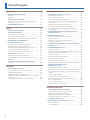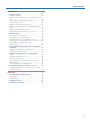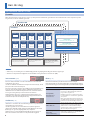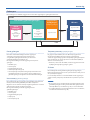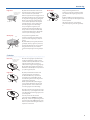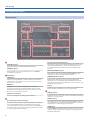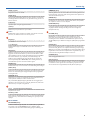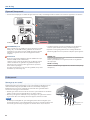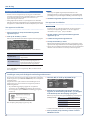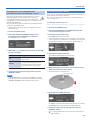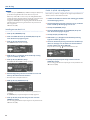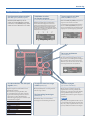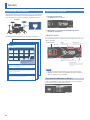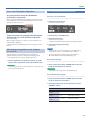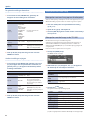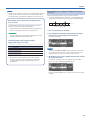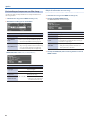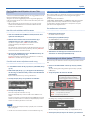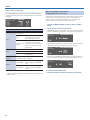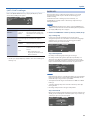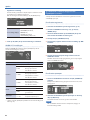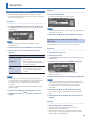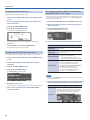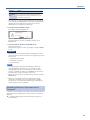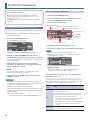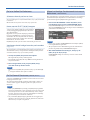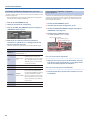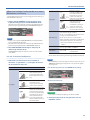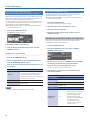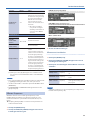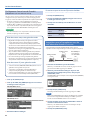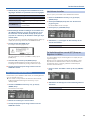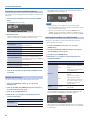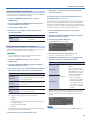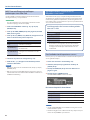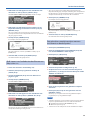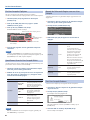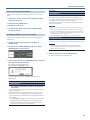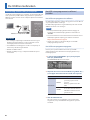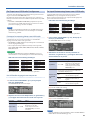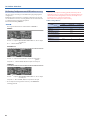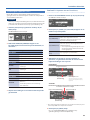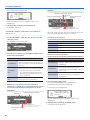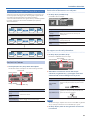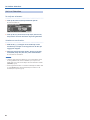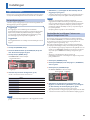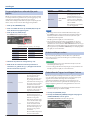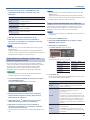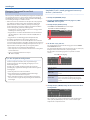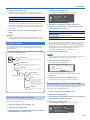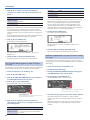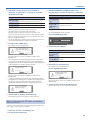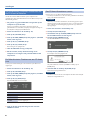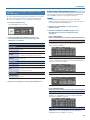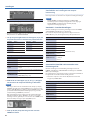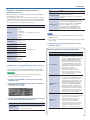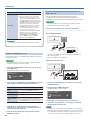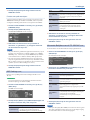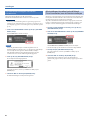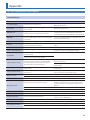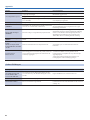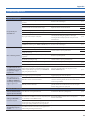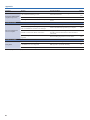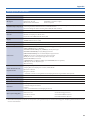Referentiehandleiding
© 2021 Roland Corporation 01

2
Inhoudsopgave
Aan de slag
............................................ 4
:
Een overzicht van de TD-50X
......................... 4
Drumkits ............................................... 4
Geheugens ............................................. 5
:
Het toestel in-/uitschakelen
.......................... 12
Het apparaat na een bepaalde tijd automatisch laten
uitschakelen
(AUTO OFF) ................................... 13
:
Hi-hatinstellingen maken
............................. 13
Spelen
.................................................. 16
:
Drumkits en instrumenten
........................... 16
:
Een drumkit selecteren
. . . . . . . . . . . . . . . . . . . . . . . . . . . . . . . 16
Een drumkit selecteren in de lijst . . . . . . . . . . . . . . . . . . . . . . . . . . 16
Cross-Stick Technieken Gebruiken ......................... 17
Alle Huidige Gespeelde Sounds Stoppen
(ALL SOUND OFF)...... 17
:
De Click/Metronoom Gebruiken
...................... 17
:
Meespelen met een song
............................. 18
Meespelen met een Song op een Audiospeler .............. 18
Meespelen met de Songs in de TD-50X .................... 18
Herhaaldelijk een Bepaald Gebied Afspelen
(A-B Repeat) ....... 19
De Instellingen Aanpassen van Elke Song .................. 20
Een Audiobestand Afspelen als een Click
(Click Track) .......... 21
:
Ritmetraining (Coach Mode)
............................. 21
Nauwkeurig in de Maat Spelen
(TIME CHECK) ................. 21
Het Ontwikkelen van Intern Timingsgevoel
(QUIET COUNT) ..... 22
WARM UPS ............................................. 23
:
Je Favoriete Drumkits Registreren/Oproepen
(FAVORITE)
.............................................. 24
Opnemen
.............................................. 25
:
Een performance opnemen
........................... 25
Je performance samen met een liedje opnemen ............ 25
Je Opgenomen Data Wissen .............................. 26
Je Opgenomen Data Een Naam Geven ..................... 26
De Opgenomen Recorded Data Exporteren naar een SD-Kaart
(SONG EXPORT)............................................ 26
Verbinding Maken en Opnemen met Je Computer .......... 27
De Kits Personaliseren
.............................. 28
:
Instrumenten Aanpassen (INSTRUMENT)
................ 28
De Instrumenten Selecteren . . . . . . . . . . . . . . . . . . . . . . . . . . . . . . 28
De In te Stellen Pad Selecteren............................ 29
De Pad Sounds Previewen
([PREVIEW] Button).................. 29
Alleen het Huidige Geselecteerde Instrument Beluisteren
(LAYER PREVIEW) ........................................... 29
De Attack en Release Aanpassen
(TRANSIENT) ................ 30
Instrumenten Stapelen / Layeren
(SUB INSTRUMENT) ........... 30
Alleen het Huidige Geselecteerde Instrument Beluisteren
(LAYER PREVIEW) ........................................... 31
:
De Ruimtelijke Galm van een Performancelocatie
Simuleren
(AMBIENCE)
.................................. 32
:
De Mixer Bewerken (MIXER)
............................ 32
Het Volume en de Pan Instellen voor Elke Pad............... 32
Eecten Toepassen ...................................... 33
De Algemene Sound van de Drumkit Aanpassen
(MASTER COMP/MASTER EQ)................................... 34
:
Vergelijken met of terugkeren naar de niet-bewerkte
drumkit (SNAPSHOT)
.................................... 34
:
Een Drumkit Bewerken (MENU)
........................ 35
Het Volume Instellen..................................... 35
De Verlichtingskleur van de [KIT]-Knop en Regelaars Instellen 35
De Naam van een Drumkit Veranderen..................... 36
Spelen met Kwastjes..................................... 36
Een Tempo Instellen voor Elke Drumkit..................... 36
Een Font Instellen voor Elke Kit............................ 37
De Klankveranderingen Controleren....................... 37
MIDI Transmit/Receive Instellingen aanbrengen voor Elke Pad 38
:
Audiobestanden Importeren en
Afspelen (USER SAMPLE)
................................. 38
Een Audiobestand Importeren
(IMPORT)..................... 38
Bulk Import van Audiobestanden Binnen een Map
(IMPORT ALL) 39
Een gebruikerssample toewijzen aan een instrument en deze
afspelen................................................ 39
De User Samples Oplijsten ............................... 40
Speciceren Hoe de User Sample Klinkt .................... 40
Bepaal de Gehoorde Region van een User Sample........... 40
Een User Sample Deleten................................. 40
Een User Sample Hernoemen ............................. 41
Het Rangschikken van User Samples....................... 41
De Utilities Gebruiken
.............................. 42
:
Verbinding maken met je Computer
.................. 42
Het USB-stuurprogramma installeren/instellen.............. 42
De Ouput voor USB Audio Congureren.................... 43
De Input Bestemming kiezen voor USB Audio............... 43
De Routing Congureren voor USB Audio
(Audio Routing)
................. 44
:
Instellingen Kopiëren (COPY)
.......................... 45
:
Opnieuw Oproepen van Drum Kits (SET LIST)
........... 47
Een Set List Creëren ..................................... 47
Set Lists Gebruiken ...................................... 48

3
Inhoudsopgave
Instellingen
........................................... 49
:
Triggerinstellingen
................................... 49
Het padtype opgeven ................................... 49
Gedetailleerde Instellingen Creëren voor Digitaal Aangesloten
Pads ................................................... 49
De gevoeligheid van afzonderlijke pads regelen ............ 50
Hi-hatinstellingen maken ................................ 50
Gedetailleerde Trigger-Instellingen Creëren ................ 50
Gedetailleerde Instellingen Creëren voor Digitaal Aangesloten
Pads ................................................... 51
Trigger Informatie Bekijken voor Elke Pad .................. 51
Elimineer Overspraak Tussen Pads
(Crosstalk Cancellation)........ 52
:
Data Back-Uppen
..................................... 53
Back-Ups Maken op een SD-Kaart ......................... 53
Back-upgegevens van een SD-kaart laden .................. 53
Een Drumkit back-uppen op een SD-Kaart
(1 KIT SAVE)......... 54
Kit Back-upgegevens van een SD-kaart Laden
(1 KIT LOAD) ..... 54
Back-up Data van een SD-Kaart verwijderen
(DELETE/1 KIT DELETE) ....................................... 55
:
Een Verbonden Computer Gebruiken om de SD-Kaart
te Beheren
............................................ 56
De Gebruiksstatus Checken van een SD-kaart
(INFO).......... 56
Een SD-kaart formatteren
(FORMAT)......................... 56
:
Algemene Instellingen Creëren voor de TD-50X
(SETUP)
................................................. 57
Audio Output Toewijzingen
(OUTPUT) ....................... 57
Andere Instellingen
(OPTION) .............................. 60
Functies Toewijzen aan Voetschakelaars of Pads
(CONTROL) .... 60
MIDI Settings
(MIDI) ...................................... 61
Informatie Bekijken over de TD-50X Zelf
(INFO)............... 61
:
De Fabrieksinstellingen Herstellen (FACTORY RESET)
..... 62
Alle Instellingen Herstellen
(Inclusief Roland Cloud Licentiedata) naar
de Fabrieksinstellingen .................................. 62
Appendix
.............................................. 63
:
Lijst met Afgebeelde Boodschappen
................. 63
Foutmeldingen ......................................... 63
Andere Meldingen ...................................... 64
:
Problemen oplossen
.................................. 65
:
Belangrijkste specicaties
............................ 67

4
Aan de slag
Een overzicht van de TD-50X
Drumkits
Op de TD-50X worden sounds die je hoort als je op elke pad slaat “instruments” genoemd. Een set instrumenten die aan de respectieve pads is
toegewezen, wordt een "drumkit" genoemd.
Drumkit 100
Drumkit 1
Pads
Expansion 1
(AUX 1)
HEAD
RIM
Expansion 3
(AUX 3)
HEAD
RIM
Expansion 2
(AUX 2)
HEAD
RIM
Expansion 4
(AUX 4)
HEAD
RIM
Vloertom
(TOM 4)
HEAD
RIM
Hi-hat cimbaal
(HI-HAT)
HEAD (bow)
RIM (edge)
Crash cimbaal 1
(CRASH 1)
HEAD (bow)
RIM (edge)
Crash cimbaal 2
(CRASH 2)
HEAD (bow)
RIM (edge)
Ride cimbaal
(RIDE)
HEAD (bow)
RIM (edge)
BELL
Snare drum
(SNARE)
HEAD
RIM
High tom
(TOM 1)
HEAD
RIM
Middle tom
(TOM 2)
HEAD
RIM
Low tom
(TOM 3)
HEAD
RIM
Basdrum
(KICK)
HEAD
Ambience-instellingen
Overhead microfoons voor de drumkit
(overall), performancelocatie, enzovoort.
Mixerinstellingen
Multi-eect, master compressor, master
equalizer, enzovoort.
Algemene instellingen
voor de gehele drumkit
Algemeen drumkit volume, drumkit naam,
MIDI-instellingen, enzovoort.
Padinstellingen
Pad compressor, etc.
Algemene Instrumentinstellingen (head)
Volume, pan, pad equalizer, hoe het sub-instrument gespeeld wordt, etc.
Instrumenten
Instrument sound, transients, etc.
Sub-instrumenten
Instrumentsounds, transients, etc.
Algemene Instrumentinstellingen (rim)
MEMO
5
Wanneer je een instelling van een drumkit wijzigt, wordt de gewijzigde instelling automatisch opgeslagen.
5
Details over de parameterconguratie van de drumkits is terug te vinden in de "Data List" (PDF).
Instrumenten
(p. 28)
De snare drum, kick drum en andere instrumenten-sounds worden
“instruments” genoemd/.
Je kunt verschillende instrumenten toewijzen aan de head (vel), de rim
(rand) en andere delen van elke pad.
Creëer de sound die je wilt door de instellingen van elk instrument aan
te passen. Met de instrumenten kun je de klankveranderingen van
drumketels met verschillende dieptes nabootsen, transiënte eecten
toevoegen en het geluid op andere manieren veranderen.
Audiobestanden die je op je computer hebt gemaakt, kunnen van
de SD-kaart naar de TD-50X geïmporteerd en afgespeeld worden als
instrumenten (met de User Sample-functie).
Ambience
(p. 32)
“Ambience” is een eect dat de weerkaatsingen van een podiumruimte
of performancelocatie nabootst.
Je kunt het geluid van de overheadmicrofoon (die het algemene
geluid van de drumkit oppikt), de kamer-ruimtelijkheid en de reverb
(kamertype en -grootte, nagalmgeluid, enz.) aanpassen.
Ambience kan voor elke drumkit afzonderlijk worden toegepast. Je
kunt ook instellen hoeveel eect voor elk pad wordt toegepast.
Mixer
(p. 32)
Dit stelt de volumebalans, pan, eecten enzovoort in voor elk pad.
De TD-50X beschikt over de volgende eect types. Sommige daarvan kunnen
per pad worden toegepast, en sommige worden op de hele drumkit toegepast.
Eecten Uitleg
Pad equalizer/
Pad compressor
(PAD EQ/PAD COMP)
Gebruik de equalizer om de geluidsbalans aan
te passen voor elk frequentiebereik, verdeeld in
hoog, midden, laag enzovoort.
Gebruik de compressor om pieken in het volume
te onderdrukken door de attack en de geluidsdruk
aan te passen.
Met de pad-equalizer kun je het eect per pad-zone
verschillend instellen; en met de pad-compressor kun
je het eect voor elke afzonderlijke pad toepassen.
Multi-eect
(MFX)
Met het multi-eect kun je drie eecten selecteren
en toepassen uit een totaal van 38 eecttypes.
Ambience kan voor elke drumkit afzonderlijk
worden ingesteld. Je kunt ook instellen hoeveel
eect voor elk pad wordt toegepast.
Master compressor/
Master EQ
(MASTER COMP/MASTER EQ)
Hiermee kun je compressor- en equalizereecten
op het de hele drumkit toepassen.

5
Aan de slag
Geheugens
De instellingen voor drumkits, triggers enzovoort worden opgeslagen in "geheugens/memories".
TD-50X
COPY
User memory (gebruikersgeheugen)
Preset
geheugen
Drumkits
Set lists
Triggerinstellingen
Setup
Gebruikersamples
Drumkits
Set lists
Triggerinstellingen
User samples
(presets)
Temporary memory
(tijdelijk geheugen)
(tijdelijk opgeslagen)
Opgenomen data
SD-kaart
Backup
drumkit
(inclusief kit back-up gegevens
gedownload van Roland Cloud)
User sample
SAVE
LOAD
COPY
Opgenomen data
Preset geheugen
Dit is waar de fabrieksinstellingen worden opgeslagen.
Je kunt de preset geheugengegevens kopiëren naar
een gebruikersgeheugen/user memory en dat naar de
standaardinstellingen herstellen (p. 62).
De volgende instellingen worden opgeslagen in het preset
geheugen.
5
Drumkits (p. 4)
5
Set lists (p. 47)
5
Triggerinstellingen (p. 49)
5
User samples (presets) (p. 38)
* User samples (presets) kunnen niet gekopieerd worden. Door
een fabrieksreset uit te voeren, kun je de user samples in het
gebruikersgeheugen terugzetten naar hun fabrieksinstellingen.
User memory
(gebruikersgeheugen)
De instellingen die zijn opgeslagen in het gebruikersgeheugen/user
memory en die worden gebruikt bij het editen of afspelen.
Gegevens van een SD-kaart of het presetgeheugen kunnen ook in dit
gebied worden geladen of gekopieerd (p. 45).
De volgende instellingen worden opgeslagen in het
gebruikersgeheugen.
5
Drumkits (p. 4)
5
Set lists (p. 47)
5
Triggerinstellingen (p. 49)
5
Setup (p. 57)
5
User samples (p. 38)
Temporary memory
(tijdelijke geheugen)
De gegevens (één nummer) die in de TD-50X zijn opgenomen,
worden in het tijdelijke geheugen van het toestel bewaard.
Je kunt de opgenomen gegevens in het tijdelijke geheugen kopiëren
naar een SD-kaart
(pp. 45), of exporteren als audiobestand (WAV) of
SMF naar een SD-kaart (p. 26 ).
* Wanneer je de stroom uitschakelt, worden de gegevens die in het
tijdelijke geheugen zijn opgeslagen, gewist.
SD-kaart
De instellingen die in het gebruikersgeheugen zijn opgeslagen,
kunnen worden bewaard als een set op een SD-kaart. Zo kun je tot 99
sets opslaan (back-uppen).
Los van back-ups kunnen er ook 999 drumkits worden opgeslagen.
Je kunt ook wat je afspeelt op de TD-50X direct opnemen op de SD-
kaart.
MEMO
5
De gegevens die op een SD-kaart zijn opgeslagen, kunnen in het
gebruikersgeheugen worden geladen of worden gekopieerd. Zie
“Back-Ups Maken op een SD-Kaart” (p. 53) voor meer informatie.
5
Voor bijzonderheden over de mappenstructuur van een SD-kaart,
zie “SD-kaart Folderstructuur” (p. 53).

6
Aan de slag
Over Performance Technieken
Net als bij een akoestisch drumstel ondersteunt de TD-50X een verscheidenheid aan speeltechnieken.
OPMERKING
5
Gebruik alleen houten of plastic stokken. Als je carbon of metalen stokken gebruikt, kan dit ertoe leiden dat de sensor niet goed werkt.
5
Gebruik nylon kwastjes. Als je metalen kwastjes gebruikt, kan dit ertoe leiden dat de sensoren niet goed werken of krijg je krassen op de pads.
Pads
Head shot
De toon wijzigt afhankelijk van
het aanslagpunt
Sla alleen op de bovenkant van de pad.
Bij een snaredrum verandert de toon op
natuurlijke wijze als je de plaats van de
aanslag van het midden van het vel naar de
rand verplaatst.
Rimshot
Sla tegelijkertijd op het bovenvel en de rand
van de pad.
Je hoort een ander geluid (rim- of
randgeluid) dan het geluid van het
bovenvel.
Cross stick
Sla op de rand terwijl je jouw hand op het
bovenvel plaatst.
Snaregeluiden kunnen verschillende
geluiden produceren als reactie op
verschillende speeltechnieken. Deze kunnen
bijvoorbeeld een randgeluid produceren
wanneer ze worden bespeeld met een rim
shot of ze kunnen een cross stick-geluid
produceren wanneer je een cross stick-
techniek gebruikt om te spelen.
Sluit een pad die rim shot-technieken
ondersteunt aan op de TRIGGER IN (2
SNARE) aansluiting, of sluit een digitaal
aangesloten pad aan (zoals de PD-140DS)
die cross-stick-technieken ondersteunt en
wijs het pad toe aan de snaredrum.
Voor andere pads dan de PD-140DS, sla je
alleen op de rand - raak het vel niet aan.
Bij sommige snaregeluiden is het niet
mogelijk om op deze manier afzonderlijke
sounds te spelen.
Spelen met kwastjes
Je kunt kwastjes gebruiken om over het
bovenvel te zwiepen (brush sweep).
Sluit een pad met een mesh head aan op de
TRIGGER IN (2 SNARE) aansluiting, of sluit
een digitaal aangesloten pad aan (zoals de
PD-140DS) die brush-speeltechniek toelaat
en wijs die toe aan de snare.
Wijs daarnaast een instrument dat
kwasttechnieken ondersteunt, toe aan
het bovenvel van de snare en zet de Brush
Switch op “ON”.
Raadpleeg “Spelen met Kwastjes” (p.
36) voor meer informatie.
De nuance van het rim shot wijzigen
Met sommige snare- en tomgeluiden kunnen kleine wijzigingen in de
manier waarop je rim shots speelt de nuance wijzigen.
Normale rim shot
(Open rim shot)
Sla tegelijkertijd op het bovenvel en de
rand.
Zachte rim shot
Sla tegelijkertijd op het bovenvel in de
buurt van de rand en op de rand zelf.
Hi-hat
Open/gesloten
De hi-hatklank verandert geleidelijk en
continu van open naar gesloten naargelang
de mate waarin het pedaal ingedrukt
wordt.
Je kunt ook een foot-close spelen door het
pedaal in te drukken, of een foot-splash
door het pedaal in te drukken en het
vervolgens onmiddellijk te openen.
Druk (Pressure)
(VH-14D, VH-13)
Wanneer je op de hi-hat slaat terwijl je het
pedaal indrukt met de hi-hat gesloten, kun
je de gesloten toon vervolgens wijzigen
als reactie op de druk die je op het pedaal
plaatst.
De VH-11, VH-10, FD-9 and FD-8 reageren
niet op druk.
Bow shot
De nuance verandert
afhankelijk van de
aanslaglocatie
Bij deze techniek wordt het oppervlak van
het bovenstuk van het cimbaal geraakt.
Dit komt overeen met het geluid van de
“head-side” of velkant van de aangesloten
triggeringang.
Als je een digitaal aangesloten pad
gebruikt die onderscheid maakt tussen
waar je hem aanslaat (zoals de VH-14D),
veranderen de nuances van bepaalde hi-
hatgeluiden afhankelijk van waar je op de
boog (bow) slaat.

7
Aan de slag
Edge shot
Randsensor
De nuance verandert
afhankelijk van de
aanslaglocatie
Bij deze techniek wordt de rand van het
bovenstuk van het cimbaal aangeslagen
met de schouder van je drumstok.
Wanneer je speelt zoals weergegeven in de
afbeelding, wordt het “rim-side”-geluid van
de aangesloten triggeringang getriggerd.
Direct op de rand slaan (dat wil zeggen
exact vanaf de zijkant) zal niet het juiste
geluid produceren. Sla het cimbaal aan
zoals weergegeven in de afbeelding.
Als je een digitaal aangesloten pad
gebruikt die onderscheid maakt tussen
waar je hem aanslaat (zoals de VH-14D),
veranderen de klanknuances afhankelijk
van waar je de rand (edge) aanslaat.
Choke play
Randsensor
Sensor
Als je jouw hand gebruikt om de
randsensor te dempen (choking) nadat
je de hi-hat hebt aangeslagen, stopt het
geluid.
Bij de VH-14D stopt het geluid (wordt het
gedempt), zelfs als je gewoon je hand op
het detectiegebied van de sensor plaatst.
Het geluid is korter als je het cimbaal
aanslaat terwijl het gechookt of gedempt
is.
Cimbalen
Bow shot
De nuance verandert
afhankelijk van de
aanslaglocatie
Dit is de meest gangbare speelmethode,
waarbij het middelste gedeelte van het
cimbaal wordt bespeeld. Dit komt overeen
met het geluid van de “head-side” of
velkant van de aangesloten triggeringang.
Bij specieke ride-geluiden verandert de
klanknuance afhankelijk van het punt waar
je op de boog (bow) slaat.
Edge shot
Edge sensor
Bij deze speelmethode wordt de rand
aangeslagen met de schouder van
de drumstok. Wanneer je speelt zoals
weergegeven in de afbeelding, wordt
het “rim-side”-geluid van de aangesloten
triggeringang getriggerd.
Direct op de rand slaan (dat wil zeggen
exact vanaf de zijkant) zal niet het juiste
geluid produceren. Sla het cimbaal aan
zoals weergegeven in de afbeelding.
Bell shot
Dit is de techniek voor het aanslaan van de
bell. Wanneer je op het belgebied slaat dat
in de afbeelding wordt weergegeven, hoor
je het belgeluid.
Sluit een pad aan die kan worden
verbonden met de TRIGGER IN (10 RIDE -
BELL jack), of sluit een digitaal aangesloten
pad aan (zoals de CY-18DR) waarmee je de
bell shot speeltechniek kunt gebruiken, en
wijs die toe aan de ride.
Choke play
Randsensor
Sensor
Als je jouw hand gebruikt om de
randsensor te dempen (choking) nadat je
het cimbaal hebt aangeslagen, stopt het
geluid.
Bij de CY-18DR stopt het geluid, zelfs als je
gewoon je hand op het detectiegebied van
de sensor plaatst.
Het geluid is korter als je het cimbaal
aanslaat terwijl het gechookt of gedempt
is.

8
Aan de slag
Paneelbeschrijvingen
Bovenpaneel
6
7
8
9
4
1
2
5
3
1
[MASTER]-regelaar
Wijzigt het volume van de MASTER OUT-aansluitingen.
[PHONES]-regelaar
Past het volume aan van de hoofdtelefoon die op de PHONES-
aansluiting is aangesloten.
2
TRIG SELECT
[LOCK]-knop
Wanneer je op de [LOCK] knop drukt om deze te laten oplichten,
schakelt de in te stellen pad niet over naar een andere pad, zelfs
niet wanneer je erop slaat.
[RIM]-knop
Bij gebruik van een pad die rim playing ondersteunt, kies je
hiermee of je de head of de rim wilt instellen. Als het een pad
betreft die driewegs triggering ondersteunt, schakel je met deze
knop tussen het vel, de rand en de bel.
SELECT [
K
] [
J
]-knoppen
Kiest de te congureren pad (trigger input nummer).
3
[F1]–[F5]-knoppen (Functieknoppen)
De functie van deze regelaars wijzigt afhankelijk van de weergave
op het display. Gebruik deze om de tabbladen te wisselen die
worden weergegeven in het bovenste gedeelte van het display of
om de functie op te geven die wordt weergegeven in het bovenste
of onderste gedeelte van het display.
[R1]–[R3]-regelaars (draaiknoppen)
De functie van deze regelaars wijzigt afhankelijk van de weergave
op het display. Gebruik deze controls om de functiewaarden
te veranderen die in het onderste deel van het display worden
getoond.
PAGE [UP] [DOWN]-knoppen
Druk op deze toetsen wanneer de PAGE [UP] [DOWN]-toetsen
verlicht zijn om tussen schermpagina's te switchen.
TRIGGER ACTIVITY-indicator
Deze indicators lichten op wanneer een triggersignaal (het
signaal dat door een pad wordt uitgestuurd wanneer die wordt
aangeslagen) wordt ontvangen. Gebruik ze om te controleren of de
pads goed zijn aangesloten.
Display
Geeft verschillende informatie weer over de bediening.
4
[MIX IN]-regelaar
Regelt het volume van de input sounds van de MIX IN-aansluitingen
op het voor- en achterpaneel.
[SONG]-regelaar
Het volume van een song regelen (audiobestand) Merk op dat dit
geen eect heeft op de ingebouwde drum performance sounds of
de performance sounds van opgenomen drums.
[SONG]-knop
Geeft het SONG-scherm weer. Druk hierop wanneer je een song of
opgenomen data wilt afspelen, of wanneer je song-gerelateerde
instellingen wilt maken.

9
Aan de slag
[CLICK]-regelaar
Regelt het volume van de klik.
[CLICK]-knop
Hiermee kun je klikgeluid afspelen en klik- of tempo-gerelateerde
instellingen maken. Je kunt deze ook gebruiken om je gevoel voor
ritme te trainen.
[
s
]-knop
Speelt/stopt de song of opgenomen data.
[
t
]-knop
Druk hierop om je drumsessie op te nemen.
5
Faders
Gebruik deze om het volume van de kick, snare, hi-hat en andere
percussie, de ambiance enzovoort aan te passen.
6
[KIT]-knop
Het DRUM KIT-scherm verschijnt.
[–] [+]-knoppen
Gebruik deze knoppen om drumkits te wisselen of waarden te
wijzigen.
[EXIT]-knop
Druk hier eenmaal op om terug te keren naar het volgende hoger
liggende schermniveau. Wanneer je deze meerdere malen achter
elkaar indrukt, keert het scherm uiteindelijk terug naar het DRUM
KIT-scherm. Wanneer je op de [EXIT] toets drukt terwijl je de
[SHIFT] toets ingedrukt houdt, stopt (mute) dit alle sounds die
aan het spelen zijn (ALL SOUND OFF). Dat is handig wanneer je
verschillende loop frases in één keer wilt stoppen.
[ENTER]-knop
Gebruik deze knop om een waarde of een bewerking te bevestigen.
[SHIFT]-knop
Deze knop wordt gebruikt in combinatie met andere knoppen. De
functie van andere knoppen wijzigt terwijl deze knop ingedrukt
wordt gehouden.
[PREVIEW]-knop
Deze knop is voor het vooraf beluisteren van instrumenten. Als je
de knop harder indrukt, wordt het volume luider.
Als je de SELECT [
K
] [
J
]-knoppen gebruikt om een trigger input
nummer te selecteren, kun je nog steeds geluid horen, zélfs als de
TD-50X niet op een pad is aangesloten.
7
[
H
] [
I]
[
K
] [J]-knoppen (Cursorknoppen)
Verplaatsen de cursor.
Draaiknop / Wiel
Deze werkt op dezelfde manier als de [-] [+]-toetsen. Gebruik deze
knop wanneer je de drumkit of de instellingen in grote lijnen wilt
wijzigen.
8
KIT CUSTOMIZE
[INSTRUMENT]-knop
Stelt het instrument (geluid) in. Door de [SHIFT]-knop ingedrukt
te houden en op de [INSTRUMENT]-knop te drukken, kun je
rechtstreeks naar de instrumentbewerkingspagina (V-EDIT) gaan.
[AMBIENCE]-knop
Stelt het geluid in van de overheadmicrofoon die het geluid van de
hele kit vastlegt, evenals de galm en het geluid van de plaats waar
de drums worden bespeeld.
[MIXER]-knop
Instellingen voor het volume, panning, multi-eects, de equalizer,
de compressor enzovoort voor elke pad
[SNAPSHOT]-knop
Je kunt de huidige bewerkte drumkit tijdelijk opslaan en deze
vergelijken met de huidige instellingen of ernaar terugkeren
(Snapshot-functie).
9
[SD CARD]-knop
Gebruik deze voor bewerkingen met betrekking tot de SD-
kaart, zoals het opslaan of laden van gegevens. Je kunt ook de
instellingen zoals de drumkit en instrumenten kopiëren door op
de [SD CARD]-knop te drukken terwijl je de [SHIFT]-knop ingedrukt
houdt.
[SETUP]-knop
Deze toets wordt gebruikt voor instellingen die verband houden
met het TD-50X geheel, zoals output-bestemming (output assign),
MIDI enzovoort. Druk op de [SETUP]-knop terwijl je de [SHIFT]-knop
ingedrukt houdt om de User Sample functies te gebruiken (p. 38)
zoals het laden van gebruikerssamples enzovoort.
[TRIGGER]-knop
Stelt de triggerparameters in.
[SET LIST]-knop
Gebruik deze knop om setlijsten te maken, en om tussen drumkits
te schakelen in de volgorde die in de setlijst is gespeciceerd. Als
de Set List-functie is ingeschakeld, licht de [SET LIST]-knop op.

10
Aan de slag
Zijpaneel/Voorpaneel
* Zet het volume altijd lager en schakel alle apparaten uit voordat je aansluitingen maakt om defecten en schade aan apparaten te voorkomen.
A
B
C
Computer
SD-kaart
Hoofdtelefoon
Audiospeler
A
USB COMPUTER-poort
Sluit je computer aan op de USB-poort van de TD-50X via een USB-
kabel (p. 42 ). Je kunt DAW-software gebruiken om een TD-50X
performance op te nemen als audio of MIDI, of je kunt de TD-50X
gebruiken om geluid te horen dat wordt afgespeeld vanaf de
computer.
B
SD-kaartsleuf
Plaats een in de handel verkrijgbare SD-kaart. (SDHC-kaarten (tot
maximaal 32 GB) worden ondersteund.)
Je kunt de songs en data van de TD-50X op een SD-kaart opslaan.
Je kunt een SD-kaart ook gebruiken om gebruikerssamples te
importeren en de songs die je hebt opgenomen te exporteren,
naast andere toepassingen.
Voordat je een SD-kaart voor de eerste keer gebruikt, moet je deze
formatteren op de TD-50X (p. 56).
* Schakel het apparaat nooit uit en verwijder nooit de SD-kaarten
wanneer op het scherm “Processing...” wordt weergegeven.
* Bepaalde soorten geheugenkaarten van sommige fabrikanten
kunnen mogelijk niet correct opnemen of afspelen op het apparaat.
C
PHONES jacks
Sluit je hoofdtelefoon hier aan.
Zelfs als je hoofdtelefoon is aangesloten, komt er toch geluid uit
elke output jack.
MIX IN-aansluiting
Sluit hier een audioweergaveapparaat aan, zoals een audiospeler (je
smartphone).
Onderpaneel
Montage op een statief
Gebruik de bijgeleverde montageplaat voor de sound module om de TD-50X op een
drumstatief te bevestigen (bijv. de MDS- of PDS-serie; afzonderlijk verkrijgbaar).
Gebruik de schroeven aan de onderzijde van de TD-50X om de geluidsmodule te
monteren zoals aangegeven in de illustratie.
* Gebruik geen andere schroeven dan de schroeven op de onderkant van de TD-50X.
Indien je andere schroeven gebruikt, kan er een defect ontstaan.
* Wanneer je het apparaat omkantelt, moet je de knoppen en regelaars beschermen
tegen schade. Ga ook voorzichtig om met het apparaat, laat het niet vallen.
MEMO
De All Purpose Clamp (APC-33; apart verkrijgbaar) kan worden bevestigd als je de
TD-50X wilt monteren op een cimbaalstatief of een ander soort standaard. Het toestel
kan worden gemonteerd op een pijp met een diameter tussen 10,5 en 28,6 mm.
Breed gedeelte
Smal gedeelte
Montageplaat voor
geluidsmodule

11
Aan de slag
Achterpaneel
(Je Apparatuur Aansluiten)
A B
C
D
E
F
G
H
Mixer of
actieve speakers
MIDI-apparaten
(externe sound module, etc.)
Elektronische instrumenten
(sampling pads, etc.)
Pads en andere
triggerbare
instrumenten
Pads en andere
triggerbare instrumenten
(digitaal verbonden)
Voetschakelaar
Mixer
A
[
L
]-schakelaar
Schakelt het apparaat in en uit.
AC IN-aansluiting
Sluit hier het meegeleverde netsnoer aan.
B
MIDI-aansluitingen
Sluit een extern MIDI-apparaat aan, zoals een externe sound
module.
C
FOOT SW jack
Hier kun je een voetschakelaar (BOSS FS-5U, FS-6; apart
verkrijgbaar) aansluiten en deze gebruiken om verschillende zaken
te bedienen.
D
DIRECT OUTPUT (BALANCED) jacks
Verbind deze met je mixer etc.
Gebruik de [SETUP]-knop om in te stellen naar welke van de
DIRECT OUT 1-8 jacks de instrumenten of andere geluiden worden
uitgevoerd.
* Toewijzing van de pennen van
de DIRECT OUT (BALANCED)-
aansluitingen
E
MIX IN (STEREO)-aansluiting
Sluit deze aan op een elektronisch muziekinstrument zoals een
sampling pad.
F
MASTER OUT (BALANCED)-aansluitingen
MASTER OUT (UNBALANCED)-aansluitingen
Sluit deze aan op je actieve luidsprekers, mixer of opnamemateriaal.
Als je het geluid in mono wilt uitsturen, sluit je alleen de L/MONO-
aansluiting van de MASTER OUT (UNBALANCED)-aansluitingen aan.
* Toewijzing van de pennen van
de MASTER OUT (BALANCED)-
aansluitingen
G
TRIGGER IN-aansluitingen
Verbind deze aansluitingen met de cimbalen, toms, kick drums
enzovoort.
* Gebruik een kabel van het stereotype (TRS) voor het aansluiten
van een digitaal getriggerde pad.
H
DIGITAL TRIGGER IN-poorten
Sluit hier pads aan die digitale verbinding ondersteunen
(bijvoorbeeld PD-140DS, CY-18DR of VH-14D).

12
Aan de slag
Het toestel in-/uitschakelen
* Als alles correct is aangesloten (p. 11), volg je de onderstaande
procedure om je apparaten in te schakelen. Wanneer je apparatuur
in de verkeerde volgorde inschakelt, bestaat het risico op
apparaatstoringen of -defecten.
* Verlaag altijd eerst het volume voor je het apparaat in- of uitschakelt.
Zelfs als je het volume verlaagd hebt, hoor je mogelijk geluid wanneer je
het apparaat in- of uitschakelt. Dat is normaal en wijst niet op een defect.
Het apparaat inschakelen
1. Zet het volume van de op de TD-50X aangesloten
apparaten op nul.
2. Druk op de TD-50X [
L
] switch.
Wanneer je de unit inschakelt, wordt het volgende scherm weergegeven.
Op dit scherm kun je de AUTO OFF-functie in- en uitschakelen.
Knop Uitleg
[F1] (OFF)-knop
De stroom wordt niet automatisch
uitgeschakeld.
[F4] (4 HOURS)-knop
Wanneer er vier uur zijn verstreken zonder
dat een pad werd aangeslagen of een
bewerking werd uitgevoerd, wordt het
apparaat automatisch uitgeschakeld.
Als de AUTO OFF-functie is ingesteld op “OFF”, wordt dit scherm
niet weergegeven.
MEMO
Wanneer je een digitaal aangesloten pad aansluit, kan er een
instellingenscherm voor die pad verschijnen. Voor meer details bekijk
je“Instellingen voor pads die digitale verbinding ondersteunen” (p. 12).
3. Schakel de aangesloten apparaten in en pas het volume aan.
Het apparaat uitschakelen
OPMERKING
Instellingen die je op de TD-50X bewerkt, worden opgeslagen
wanneer je het apparaat uitschakelt. Je moet het apparaat
uitschakelen door op de [
L
]-knop te drukken.
1. Zet het volume van de op deTD-50X aangesloten
apparaten op nul.
2. Schakel de aangesloten apparaten uit.
3. Druk op de TD-50X [
L
] switch.
Op het scherm wordt “Please wait. Now saving...” weergegeven, en het
apparaat wordt uitgeschakeld wanneer de instellingen zijn opgeslagen.
* Als je de stroom volledig moet uitschakelen, moet je eerst het apparaat
uitzetten en dan het netsnoer van het stopcontact loskoppelen.
Instellingen voor pads die digitale verbinding ondersteunen
De eerste keer dat een pad die een digitale verbinding ondersteunt,
wordt aangesloten op een DIGITAL TRIGGER IN-poort, verschijnt het
volgende scherm.
Volg de instructies op het scherm en maak instellingen om de
triggeringang op te geven waaraan de aangesloten pad moet
worden toegewezen.
* Als je dezelfde triggeringang opgeeft als een pad die is
aangesloten op een TRIGGER IN-aansluiting, dan zal de pad
die is aangesloten op die TRIGGER IN-aansluiting, geen geluid
produceren.
&
Raadpleeg “Het padtype opgeven” (p. 49).
1. Selecteer “OK,” en druk op de [ENTER]-knop.
2. Gebruik de cursorknoppen om de pad die je wilt
opgeven, te selecteren en gebruik de [–] [+]-knoppen
of de draaiknop om de toewijzing op te geven.
Wanneer je een pad selecteert, gaat de [FUNC] knop ervan knipperen.
Pad Assign (Toewijzen)
PD140DS SNARE
CY18DR RIDE
VH14D HI-HAT
(Instellingsvoorbeeld)
* Je kunt niet meerdere instanties van dezelfde toewijzing opgeven.
3. Druk op de [KIT]-knop om terug te keren naar het
DRUM KIT-scherm.

13
Aan de slag
Het apparaat na een bepaalde tijd
automatisch laten uitschakelen
(AUTO OFF)
Dit apparaat wordt automatisch uitgeschakeld na een vooraf
ingestelde tijdsspanne sinds het apparaat voor het laatst
werd gebruikt om muziek af te spelen, of sinds de knoppen
of bedieningselementen van het apparaat voor het laatst werden
gebruikt (Auto O-functie).
Als je niet wilt dat het apparaat automatisch wordt uitgeschakeld,
schakel je de Auto O-functie uit.
* Druk opnieuw op de aan/uit-knop om het apparaat weer in te
schakelen (p. 12).
1. Druk op de [SETUP]-knop.
2. Gebruik de PAGE [UP] [DOWN]-knoppen en de
functieknoppen om “AUTO OFF” te selecteren.
Het AUTO OFF-scherm verschijnt.
3. Gebruik de [–][+]-knoppen of het wiel om de Auto O-
functie in te stellen.
Waarde Uitleg
OFF
De stroom wordt niet automatisch
uitgeschakeld.
4 HOURS
Wanneer er vier uur zijn verstreken zonder
dat een pad werd aangeslagen of een
bewerking werd uitgevoerd, wordt het
apparaat automatisch uitgeschakeld.
4. Druk op de [KIT]-knop om terug te keren naar het
DRUM KIT-scherm.
MEMO
Als de AUTO OFF functie is ingesteld op "4 HOURS," verschijnt
30 minuten voordat de stroom wordt uitgeschakeld de melding
"WARNING: AUTO OFF, TheTD-50X will turn o in 30 min."
Hi-hatinstellingen maken
Pas de oset op de TD-50X aan bij gebruik van de VH-14D digitale V-hi-
hat of de VH-13, VH-11 of VH-10 V-hi-hats.
Dit is nodig om open/gesloten-handelingen en pedaalbewegingen
correct te detecteren.
Instellingen voor de VH-14D
1. Druk op de [TRIGGER]-knop.
2. Druk verschillende keren op de PAGE [UP]-knop om
naar de bovenste pagina te gaan.
3. Druk op de [F4] (HI-HAT)-knop.
Het TRIGGER HI-HAT-scherm verschijnt.
* “VH-14D” wordt niet weergegeven als een Trig Type als de VH-14D
niet is aangesloten of als deze niet is toegewezen als de hi-hat. Sluit
in dat geval de VH-14D aan en wijs deze toe als de hi-hat (p. 12).
4. Druk op de [F5] (OFFSET)-knop.
Het VH OFFSET ADJUSTMENT-scherm verschijnt.
5. Maak de koppelingsschroef van de VH-14D los en laat
deze op de onderste hi-hat steunen.
* Raak de hi-hats of het pedaal niet aan.
Koppelingsschroef
6. Druk op de [F5] (EXECUTE)-knop.
De “VH Oset”-parameter wordt automatisch ingesteld (circa 3 seconden).
De [TRIGGER]-knop stopt met knipperen en blijft opgelicht.
7. Druk op de [KIT]-knop om terug te keren naar het
DRUM KIT-scherm.
Voer zo nodig gedetailleerde aanpassingen aan de parameters uit.
&
“Data List” (PDF)

14
Aan de slag
MEMO
Je kunt ook op de [TRIGGER]-knop drukken terwijl je de [KIT]-knop
op de TD-50X ingedrukt houdt om de oset aan te passen.
Wanneer je de VH-14D voor het eerst op de drumgeluidsmodule
aansluit, worden de triggerparameters ingesteld op de aanbevolen
waarden. De triggerparameters moeten mogelijk worden
aangepast, afhankelijk van de omgeving waarin de VH-14D wordt
gebruikt, inclusief hoe deze is gemonteerd en de positie waarin
deze is opgesteld.
&
“Data List” (PDF)
Instellingen voor de VH-13
1. Druk op de [TRIGGER]-knop.
2. Druk verschillende keren op de PAGE [UP]-knop om
naar de bovenste pagina te gaan.
3. Druk op de [F4] (HI-HAT)-knop.
Het TRIGGER HI-HAT-scherm verschijnt.
4. Gebruik de [-] [+]-knoppen of de draaiknop om Trig
Type in te stellen op “VH13”.
5. Druk op de [F5] (OFFSET)-knop.
Het VH OFFSET ADJUSTMENT-scherm verschijnt.
6. Maak de koppelingsschroef van de VH-13 los en laat
deze op de onderste hi-hat steunen.
* Raak de hi-hats of het pedaal niet aan.
7. Druk op de [F5] (EXECUTE)-knop.
De “VH Oset”-parameter wordt automatisch ingesteld (circa 3
seconden).
De [TRIGGER]-knop stopt met knipperen en blijft opgelicht.
8. Druk op de [KIT]-knop om terug te keren naar het
DRUM KIT-scherm.
Voer zo nodig gedetailleerde aanpassingen aan de parameters uit.
&
“Data List” (PDF)
De VH-11 (of VH-10) congureren
Dit toont hoe je de VH-11 congureert. De stappen zijn hetzelfde voor
de VH-10, alleen is de modelnaam anders.
1. Schakel de TD-50X in met de hi-hat volledig gescheiden
van de bewegingssensor.
2. Draai de koppelingsschroef van de VH-11 los, zodat de
hi-hat vanzelf op de bewegingssensor rust.
3. Druk op de [TRIGGER]-knop.
4. Druk verschillende keren op de PAGE [UP]-knop om
naar de bovenste pagina te gaan.
5. Druk op de [F4] (HI-HAT)-knop.
6. Gebruik de [-] [+]-knoppen of de draaiknop om Trig
Type in te stellen op “VH11”.
7. Draai aan de VH-aanpassingsschroef voor de oset op
de VH-11 terwijl je naar de meter aan de rechterkant
van het scherm van de TD-50X kijkt.
Regel de oset zodat de in de meter zichtbaar wordt.
8. Druk op de [KIT]-knop om terug te keren naar het
DRUM KIT-scherm.
Voer zo nodig gedetailleerde aanpassingen aan de parameters uit.
&
“Data List” (PDF)

15
Aan de slag
Basishandelingen
De volumebalans van elke pad
regelen
(faders)
Regel de algemene volumebalans van de
TD-50X met de faders.
Door de mixer (p. 16) te gebruiken, kun
je de volumebalans van de pads in elke kit
regelen. Mixerinstellingen kunnen worden
opgeslagen voor elke afzonderlijke kit.
Je kunt de triggeringangen en volumes op de
volgende manier regelen.
Fader Uitleg
KICK KICK
SNARE SNARE
TOMS TOM1–4
HI-HAT HI-HAT
CRASH CRASH 1, 2
RIDE RIDE
AUX AUX1–4
AMBIENCE AMBIENCE
Terugkeren naar het vorige
scherm
([EXIT]-knop)
Druk op de [EXIT]-toets om terug te keren
naar het vorige scherm.
Een bewerking bevestigen
([ENTER]-knop)
Gebruik deze knop om een waarde te
bevestigen of een bewerking te voltooien.
Tussen pagina's wisselen
(PAGE [UP] [DOWN]-knoppen)
Gebruik de PAGE [UP] [DOWN]-knoppen om
pagina's in het scherm te wisselen.
In schermen waar je pagina's kunt wisselen,
lichten de PAGE [UP] [DOWN]-knoppen op
en aan de rechterkant van het display wordt
aangegeven op welke pagina jij je bevindt.
Tabbladen wisselen
en functies opgeven
([F1]–[F5]-knoppen, [R1]–[R3]-regelaars)
Gebruik de [F1]–[F5] knoppen om de tabbladen te
wisselen die worden weergegeven in het bovenste
gedeelte van het display of om de functie op te geven
die wordt weergegeven in het bovenste of onderste
gedeelte van het display. Je kunt de [R1]–[R3]-regelaars
ook gebruiken om de waarden te wijzigen die onder aan
het display worden weergegeven.
F1
?
=
R1
F2
?
=
R2
F3
?
=
R3
F4
?
=
F5
Waarden wijzigen
([-] [+]-toetsen of draaiknop)
Om de waarde te bewerken die wordt
opgelicht door de cursor, gebruik je het
wiel of de [–] [+]-knoppen. Houd de [SHIFT]-
toets ingedrukt terwijl je deze knoppen
gebruikt om de waarde in grotere stappen te
veranderen.
MEMO
Als je de [+]-knop ingedrukt houdt en op de
[–]-knop drukt, zal de waarde snel verhogen.
Als je de [–]-knop ingedrukt houdt en op de
[+]-knop drukt, zal de waarde snel verlagen.
Het algemene volume regelen
([MASTER]-regelaar, [PHONES]-regelaar)
Gebruik de [MASTER]-knop om het
volume van de MASTER OUT aansluiting
in te stellen, en de [PHONES]-knop om het
volume van de hoofdtelefoon in te stellen.
De cursor verplaatsen
(cursorknoppen)
De cursor markeert het gedeelte van het
scherm waar je de instellingen kunt wijzigen.
Als er meerdere items in het scherm staan,
druk dan op de cursortoetsen om de cursor
naar het gewenste item te verplaatsen.

16
Spelen
Drumkits en instrumenten
Op de TD-50X worden de sounds die je hoort als je op een pad slaat
“instrumenten” genoemd. Een set sounds (instrumenten) die aan de
respectieve pads is toegewezen, wordt een "drumkit" genoemd.
Instrumenten
Drumkits
De drumkits zijn gecongureerd zoals hieronder aangegeven.
Drumkit 100
Ambience-instellingen
Overhead microfoongeluid, de nagalm van de plaats waar de drums worden
bespeeld en verwante eigenschappen
Mixerinstellingen
Instellingen voor het volume, panning, multi-eecten, de equalizer, de
compressor en andere voor elke pad
Algemene instellingen voor de gehele drumkit
Volume, naam van drumkit, verlichtingskleur enzovoort
Drumkit 1
KICK
TOM4
AUX1
SNARE
HI-HAT
AUX2
TOM1
CRASH1
AUX3
TOM2
CRASH2
AUX4
TOM3
RIDE
Padinstellingen
Instrumentinstellingen
Instrumentale geluiden, stemmen,
volume enzovoort
Een drumkit selecteren
1. Druk op de [KIT]-knop.
Het DRUM KIT-scherm verschijnt.
2. Gebruik de [–] [+]-knoppen of draaiknop om een
drumkit te selecteren.
DRUM KIT-scherm
Dit is het hoofdscherm voor deTD-50X, dat verschijnt wanneer je op de
[KIT]-toets drukt.
Nummer drumkit
User sample-icoon
Wordt alleen weergegeven als een drumkit
geselecteerd werd die gebruikerssamples (p. 38)
gebruikt.
Favoriete icoon
Wordt alleen weergegeven als een drumkit
wordt geselecteerd die geregistreerd is als
favoriet (p. 24).
Borstel-icoon
Wordt alleen weergegeven als
Brush Switch op “ON” staat.
Tempo
Wordt alleen weergegeven als het
kittempo op “ON” staat.
Sub-kit naam
Kitnaam
MEMO
Je kunt veranderen hoe de kitnamen (op de bovenste rij) in het
DRUM KIT-scherm eruit zien (het gebruikte lettertype). Raadpleeg
“Data List” (pdf) voor meer informatie.
Een drumkit selecteren in de lijst
Draai in het DRUM KIT-scherm aan de [R1] (LIST)-knop om de kitlijst
weer te geven, en kies een drumkit uit de lijst.

17
Spelen
Cross-Stick Technieken Gebruiken
Een pad gebruiken die op een TRIGGER IN-
aansluiting is aangesloten.
Elke keer dat je de [F4] (XSTICK)-knop indrukt, schakel je tussen het
laten weerklinken en het niet laten weerklinken van het cross stick-
geluid (p. 6) vanaf de snarepad.
Tijdens het spelen een pad gebruiken die digitale
verbinding en cross stick-techniek ondersteunt
(zoals de PD-140DS)
Wijs een trigger ingang toe aan de snare (p. 12) om altijd de cross-
stick techniek te gebruiken.
In dit geval wordt het XSTICK-pictogram niet weergegeven op het
scherm.
Alle Huidige Gespeelde Sounds Stoppen
(ALL SOUND OFF)
Stopt het afspelen van het drumperformance-geluid of de
gebruikerssample (p. 38) die op dat moment wordt afgespeeld.
* De nagalm (reverb), de song en de klik stoppen niet.
1. Om een geluid dat nog speelt te stoppen, hou je de
[SHIFT]-toets ingedrukt en druk je op de [EXIT]-toets.
Verwijzing
Je kunt alle geluiden die op dat moment spelen, stoppen met een
pad of voetschakelaar(p. 60).
De Click/Metronoom Gebruiken
De klik in- of uitschakelen
1. Druk op de [CLICK]-knop.
Het CLICK-scherm verschijnt.
2. Druk op de [F1] (TEMPO)-knop.
3. Druk op de [F5]-knop.
De klik wordt weergegeven.
Je kunt het volume van de klik regelen met de [CLICK]-regelaar.
4. Druk opnieuw op de [F5]-knop.
De klik stopt.
MEMO
5
Je kunt de klik ook in- en uitschakelen door de [SHIFT]-knop
ingedrukt te houden en op de [CLICK]-knop te drukken.
5
Je kunt ook de klik alleen uitsturen via de hoofdtelefoon.
&
“Audio Output Toewijzingen (OUTPUT)” (p. 57)
Het tempo wijzigen
1. Draai in het CLICK-scherm (TEMPO-tab) aan de [R1]-
knop om het tempo te veranderen.
Verwijzing
Je kunt een tempo opgeven voor elke drumkit (p. 36).
De maateenheid wijzigen
1. Draai in het CLICK-scherm (TEMPO-tab) aan de [R2]-
knop om de beat te veranderen.
2. Druk op de [KIT]-knop om terug te keren naar het
DRUM KIT-scherm.
Parameter
Waarde Uitleg
Tempo
([R1]-knop)
20–260 Tempo
Beat
([R2]-knop)
1–9 Aantal beats per maat
Rhythm
([R3]-knop)
ˇ
,
¸
,
˙
,
¯
,
˜
Interval van de klik

18
Spelen
De geluidsinstellingen bewerken
1. In het CLICK-scherm (SOUND-tab), gebruik je de
knoppen om de instellingen te veranderen.
Knop
(parameter)
Waarde Uitleg
Sound
([R1]-knop)
METRONOME,
CLICK, VOICE,
BEEP 1,
BEEP 2, TEK CLICK,
STICKS, CLAVES,
WOOD BLOCK,
COWBELL,
AGOGO,
TRIANGLE,
TAMBOURINE,
MARACAS,
CABASA
Kiest het geluid van de
metronoom.
Level
([R2]-knop)
-INF–+6.0dB Regelt het volume van de klik.
LED Ref
([R3]-knop)
OFF, ON
Bepaalt of de [CLICK]-knop
gelijktijdig met de klik knippert
(ON) of niet knippert (OFF).
2. Druk op de [KIT]-knop om terug te keren naar het
DRUM KIT-scherm.
Andere instellingen wijzigen
1. In het CLICK-scherm (OTHER-tab) gebruik je de cursor
[
H
] [
I
] knoppen om een parameter te selecteren, en
gebruik je de [-] [+]-knoppen of de draaiknop om de
instelling te bewerken.
Parameter Waarde Uitleg
Pan
L30–CTR
(CENTER) –R30
Stelt de stereolocatie van de
klik in.
Tap Sw OFF, ON
Je kunt het tempo bepalen
door op het met Tap Pad
aangegeven pad te slaan of
door op een knop te drukken
(Tap Tempo).
Tap Pad
KICK–
AUX4 (RIM),
PREVIEW
Selecteert de pad (of de
[PREVIEW]-knop) die je wilt
gebruiken om het tap tempo in
te stellen.
2. Druk op de [KIT]-knop om terug te keren naar het
DRUM KIT-scherm.
Meespelen met een song
Meespelen met een Song op een Audiospeler
Sluit een audiospeler (je smartphone of een ander apparaat) aan op de
MIX IN-aansluiting en probeer met een aantal songs mee te spelen.
1. Sluit een audiospeler aan op de MIX IN-aansluiting
(p. 10, p. 11).
2. Speel de song op je audiospeler af.
3. Draai de [MIX IN]-regelaar om het volume van het liedje
aan te passen.
Meespelen met de Songs in de TD-50X
De TD-50X bevat songs in verschillende genres.
Sommige van de ingebouwde songs bevatten audiogegevens, en
andere hebben MIDI-data van drum-performances. Je kunt ook
audiobestanden (WAV/MP3) die op een SD-kaart zijn opgeslagen als
songs afspelen.
Probeer eens mee te spelen met een song hier.
1. Druk op de [SONG]-knop.
Het SONG-scherm verschijnt.
2. Gebruik de [F1]–[F3]-knoppen, de [–] [+]-knoppen of
de draaiknop om een liedje te selecteren.
Knop Uitleg
[F1]-knop
(INTERNAL)
Ingebouwde songs
[F2]-knop (SD
CARD)
Songs opgeslagen op een SD-kaart
[F3]-knop (REC
DATA)
Songs die op deze unit of op een SD-kaart zijn
opgenomen
3. Druk op de [
s
]-knop.
Het geselecteerde liedje wordt afgespeeld.
Controller Functie
[
s
]-knop Speelt/stopt de song
[
H
]
( )
-knop Keert terug naar het begin van de song
[
I
]
( )
-knop Keert terug naar het einde van de song (*1)
[
K
] (x)-knop Spoelt de song terug (*1)
[
J
] (y)-knop Spoelt de song vooruit (*1)
[SONG]-regelaar Past het volume van de song (audio le) aan
[CLICK]-regelaar Past het volume van de kliktrack aan (p. 21)
(*1) Dit is mogelijk niet beschikbaar afhankelijk van het type liedje.

19
Spelen
MEMO
5
Je kunt een heel nummer of slechts één deel herhaaldelijk afspelen.
5
Je kunt de click-sound in de maat van de song laten klinken, door
een audiobestand op de SD-kaart als klikspoor uit te voeren (p. 21).
Bestanden van je computer overdragen naar
een SD-kaart
Je kunt audiobestanden afspelen die zijn opgeslagen op het
hoogste niveau of in een map op de SD-kaart.
* Je kunt maximaal 200 song-bestanden in één map plaatsen.
* Houd de songlengte onder de één uur per bestand.
Verwijzing
Voor bijzonderheden over de mappenstructuur van een SD-
kaart, zie “SD-kaart Folderstructuur” (p. 53).
Audiobestanden die kunnen worden
afgespeeld door de TD-50X
WAV-bestand MP3
Formaat (extensie) WAV (.wav) MP3 (.mp3)
Samplefrequentie 44.1 kHz 44.1 kHz
Bitsnelheid 16, 24-bit 64–320 kbps
* Bestandsnamen of mapnamen die meer dan 16 tekens
bevatten, worden niet correct weergegeven. Bestanden
en mappen met double-byte-tekens worden ook niet
ondersteund.
Herhaaldelijk een Bepaald Gebied Afspelen
(A-B Repeat)
Je kunt een bepaald gedeelte van een song laten herhalen.
* Je kunt de A-B herhaling niet instellen voor de ingebouwde songs
van de drum performances of de opgenomen songs (REC DATA).
A B
1. Een song selecteren en afspelen
2. In het SONG-scherm druk je op de [F4] (A-B)-knop op
de plaats waar je wilt beginnen met herhalen.
De letter “A” verschijnt.
MEMO
Je kunt de [ [
K
] (
x
) / [
J
] (
y
)-knoppen gebruiken om achteruit
of vooruit te gaan in stappen van vijf seconden. Houd een knop
ingedrukt om terug te spoelen of snel vooruit te spoelen.
3. Op de plaats waar je wilt stoppen met herhalen, druk je
op de [F4] (A-B)-toets.
Het teken “B” verschijnt en de sectie (region) van het nummer
tussen “A” en “B” wordt herhaaldelijk afgespeeld.
Druk op de [F4] (A-B RPT)-knop om terug te keren naar de normale
weergave.

20
Spelen
De Instellingen Aanpassen van Elke Song
Je kunt het volume, de afspeelmethode en de afspeelsnelheid voor
elke song instellen.
1. Selecteer een song in het SONG-scherm (p. 18).
2. Bewerk de instellingen van de drumkit.
Regelaar Uitleg
[R1] (SONG) knop Selecteert een song.
[R2] (FOLDER)
knop
Om een liedje van de SD-kaart af te spelen,
selecteer je een map op de SD-kaart (p. 18).
* Het tabblad SD CARD wordt weergegeven.
[R3] (SPEED)-knop
Regelt de weergavesnelheid van de song.
* Als je van song switcht keert de waarde terug
naar 100%. Deze instelling is mogelijk niet
beschikbaar afhankelijk van het type liedje.
SONG INFO/FUNC-scherm
(druk op de PAGE [DOWN]-knop)
Parameter
Waarde Uitleg
Loop Type
ONE SHOT
Speelt de song één keer af en
stopt vervolgens.
LOOP De song speelt herhaaldelijk.
Song Level
-INF–+6.0 [dB]
Volume van de song
Click Track Level
Volume van de click track
* Alleen als er een click track is
in combinatie met de song.
Bekijk de informatie van een song
1. Selecteer een song in het SONG-scherm (p. 18).
2. Druk op de PAGE [DOWN]-knop.
Het SONG INFO/FUNC-scherm verschijnt.
Melding Uitleg
Type Songtypes
Naam Song name
Folder
Song save location
Voor SD-kaarten geeft dit aan waar de song op
de SD-kaart is opgeslagen.
Total Time
Afspeeltijd van de song
* Niet getoond bij nummers die alleen een
drum performance bevatten.
3. Druk op de PAGE [UP]-toets om terug te keren naar het
SONG-scherm.

21
Spelen
Een Audiobestand Afspelen als een Click
(Click Track)
Je kunt een audiobestand (WAV) apart van de song gebruiken voor de
klik, en het afspelen als de klik (click track).
Aangezien de click track gelijktijdig met de song wordt afgespeeld,
is dit een handige manier om een click sound samen met je favoriete
songs af te spelen.
* Om een click track af te spelen, moet je een song én een click-
audiobestand in WAV-formaat voorbereiden. MP3-bestanden
worden niet ondersteund.
Het click track audiobestand klaarzetten
1. Hou een audiobestand (WAV-bestand) klaar om af te
spelen als het klikspoor.
2. Bewerk de bestandsnaam van het bestand op je
computer dat je in stap 1 hebt aangemaakt.
Speciceer “song le name+_Click” als de naam van het
audiobestand dat je wilt afspelen als click track.
Voorbeeld:
Als je wilt dat de click track samen wordt afgespeeld met een song
met de naam “TD-50X.wav” dan speciceer je “TD-50X_Click.wav”
als de naam van het click audio-bestand.
3. Sla het click audiobestand op in dezelfde directory als
de song op de SD kaart (p. 53).
In het bovenstaande voorbeeld zou je "TD-50X.wav" en "TD-50X_
Click.wav" in dezelfde directory opslaan.
De click track samen afspelen met de song
1. In het SONG-scherm druk je op de [F2] (SD CARD)-knop
(p. 18).
2. Gebruik de [R2]-knop, [-] [+]-knoppen of de draaiknop
om de song te selecteren die je samen met de kliktrack
wilt afspelen.
Bij het voorbeeld, selecteer je de song “TD-50X.wav.”
3. Druk op de [F5]-knop en speciceer “CLICK ON.”
4. Druk op de [
s
]-knop.
De click track speelt samen met de song.
Draai aan de [CLICK]-knop om het volume van de kliktrack in te
stellen.
In het bovenstaande voorbeeld gebruik je de [SONG]-knop om het
volume van "TD-50X.wav" in te stellen, en de [CLICK]-knop om het
volume van "TD-50X_Click.wav" in te stellen.
MEMO
5
Om de click track te dempen, druk je op de [F5]-toets om “CLICK
OFF” op te geven.
5
Je kunt de click ook alleen uitsturen via de hoofdtelefoon (p. 57).
Ritmetraining
(Coach Mode)
Dit toestel beschikt over oefenmodi, die samen "Coach Mode" worden
genoemd. Deze modi helpen je om zo doelgericht mogelijk te
oefenen.
Er zijn drie menu's beschikbaar:
“TIME CHECK”, “QUIET COUNT” en “WARM UPS”. Deze menu's helpen
je bij het verbeteren van je snelheidscontrole, nauwkeurigheid
en uithouding. Je kunt de instellingen ook aanpassen aan jouw
performance-vaardigheidsniveau.
Een oefenmenu selecteren
1. Druk op de [CLICK]-knop.
Het CLICK-scherm verschijnt.
2. Druk op de [F4] (COACH)-knop.
Het COACH MENU-scherm verschijnt.
3. Gebruik de cursorknoppen om het coach-menu te
selecteren en druk op de [ENTER]-knop.
Nauwkeurig in de Maat Spelen
(TIME CHECK)
Hiermee kun je het drummen oefenen in de juiste tijd samen met de
klik.
1. Druk in het TIME CHECK-scherm op de [F5] (START)-
knop.
Als je de oefening halverwege wilt stoppen, druk je op de [F4]
(STOP)-knop.
2. Sla op de pad in de maat van de klik.
Het percentage van je aanslagen dat met
een nauwkeurige timing is gespeeld,
wordt weergegeven als een “%”-waarde.
Het scherm geeft aan of je padaanslagen overeenstemmen
met de maat die door de klik wordt aangegeven.
BEHIND: Je loopt achter op de maat
AHEAD: Je loopt voor op de maat
De timing van je aanslagen wordt beoordeeld.
Om de oefening te hervatten, druk je op de [F5] (RETRY)-knop.
3. Druk op de [EXIT]-knop om de oefening te voltooien.

22
Spelen
TIME CHECK-instellingen
In het TIME CHECK-scherm kun je op de [F2] (SET-UP)-knop drukken
om de geëvalueerde pads en het aantal maten die gescoord worden,
te wijzigen.
Parameter Waarde Uitleg
Score
Geeft op of de score op het scherm wordt
weergegeven.
OFF
Voor je performance wordt geen
score bijgehouden. Alleen de
timing wordt gecontroleerd.
ON (4, 8, 16, 32
maten)
De score wordt op het scherm
weergegeven. Je kunt ook het
aantal maten opgeven dat je wilt
oefenen voordat de score wordt
bijgehouden.
Grade
Geeft op hoe strikt de score moet worden bepaald.
EASY Normaal
HARD
De timing wordt strikter
gecontroleerd.
Display 1
Display 2
Selecteer in het scherm de pad waarvoor er een
tijdgraek wordt weergegeven.
Graek
LEFT BEHIND
De linkerkant van de tijdgraek
wordt weergegeven als BEHIND
(laat).
LEFT AHEAD
De linkerkant van de tijdgraek
wordt weergegeven als AHEAD
(vroeg).
* Je kunt op de [F3] (CLICK)-knop drukken om de click-instellingen te
maken (p. 17).
Het Ontwikkelen van Intern
Timingsgevoel
(QUIET COUNT)
Hierdoor kun je oefenen om het tempo met je lichaam vast te houden.
Tijdens de eerste paar maten hoor je de click op het opgegeven
volume. Tijdens de volgende paar maten hoor je de click niet. De
cyclus van enkele maten gaat door totdat je deze stopt.
1. Druk in het QUIET COUNT-scherm op de [F5] (START)-
knop.
2. Sla op de pad in de maat van de klik.
5
De klik klinkt tijdens de eerste maten. Als je de laatste maat bereikt
waarin de klik klinkt, wordt “Ready...” op het scherm weergegeven.
5
Als de klik niet meer klinkt, verandert de melding op het scherm in
“Quiet”. Ga gewoon door met het bespelen van de pads.
5
Na de duur van het Quiet-bereik wordt de hoeveelheid slagen die
je bij een nauwkeurig tempo hebt gespeeld getoond als een “%”.
3. Druk op de [F4] (STOP)-knop.
4. Druk op de [EXIT]-knop om de oefening te voltooien.

23
Spelen
QUIET COUNT-instellingen
Druk in het QUIET COUNT-scherm op de [F2] (SETUP)-knop om het
scherm met instellingen te openen.
Parameter Waarde Uitleg
Measures
2, 4, 8, 16
(maten)
Bepaalt de lengte (maten) van
het interval waarna de click moet
omschakelen van “Sounding” naar
“Quiet”.
Quiet
De waarde die wordt aangegeven door “Measures”,
bepaalt de lengte van het aantal stille (“Quiet”)
maten.
RANDOM
De lengte van het Quiet-interval zal
elke keer willekeurig veranderen.
1, 2, 4
Hiermee bepaal je de lengte
(aantal maten) van het Quiet-
interval.
* Deze instelling kan niet
langer zijn dan de helft van de
Measures-waarde.
* Je kunt op de [F3] (CLICK)-knop drukken om de click-instellingen te
maken (p. 17).
WARM UPS
In deze modus oefen je achtereenvolgens stappen 1-3 en wordt
je performance bij elke stap beoordeeld. Ten slotte krijg je een
eindbeoordeling.
Je kunt kiezen uit drie oefeningen (5/10/15 minuten), van
gemakkelijk tot moeilijk. Je kunt ook het tempo aanpassen aan je
vaardigheidsniveau.
MEMO
Als je WARM UPS bent begonnen, kun je op de [F5] (PAUSE)-knop
drukken om te pauzeren of te hervatten. Druk tijdens het pauzeren
op de [F4] (STOP)-knop om te stoppen.
1. Druk in het WARM UPS-scherm op de [F5] (START)-knop.
Stap 1: Change-Up
In deze stap verandert het ritmetype om de twee maten.
Te beginnen bij halve noten worden de nootwaarden stapsgewijs
verkleind, tot er naar halve noten wordt teruggekeerd. Deze
ritmeveranderingen worden herhaald.
Stap 2: Auto Up/Down
Het tempo wordt stapsgewijs verhoogd en verlaagd.
Het tempo wordt verhoogd met 1 bpm (beat per minute) voor
elke maat, tot de klik de bovenlimiet bereikt. Vervolgens wordt
het tempo geleidelijk verlaagd met 1 bpm tot het oorspronkelijke
tempo wordt bereikt. Dit wordt herhaald als de cyclus rond is.
MEMO
Druk tijdens het oefenen op de [F4] (SET MAX) toets om het huidige
tempo als maximum in te stellen. Druk op [F4] (CLR MAX) om het
maximum tempo terug te zetten op 260 BPM.
* Auto Up/Down wordt uitgevoerd als Duration 10 MINS of 15 MINS
bedraagt.
* Je kunt het huidige tempo niet veranderen wanneer je Auto Up/
Down gebruikt.
* De huidige tempowaarde is de lagere tempolimiet.
Stap 3: Time Check
Bij deze stap wordt de nauwkeurigheid van je spel ten opzichte van
de klik gecontroleerd. Op het scherm kun je zien of je vooruitloopt,
achterloopt of precies in de maat speelt.

24
Spelen
Algemene beoordeling
Hiermee wordt je performance bij elke stap beoordeeld en wordt
de algemene beoordeling weergegeven.
Om de oefening te hervatten, druk je op de [F5] (RETRY)-knop.
Beoordeling (display)
EXCELLENT! (Uitstekend),
VERY GOOD! (Heel Goed),
GOOD (Goed),
AVERAGE (Gemiddeld),
START OVER (Begin Opnieuw)
2. Druk op de [EXIT]-knop om de oefening te voltooien.
WARM UPS-instellingen
Druk in het WARM UPS-scherm op de [F2] (SETUP)-knop om het
scherm met instellingen te openen.
Parameter Waarde Uitleg
Duration
Geeft de tijd op.
5 MINS
Benodigde tijd: 5 minuten
Change-Up: 2 minuten
Time Check: 3 minuten
10 MINS
Benodigde tijd: 10 minuten
Change-Up: 3 minuten
Auto Up/Down: 3 minuten
Time Check: 4 minuten
15 MINS
Benodigde tijd: 15 minuten
Change-Up: 5 minuten
Auto Up/Down: 5 minuten
Time Check: 5 minuten
Grade
Geeft op hoe strikt de score moet worden bepaald.
EASY NORMAL
HARD
De timing wordt strikter
gecontroleerd.
Max Tempo
Current tempo
+ 1–260
Speciceert de bovenste
tempolimiet tijdens stap 2:
* Je kunt op de [F3] (CLICK)-knop drukken om de click-instellingen te
maken (p. 17).
Je Favoriete Drumkits Registreren/
Oproepen
(FAVORITE)
Je kunt je favoriete drumkits als "favorieten" registreren en ze dan
onmiddellijk oproepen.
Een favoriet registreren
1. Selecteer de drumkit die je wilt registreren (p. 16).
2. Druk in het DRUM KIT-scherm (p. 16), op de [F5]
(MENU)-knop.
3. Druk verschillende keren op de PAGE [UP]-knop om
naar het KIT SETTINGS-scherm te gaan.
4. Druk op de [F3] (FAVORITE)-knop.
5. Draai de [R2]-regelaar om de Favorite-instelling op “ON”
te zetten.
6. Druk op de [KIT]-knop om terug te keren naar het
DRUM KIT-scherm.
Drumkits die als favoriet zijn geregistreerd, geven een pictogram
weer in het DRUM KIT-scherm.
Een favoriet oproepen
1. Draai in het DRUM KIT-scherm aan de [R2] (FAVORITE)-
regelaar.
Een lijst met drumkits die zijn geregistreerd als favorieten, wordt
weergegeven.
2. Selecteer de drumkit die je wilt oproepen en druk op
de [F5] (OK)-knop.
De drumkit schakelt om naar de geselecteerde drumkit.
MEMO
Om een drumkit uit de favorieten te verwijderen, wijzig je de
favorietinstelling in "OFF".

25
Opnemen
Een performance opnemen
Je kunt gemakkelijk je eigen performance opnemen en afspelen.
* Als je opnamen maakt op een SD-kaart, zorg er dan voor dat de SD-
kaart in het toestel zit (p. 10).
Opnemen
1. Druk in het DRUM KIT-scherm (p. 16) op de [
t
]-knop.
Het RECORDER scherm verschijnt, en het toestel komt in opname-
standby modus.
MEMO
Als je wilt opnemen in de maat met een klik, laat je de klik
weerklinken (p. 17).
2. Druk op de [F5]-knop om “DRUM only” te selecteren.
3. Draai aan de [R1]-knop om te kiezen waar je wilt
opnemen.
Melding Uitleg
TEMPORARY
Neemt op in het tijdelijke geheugen van dit
toestel (één song).
* Opgenomen data die tijdelijk op dit
toestel is opgeslagen, wordt gewist zodra
je de stroom uitschakelt.
SD#01–99
Neemt op een SD-kaart op (tot 99 songs).
* Dit kan niet worden geselecteerd als
je geen SD-kaart in de TD-50X hebt
gestoken.
MEMO
5
Als je het niet erg vindt om je eerder opgenomen gegevens te
overschrijven, draai je aan de [R2] knop om het vakje "Overwrite"
te selecteren. Door het selectievakje uit te schakelen, kun
je voorkomen dat je per ongeluk de opgenomen gegevens
overschrijft.
5
Je kunt de opgenomen data op een SD-kaart kopieren (p. 45) of
exporteren (p. 26).
4. Druk op de [
s
]-knop om de opname te starten.
5. Druk opnieuw op de [
s
]-knop om de opname te
stoppen.
Afspelen
6. Druk op de [
s
]-knop.
De opgenomen performance wordt afgespeeld.
MEMO
Je kunt de [R1] knop gebruiken om verschillende nummers die zijn
opgenomen te selecteren.
7. Druk op de [
s
]-knop om het afspelen te stoppen.
Je performance samen met een liedje
opnemen
Je kunt je drumperformance samen met een song opnemen.
Opnemen
1. Selecteer een song (p. 18).
2. Druk op de [
t
]-knop.
Het RECORDER-scherm verschijnt, en het toestel komt in opname-
standby modus.
3. Druk op de [F5]-knop om “with SONG” te selecteren.
Je kunt “with SONG” alleen selecteren voor songs die
audiobestanden zijn.
4. Draai aan de [R1]-knop om te kiezen waar je wilt opnemen.
MEMO
Als je het niet erg vindt om je eerder opgenomen gegevens te
overschrijven, draai je aan de [R2]-knop om het vakje "Overwrite"
te selecteren. Door het selectievakje uit te schakelen, kun
je voorkomen dat je per ongeluk de opgenomen gegevens
overschrijft.
5. Druk op de [
s
]-knop om de opname te starten.
De song begint te spelen op hetzelfde moment dat de opname
begint.
6. Druk opnieuw op de [
s
]-knop om de opname te
stoppen.
Afspelen
7. Speel je opgenomen performance af.
Je kunt op de [F5]-toets drukken om te kiezen oe de
drumperformance wilt horen of niet.
* Wanneer je met de click track (p. 21) hebt opgenomen samen
met een song, en vervolgens afspeelt wat je hebt opgenomen,
wordt de click track niet afgespeeld.

26
Opnemen
Je Opgenomen Data Wissen
Opgenomen data wissen, doe je als volgt.
1. Druk op de [F3] (REC DATA)-knop in het SONG-scherm
(p. 18).
2. Draai aan de [R1]-knop om de te wissen opgenomen
data te selecteren.
3. Druk op de PAGE [DOWN]-knop.
4. Druk op de [F3] (DELETE)-knop.
Er verschijnt een bevestigingsbericht.
Als je wilt annuleren, selecteer je “CANCEL” en druk je op de
[ENTER]-knop.
5. Selecteer “OK” en druk op de [ENTER]-knop.
De opgenomen gegevens zijn nu gewist.
Je Opgenomen Data Een Naam Geven
De namen veranderen van opgenomen gegevens doe je als volgt.
1. Druk op de [F3] (REC DATA)-knop in het SONG-scherm
(p. 18).
2. Draai de [R1]-regelaar om de opgenomen data te
selecteren.
3. Druk op de PAGE [DOWN]-knop.
4. Druk op de [F4] (NAME)-knop.
Het SONG NAME-scherm verschijnt.
5. Bewerk de naam (p. 36).
Je kunt maximaal 16 tekens gebruiken voor de naam van de song
6. Druk op de [F5] (EXIT)-knop om het SONG NAME-
scherm te verlaten.
De Opgenomen Recorded Data Exporteren
naar een SD-Kaart
(SONG EXPORT)
Je kunt de gegevens die je hebt opgenomen en opgeslagen op dit
toestel of op een SD-kaart exporteren als een audiobestand (WAV) of
als een SMF naar de SD-kaart.
1. Druk op de [F3] (REC DATA)-knop in het SONG-scherm (p. 18).
2. Draai aan de [R1]-knop om de te wissen opgenomen
data te selecteren.
3. Druk op de [F4] (EXPORT)-knop.
Het SONG EXPORT-scherm verschijnt.
4. Draai aan de [R1]-knop om het exporttype te kiezen.
Indicatie Uitleg
SMF
(DRUM ONLY)
Exporteert de drumperformance naar SMF-
formaat.
WAV
(DRUM ONLY)
Exporteert de drumperformance naar een
audiobestand.
WAV (DRUM+SONG)
Exporteert de drumperformance en song
audio naar een audiobestand.
* Je kunt dit niet kiezen voor data die is
opgenomen met de "DRUM only" instelling.
ALL (WAV+SMF)
Voor gegevens opgenomen als "DRUM only"
Exporteert de drumperformance zowel
naar een audiobestand als een SMF.
Voor gegevens opgenomen als "with SONG"
Exporteert de drumperformance als
een audiobestand en als een SMF, en
exporteert ook de drumperformance en
songaudio als een audiobestand.
MEMO
Druk op de [F4] (NAME)-toets om een naam toe te voegen aan het
te exporteren bestand.
5. Draai aan de [R2] of [R3] knoppen om de exportinstelling te
creëren (alleen bij het exporteren van een audiobestand).
Parameter Uitleg
Export Gain
Druk op de [
s
]-toets om een voorbeeld van de
opgenomen gegevens (de exportresultaten) af te
spelen. Regel het volume van het audiobestand
terwijl je de output-niveaumeters controleert.
Positieve waarden verhogen het volume.

27
Opnemen
Parameter Uitleg
Post Export
Time
Bij het exporteren van een audiobestand kan
het einde van het geluid eraf geknipt worden.
Als dit gebeurt, verhoog je deze waarde om dit
probleem te voorkomen.
* De sound die voor de export van audiobestanden wordt gebruikt,
is de sound die uit de MASTER OUT aansluitingen komt. Bepaalde
geluiden worden mogelijk niet meegenomen in de export,
afhankelijk van de routing (p. 59) instellingen.
6. Druk op de [F5] (EXECUTE)-knop.
Er verschijnt een bevestigingsbericht.
Als je wilt annuleren, selecteer je “CANCEL” en druk je op de
[ENTER]-knop.
7. Selecteer “OK” en druk op de [ENTER]-knop.
Het exporteren begint.
Geëxporteerde gegevens worden opgeslagen in de map "EXPORT"
(p. 53).
OPMERKING
Doe nooit een van de volgende dingen terwijl gegevens worden
geëxporteerd. Als je dat wel doet, kunnen je opgenomen gegevens
verloren gaan.
– Het apparaat uitschakelen
– De SD-kaart verwijderen
– De pads bespelen
MEMO
5
Als er exportgegevens bestaan met dezelfde bestandsnaam,
verschijnt het bericht "Overwrite it?". Selecteer “OK” en druk
op de [ENTER]-knop om te overschrijven. Als je wilt annuleren,
selecteer je “CANCEL” en druk je op de [ENTER]-knop. Verander de
bestandsnaam en probeer opnieuw te exporteren.
5
Om de export te annuleren terwijl deze bezig is, druk je op de [F4]
(ABORT)-knop.
5
Wanneer je jouw drumperformance in SMF formaat opslaat,
worden de nootnummers die overeenstemmen met de MIDI
instellingen voor de drumkit of in SETUP uitgevoerd. Raadpleeg
“Data List” (pdf) voor meer informatie.
Verbinding Maken en Opnemen met Je
Computer
Je kunt dit toestel aansluiten op je computer en 32 kanalen multi-track
audio opnemen in je DAW-software, of je performance opnemen als
MIDI data.
&
Raadpleeg “Verbinding maken met je Computer” (p. 42) voor
meer informatie.

28
De Kits Personaliseren
Je instellingen opslaan
Aangezien de waarden die je wijzigt TD-50X automatisch
worden opgeslagen, hoef je niets bijzonders te doen om je
instellingen op te slaan.
Instellingen worden ook opgeslagen wanneer je het apparaat
uitschakelt.
Instrumenten Aanpassen
(INSTRUMENT)
Hier stellen we de snare drum, kick drum en andere instrument sounds
in.
&
Raadpleeg "Datalijst" (PDF) voor details over de parameters die
kunnen worden bewerkt.
1. Druk op de [INSTRUMENT]-knop.
Het INSTRUMENT-scherm verschijnt.
2. Selecteer de pad om te congureren (p. 29).
3. Gebruik de PAGE [UP] [DOWN]-knoppen en de
functieknoppen om het in te stellen item te selecteren.
* De parameters die je kunt bewerken ,verschillen afhankelijk van de
pad of het instrument.
4. Gebruik de cursortoetsen om een parameter te
selecteren, en gebruik de [-] [+]-knoppen of het wiel
om de waarde aan te passen.
MEMO
Voor sommige parameters kun je ook de [R1]-[R3]-knoppen
gebruiken om de instellingen te wijzigen.
5. Druk op de [KIT]-knop om terug te keren naar het
DRUM KIT-scherm.
Verwijzing
5
In schermen waar de [F5] (H & R)-knop wordt weergegeven, kun
je de parameters afzonderlijk bewerken voor elke verschillende
aanslaglocatie, zoals het bovenvel en de rand.
Raadpleeg “Data List” (pdf ) voor meer informatie.
5
Je kunt twee instrumenten samen in een laag toevoegen of je kunt
switchen tussen de instrumenten afhankelijk van hoe hard je slaat
(SUB INSTRUMENT).
&
Voor meer details, bekijk je
“Instrumenten Stapelen / Layeren (SUB INSTRUMENT)” (p. 30).
De Instrumenten Selecteren
1. Druk op de [INSTRUMENT]-knop.
2. Druk verschillende keren op de PAGE [UP]-knop om
naar het INSTRUMENT-scherm te gaan.
3. Druk op de [F1] (INST)-knop.
Instrument group
Instrument name
Instrumentparameters
Te congureren pad
Sub-instrument
naam (wanneer
ingesteld)
[F5] (H&R)-knop
H&R icoon (alleen wanneer H&R aan staat)
Pad location (head/rim/bell)
Instrument number
4. Selecteer de pad om te congureren (p. 29).
5. Draai de [R1]-regelaar om een instrument te selecteren.
MEMO
Wanneer de cursor op het instrumentnummer of de
instrumentengroep staat, druk je op de [ENTER] toets om de
instrumentlijst weer te geven.
6. Druk op de [KIT]-knop om terug te keren naar het
DRUM KIT-scherm.
&
Voor meer informatie over de instrumenten die je kunt
selecteren, raadpleeg je de “Data List” (PDF).
Een instrument selecteren voor elk gebied dat je
aanslaat
([F5] (H&R) toets)
In een scherm waar de [F5] (H&R)-knop wordt weergegeven, kun je
kiezen of instrumenten voor gebieden zoals de head en de rim samen
als set (ON) of onafhankelijk (OFF) worden geselecteerd.
[F5] (H&R)
knop
Uitleg
ON
Instrumenten voor gebieden zoals de head en de rim
worden als set geselecteerd.
De aanbevolen instrumenten die geschikt zijn voor het
geselecteerde instrument worden als set geselecteerd.
* Als dezelfde parameter bestaat binnen de
instrumenten die als set zijn geselecteerd, worden ze
automatisch op dezelfde waarde ingesteld.
* Afhankelijk van het instrument kan voor alle gebieden,
zoals head en rim, hetzelfde instrument worden
gekozen.
OFF
De instrumenten worden individueel geselecteerd voor
elk aangeslagen gebied, zoals het vel en de rand.

29
De Kits Personaliseren
De In te Stellen Pad Selecteren
Selecteren door de pad aan te slaan
Als je de instellingen voor een pad wilt bewerken, sla je op die pad om deze
te selecteren.
Om de rand van een pad te selecteren, sla je op de rand.
Kiezen met de SELECT [
K
] [
J
]-knoppen
Je kunt ook de SELECT [
K
] [
J
]-knoppen gebruiken
om de pad (triggeringangsnummer) te selecteren
die je wilt bewerken.
Bij gebruik van een pad die rim playing ondersteunt,
kies je met de [RIM]-knop of je de head of de rim
wilt instellen. Als het een pad betreft die driewegs
triggering ondersteunt, schakel je met deze knop
tussen het vel, de rand en de bel.
De [RIM]-knop licht op als de rand of de bel wordt geselecteerd.
Voorkomen dat de huidige bewerkte pad verandert
(Trigger Lock)
Als je performance sounds wilt beluisteren tijdens het bewerken van
de instrumenten, kun je aangeven dat de huidige bewerkte pad niet
verandert, zelfs niet als je op een andere pad slaat.
1. Druk op de [LOCK]-knop zodat deze oplicht.
Dit vergrendelt de pad die je hebt ingesteld.
* De pad blijft vergrendeld, zelfs als je MIDI-berichten gebruikt om
van pad te switchen.
2. Om te ontgrendelen, druk je op de [LOCK]-knop,
waardoor de knop donker wordt.
MEMO
Zelfs wanneer de [LOCK]-knop verlicht is, kun je op de SELECT [
K
]
[
J
]-knoppen drukken om de pad in te stellen.
De Pad Sounds Previewen
([PREVIEW] Button)
Je kunt op de [PREVIEW]-knop drukken om de sound te horen van de
huidige geselecteerde pad.
Als je de knop harder indrukt, wordt het volume luider. Je kunt ook
een vast volume opgeven. Raadpleeg “Data List” (pdf ) voor meer
informatie.
MEMO
5
Druk op de [PREVIEW]-knop terwijl je de [SHIFT]-knop ingedrukt
houdt om verschillende soorten geluiden te horen (zoals de sound
van het bespelen van een snare drum dichter bij de rim, ondiepe
rim shots, gesloten hi-hats enzovoort), afhankelijk van de huidige
geselecteerde pad en instrument combinatie.
5
Als je de SELECT [
K
] [
J
]-knoppen gebruikt om een trigger input
nummer te selecteren, kun je nog steeds geluid horen, zélfs als de
TD-50X niet op een pad is aangesloten.
Alleen het Huidige Geselecteerde Instrument
Beluisteren
(LAYER PREVIEW)
Met de TD-50X, kun je gelaagde geluiden creëren door een instrument
(hoofdinstrument) te stapelen met een subinstrument. De huidige
geselecteerde laag kan tijdelijk worden gepreviewed.
1. Houd in het INSTRUMENT-scherm de [SHIFT]-toets
ingedrukt terwijl je op [F5] (LAYER PREVIEW) drukt.
[F5] (LAYER PREVIEW) knippert, en alleen het hoofdinstrument
dat in het INSTRUMENTenscherm wordt getoond, weerklinkt (het
subinstrument weerklinkt niet).
MEMO
5
De [F5]-toets regelt de LAYER PREVIEW functie terwijl de [SHIFT]-
toets ingedrukt wordt gehouden.
5
Alle pads spelen het hoofdinstrument (geen sub-instrumenten
produceren geluid) terwijl "LAYER PREVIEW" knippert.
2. Om LAYER PREVIEW te beëindigen, druk je op de
[EXIT]-knop of de [F5]-knop.
LAYER PREVIEW eindigt ook wanneer je naar een ander scherm
overschakelt.

30
De Kits Personaliseren
De Attack en Release Aanpassen
(TRANSIENT)
Je kunt parameters zoals de attack en release (de transiënten) voor elk
instrument aanpassen.
* Het is mogelijk dat je deze niet kunt congureren voor bepaalde
instrument- of user sample-instellingen.
1. Druk op de [INSTRUMENT]-knop.
2. Selecteer de pad om te congureren.
3. Druk op de PAGE [UP] [DOWN]-knoppen om pagina 2
(TRANSIENT) weer te geven.
4. Gebruik de cursortoetsen om een parameter te
selecteren, en gebruik de [-] [+]-knoppen of het wiel
om de waarde aan te passen.
* Je kunt de parameters ook bewerken met de [R1]-[R3]-knoppen.
Parameter Waarde Uitleg
[F4]-knop
OFF,
TRANSIENT ON
Schakelt het transient eect in of
uit.
Type
PRESET, TYPE
1–4
Hiermee kun je de eecten
instellen wanneer de transient
wordt toegepast op de user sample.
(Voor de ingebouwde tonen wordt
"(PRESET)" getoond - deze kunnen
niet worden bewerkt).
Attack Time 1–10 Tijd waarin de attack wijzigt
Attack Depth -100–+100 Aanpassingen van de attack
Attack Type
NORMAL,
WIDE 1, WIDE 2
Bij de NORMAL instelling wordt
het transient attack eect altijd
toegepast. Bij de WIDE 1/2 instelling
wordt het attack eect zwakker
wanneer je zachter op de pad slaat.
Dat is doeltreend als je een steeds
sterkere attack wilt als je harder op
de pads slaat.
Release Depth -100–+100 Aanpassing van de release
Gain -12.0–+6.0dB Volume na transiënt aanpassing
Instrumenten Stapelen / Layeren
(SUB INSTRUMENT)
Je kunt het hoofdinstrument stapelen (layer) met een subinstrument,
zodat ze samen gehoord worden. Je kunt ook switchen tussen twee
instrumenten, afhankelijk van je slagkracht, of de balans tussen de
twee instrumenten variëren.
1. Druk op de [INSTRUMENT]-knop.
2. Selecteer de pad om te congureren (p. 29).
3. Druk op de PAGE [UP] [DOWN]-knoppen om pagina 3
(TRANSIENT) weer te geven.
4. Druk op de [F1] (SUB INST)-knop.
Het SUB INSTRUMENT-scherm verschijnt.
Sub-instrument-groep
Sub-instrument naam
Sub-instrument-parameters
Main instrument-naam
Een sub-instrument selecteren
5. Verplaats de cursor naar het sub-instrument of de sub-
instrument-groep en gebruik de [-] [+]-knoppen of het
wiel om een sub instrument te selecteren.
Een sub-instrument aan/uitschakelen
6. Druk op de [F4]-knop om het sub-instrument in en uit
te schakelen.

31
De Kits Personaliseren
Alleen het Huidige Geselecteerde Instrument
Beluisteren
(LAYER PREVIEW)
Je kunt tijdelijk alleen luisteren naar de huidig geselecteerde laag (of
sub-instrument in dit geval).
1. Houd in het INSTRUMENT-scherm de [SHIFT]-toets
ingedrukt terwijl je op [F5] (LAYER PREVIEW) drukt.
Alle pads spelen alleen hun sub-instrument (hoofdinstrumenten
produceren geen geluid) terwijl [F5] "LAYER PREVIEW" knippert.
MEMO
5
De [F5]-toets regelt de LAYER PREVIEW functie terwijl de [SHIFT]-
toets ingedrukt wordt gehouden.
5
Alle pads spelen alleen hun sub-instrument (hoofdinstrumenten
produceren geen geluid) terwijl "LAYER PREVIEW" knippert.
2. Om LAYER PREVIEW te beëindigen, druk je op de
[EXIT]-knop of de [F5]-knop.
LAYER PREVIEW eindigt ook wanneer je naar een ander scherm
overschakelt.
Het sub-instrument congureren
3. Gebruik de cursortoetsen om een parameter te
selecteren, en gebruik de [-] [+]-knoppen of het wiel
om de waarde aan te passen.
Parameter Uitleg
Layer Type
Stelt in hoe het sub-instrument klinkt.
MIX
Speel-
dynamiek
Volume
Het hoofdinstrument (A)
en het sub-instrument (B)
klinken altijd samen als een
laag.
FADE1
Speel-
dynamiek
Volume
Het sub-instrument (B)
wordt alleen als laag
toegevoegd als de aanslag
sterker is dan "Fade Point".
FADE2
Speel-
dynamiek
Volume
Als de aanslag sterker is dan
"Fade Point", wordt het sub-
instrument (B) toegevoegd
als een laag overeenkomstig
de sterkte van die aanslag.
Het hoofdinstrument (A)
en het sub-instrument (B)
hebben hetzelfde volume op
het Fade End-punt.
Layer Type
XFADE
Speel-
dynamiek
Volume
Dit werkt in principe
hetzelfde als FADE2, maar
het hoofdinstrument (A)
klinkt stiller als je de pad
sterker aanslaat dan het
Fade Point tot aan Fade End.
SWITCH
Speel-
dynamiek
Volume
Aanslagen zwakker dan
"Fade Point" doen het
hoofdinstrument (A)
weerklinken, en aanslagen
sterker dan "Fade Point"
switchen en doen het sub-
instrument (B) weerklinken.
Fade Point (*1)
Speciceert de kracht van de slag waarbij het
sub-instrument begint te klinken.
Als dit "1" is, weerklinkt het sub-instrument door
een slag van eender welke kracht.
Als dit "127" is ("127+32" voor een pad die
digitale verbinding ondersteunt), weerklinkt het
sub-instrument alleen door de sterkste slag.
* Dit is niet beschikbaar als het Layer Type
"MIX" is.
Fade End (*1)
Stelt het fade- of crossfade-bereik in wanneer
het Layer Type "FADE2" of "XFADE" is.
Sub Volume
-INF–+6.0dB
Regelt het volume van het
sub-instrument.
(*1) Het Fade Point kan niet hoger worden ingesteld dan de Fade End.
MEMO
De aanduiding voor het Layer Type verandert voor pads die op een
TRIGGER IN aansluiting zijn aangesloten en voor pads die digitaal
zijn aangesloten.
Pads die zijn aangesloten op een TRIGGER IN-aansluiting
Digitaal verbonden pads
Verwijzing
Voor andere instellingen raadpleeg je de “Data List” (PDF).
4. Druk op de [KIT]-knop om terug te keren naar het
DRUM KIT-scherm.

32
De Kits Personaliseren
De Ruimtelijke Galm van een
Performancelocatie Simuleren
(AMBIENCE)
Deze functie bootst het geluid na van de overheadmicrofoon die het
geluid van de hele kit vastlegt, evenals de galm en het geluid van de
plaats waar de drums worden bespeeld (ambience).
Je kunt het geluid van de overheadmicrofoon, het ruimtetype en de
grootte (ambience van ruimte), reverb enzovoort aanpassen voor een
nog natuurlijker en levensechter drumgeluid.
&
Raadpleeg "Datalijst" (PDF) voor details over de parameters die
kunnen worden bewerkt.
1. Druk op de [AMBIENCE]-knop.
Het AMBIENCE-scherm verschijnt.
2. Bewerk de ambiance-instellingen.
3. Druk op de [KIT]-knop om terug te keren naar het
DRUM KIT-scherm.
Ambience in-/uitschakelen
1. Druk op de [AMBIENCE]-knop.
2. Druk verschillende keren op de PAGE [UP]-knop om
naar het AMBIENCE-scherm te gaan.
3. Druk op de [F3] en [F4]-knop om de instelling in en uit
te schakelen.
Knop Uitleg
[F1]-knop
Voert tijdelijk alleen het ambiancegeluid (de
overhead- en kamergeluiden) uit naar de
master-uitgangen en de hoofdtelefoon.
Druk nog een keer op de [F1]-toets of wissel
van scherm om te annuleren.
[F3]-knop Schakelt de overheadmicrofoon aan/uit.
[F4]-knop
Schakelt de ambience en de reverb van de
ruimte aan/uit.
MEMO
Je kunt de ambience instellingen kopiëren (p. 45).
De Mixer Bewerken
(MIXER)
Met de mixerfunctie kun je het volume voor elk pad instellen en
verschillende eecten aan de sounds toevoegen.
&
Raadpleeg "Datalijst" (PDF) voor details over de parameters die
kunnen worden bewerkt.
1. Druk op de [MIXER]-knop.
Het scherm met mixerinstellingen verschijnt.
2. Selecteer de pad om te congureren (p. 29).
3. Bewerk de mixerinstellingen.
4. Druk op de [KIT]-knop om terug te keren naar het
DRUM KIT-scherm.
Het Volume en de Pan Instellen voor Elke Pad
Hier lees je hoe je het volume, de pan (stereopositie) en andere
instellingen voor elk pad kunt aanpassen.
1. Druk op de [MIXER]-knop.
2. Druk op de PAGE [UP]-toets om pagina 1 (MIXER
VOLUME) weer te geven.
3. Druk op een knop van [F1] (VOLUME) tot [F4] (KIT VOL)
om het item te selecteren dat je wilt bewerken.
4. Selecteer de pad om te congureren (p. 29).
Je kunt ook selecteren met de cursortoetsen.
5. Gebruik de [–] [+]-knoppen of de draaiknop om de
waarde te bewerken.
Parameter Waarde Uitleg
[F1] (VOLUME)-knop
Volume -INF–+6.0dB Volume van elke pad
[F2] (PAN)-knop
Pan
L30–CTR
(CENTER) –R30
Stereopositie van elke pad
[F3] (MIN VOL)-knop
Pad Minimum
Volume (*1)
0–15
Minimum volume van elke pad
Hierdoor kun je het volume van
de zachtste slagen verhogen
terwijl het volume van de
sterkste slagen behouden
blijft. Dit kan het gemakkelijker
maken om ghost notes
(spooknoten) op de snare
of legato-noten op het ride
cimbaal te horen.

33
De Kits Personaliseren
Parameter Waarde Uitleg
Pad Maximum
Volume (*1)
-5–0
Maximum volume van elke pad
Hiermee kun je het volume van
de sterkste hits verlagen, terwijl
de nuances bewaard blijven.
Gebruik dit om het volume
laag te houden en toch de
nuances van de sterkste hits te
behouden.
* Dit is alleen beschikbaar
voor pads die een digitale
verbinding ondersteunen en
voor invoer via de MIDI IN-
connector.
[F4] (KIT VOL) knop
Kit (Kit Volume)
-INF–+6.0dB
Volume van drumkit
Pedal HH
(Pedal HI-HAT
Volume)
Pedaal hi-hat volume
XStick
(XStick Volume)
Cross-stick volume
HH Op/Cl Balance -5–+5
Balans tussen open en gesloten
volume
Lagere waarden verlagen het
volume van de hi-hat wanneer
het wordt afgespeeld terwijl
hij open is, in vergelijking met
het volume wanneer hij wordt
bespeeld terwijl hij gesloten is.
Hogere waarden verhogen het
volume van de hi-hat wanneer
het wordt afgespeeld terwijl
hij open is, in vergelijking met
het volume wanneer hij wordt
bespeeld terwijl hij gesloten is.
(*1) Druk op de cursor [
H
] [
I
]-knoppen om te schakelen tussen
het selecteren van "Pad Minimum Volume" of "Pad Maximum
Volume".
MEMO
5
Door op de [F5] (H & R)-toets te drukken om dit in te schakelen, kun
je gelijktijdige instellingen maken, zoals de kop én de rand.
5
Je kunt het "Kit Volume" ook instellen op het KIT SETTINGS scherm
(VOLUME tab).
5
De MIXER VOLUME en MIXER PAN-instellingen kunnen worden
gekopieerd (p. 45).
Eecten Toepassen
Gebruik de eecten om het volume (padcompressor) en het
klankkarakter (pad-equalizer) voor elk pad te veranderen, of om
maximaal drie eecten op de drumkit sound (multi-eects) toe te
passen.
&
Raadpleeg "Datalijst" (PDF) voor details over de parameters die
kunnen worden bewerkt.
1. Druk op de [MIXER]-knop.
2. Druk op de PAGE [UP] [DOWN]-knoppen om naar het
instellingenscherm te gaan.
PAD EQ-scherm (padequalizer)
PAD COMP-scherm (padcompressor)
MFX1–3 (multi-eect)
3. Bewerk de eectinstellingen.
Eecten aan/uitschakelen
1. Druk op de [MIXER]-knop.
2. Druk op de PAGE [UP] [DOWN]-knoppen om naar het
instellingenscherm te gaan.
3. Druk op een functieknoppen om de eecten aan/uit te
schakelen.
Scherm Knop Uitleg
PAD EQ-scherm [F4]-knop
Schakelt de padequalizer in en
uit.
PAD COMP-scherm [F4]-knop
Schakelt de padcompressor in
en uit.
MFX1–3-scherm [F5]-knop
Schakel multi-eecten 1–3 aan/
uit die geselecteerd zijn via de
[R1]-regelaar.
MEMO
Je kunt de instellingen voor de pad-equalizer, pad-compressor en
het multi-eect kopiëren (p. 45).

34
De Kits Personaliseren
De Algemene Sound van de Drumkit
Aanpassen
(MASTER COMP/MASTER EQ)
Hier zie je hoe je de stereocompressor/limiter (master comp) kunt
congureren die op de laatste trap van de master-uitgang wordt
toegepast, evenals de vierbands parametrische equalizer (master EQ).
* De master compressor en master EQ eecten worden niet
toegepast op geluid dat uit de DIRECT OUT aansluitingen komt.
* Als Master Out op "DIRECT" is ingesteld met de routing functie (p.
59), worden de master comp/master EQ eecten niet toegepast
op het geluid dat uit de MASTER OUT aansluitingen komt.
Verwijzing
Voor meer informatie over de parameters die kunnen worden
bewerkt, raadpleeg je de “Data List” (PDF).
Waar de master comp voor gebruikt wordt
5
Bij gebruik als Compressor kun je de algemene loudness
van de drums verhogen door korte pieken in het geluid te
comprimeren. Hierdoor verbetert de geluidsprojectie, zonder
dat die door de andere instrumenten in de mix bedolven wordt.
5
Bij gebruik als Comp-Limiter kun je hiermee het
opnameniveau verhogen en tegelijkertijd de maximale input
naar het opnameapparaat beperken.
5
Als je een kleine monitorversterker gebruikt, kun je dit eect
gebruiken als limiter, zodat de pieken van het drumgeluid
beperkt worden, zodat het geluid minder snel vervormd raakt.
5
Door zowel het droge als het gecomprimeerde geluid te
mixen, kun je het geluid naar de voorgrond laten treden terwijl
de dynamiek toch behouden blijft (parallelle compressie).
Waar de master EQ voor gebruikt wordt
5
Je kunt vier banden (LOW/MID1/MID2/HIGH) met boost/cut
gebruiken om het geluid aan te passen.
5
Je kunt deze ook gebruiken om het klankkarakter te
compenseren bij het gebruik van de Master Comp.
5
Je kunt ook de klankkarakters voor de fase het dichtst bij en
het verst links/rechts afzonderlijk instellen (MID/SIDE).
1. Druk op de [MIXER]-knop.
2. Druk op de PAGE [UP] [DOWN]-knoppen om naar het
instellingenscherm te gaan.
MASTER COMP-scherm
MASTER EQ-scherm
3. Bewerk de eectinstellingen.
De master compressor/master EQ aan/uitschakelen
1. Druk op de [MIXER]-knop.
2. Druk op de PAGE [UP] [DOWN]-knoppen om naar het
instellingenscherm te gaan.
3. Druk op een functieknop om de eecten in en uit te
schakelen.
Scherm Knop Uitleg
MASTER COMP-
scherm
[F4]-knop
Schakelt de master comp aan/
uit.
MASTER EQ-
scherm
[F4]-knop Schakelt de master EQ in/uit.
Vergelijken met of terugkeren naar de
niet-bewerkte drumkit
(SNAPSHOT)
Je kunt de huidige bewerkte drumkit tijdelijk opslaan en deze
vergelijken met de huidige instellingen of ernaar terugkeren (Snapshot).
Tijdelijk opslaan
(STOCK)
Bewerken
Onmiddellijk na
het selecteren
van de drumkit
(UNDO)
Huidige drumkit
(CURRENT)
1. Selecteer de drumkit die je wilt bewerken.
Wanneer je een drumkit selecteert, worden de gegevens van de
geselecteerde drumkit opgeslagen in “UNDO”.
2. Wanneer je de drumkitinstellingen die je aan het
bewerken bent tijdelijk wilt opslaan, druk je op de
[SNAPSHOT]-toets.
Het SNAPSHOT-scherm verschijnt en de huidige drumkit (CURRENT)
wordt geselecteerd.
3. Druk op de [F5] (SAVE)-knop.
De huidige drumkitinstellingen worden opgeslagen in STOCK.
MEMO
Druk op de [SNAPSHOT]-knop terwijl je de [SHIFT]-knop ingedrukt
houdt om de huidige drumkit instellingen in STOCK op te slaan
zonder naar het SNAPSHOT-scherm over te schakelen.
4. Druk op de [EXIT]-knop om het SNAPSHOT-scherm te
verlaten en bewerk de drumkit.
* Wanneer je de drumkit wisselt, worden de instellingen die zijn
opgeslagen in STOCK, verwijderd.
5. Druk op de [SNAPSHOT]-knop.

35
De Kits Personaliseren
6. Gebruik de [F1]–[F3]-knoppen om te schakelen tussen de
opgeslagen drumkits en speel deze af om ze te vergelijken.
Knop Uitleg
[F1] (CURRENT)-knop Huidige drumkitinstellingen
[F2] (STOCK)-knop
Drumkitinstellingen die zijn opgeslagen in
STOCK
[F3] (UNDO)-knop
Instellingen onmiddellijk na het selecteren
van de drumkit
7. Om de huidige drumkit instellingen te herstellen naar
de STOCK instellingen, of naar de instellingen net na
het selecteren van de drumkit, druk je op de [F2] of
[F3]-toets en selecteer je de drumkit-instellingen die je
wilt herstellen.
Als je wilt doorgaan met de huidige drumkitinstellingen, druk je op
de [KIT]-knop om terug te keren naar het DRUM KIT-scherm.
8. Druk op de [F4] (RESTORE)-knop.
Er verschijnt een bevestigingsbericht.
Als je wilt annuleren, selecteer je “CANCEL” en druk je op de
[ENTER]-knop.
9. Selecteer “OK,” en druk op de [ENTER]-knop.
De huidige drumkitinstellingen worden teruggezet naar de
instellingen van de drumkit die je hebt geselecteerd in stap 7.
10. Druk op de [KIT]-knop om terug te keren naar het
DRUM KIT-scherm.
Een Drumkit Bewerken
(MENU)
Dit laat zien hoe je het drumkit-volume instelt, de verlichtingskleuren
voor de controllers enzovoort.
&
Voor details over de parameters die kunnen worden bewerkt,
bekijk je “De Klankveranderingen Controleren” (p. 37) en
"Datalijst" (PDF).
1. Druk in het DRUM KIT-scherm (p. 16), op de [F5]
(MENU)-knop.
Het menuscherm verschijnt.
2. Bewerk de instellingen van de drumkit.
3. Druk op de [KIT]-knop om terug te keren naar het
DRUM KIT-scherm.
Het Volume Instellen
Hier lees je hoe je het volume van de drumkit kunt instellen.
1. Druk in het DRUM KIT-scherm (p. 16), op de [F5]
(MENU)-knop.
2. Druk op de PAGE [UP]-knop om naar de bovenste
pagina te gaan.
Het KIT SETTINGS-scherm verschijnt.
3. Druk op de [F1] (VOLUME)-knop.
4. Gebruik de [–] [+]-knoppen of de draaiknop om de
waarde te bewerken.
Waarde -INF–+6.0dB
De Verlichtingskleur van de [KIT]-Knop en
Regelaars Instellen
Voor elke drumkit kun je de verlichtingskleur van de [KIT]-knop en
regelaars wijzigen.
Dit helpt om een onderscheid te maken tussen drumkits. Je kunt
bijvoorbeeld verschillende kleuren toekennen aan drumkits van
verschillende genres, of de kleur gebruiken als leidraad bij het
bewerken van instrumenten.
1. Druk in het KIT SETTINGS-scherm op de [F2] (COLOR)-
knop.
2. Gebruik de cursorknoppen om de verlichtingskleur te
selecteren.
Waarde 1–10

36
De Kits Personaliseren
De Naam van een Drumkit Veranderen
Hier lees je hoe je de huidige geselecteerde drumkit een andere naam
kunt geven.
1. Druk in het KIT SETTINGS-scherm op de [F4] (NAME)-
knop.
Het KIT NAME-scherm verschijnt.
2. Bewerk de naam.
Je kunt een kitnaam (bovenste rij) van maximaal 12 tekens en een
subnaam (onderste rij) van maximaal 16 tekens invoeren.
Controller Uitleg
Cursorknoppen
Verplaats de cursor naar het teken dat je
wilt veranderen.
[–] [+]-knoppen, draaiknop Past de karakters aan.
[R1] (ABC)-regelaar Selecteert de invoer in hoofdletters.
[R2] (abc)-regelaar Selecteert de invoer in kleine letters.
[R3] (123)-regelaar Selecteert de numerieke invoer.
[F2] (FONT CHANGE)-knop
Telkens wanneer je hierop drukt,
verandert het uiterlijk (lettertype) van
de kitnaam (bovenste rij) op het DRUM
KIT-scherm (p. 37).
[F3] (INSERT)-knop Voegt een spatie in op de cursorpositie.
[F4] (DELETE)-knop
Verwijdert het teken op de
cursorpositie.
3. Druk op de [F5] (EXIT)-knop om het KIT NAME-scherm
te verlaten.
Spelen met Kwastjes
Je kunt hier aangeven of je met stokken of met borstels speelt.
1. Druk in het DRUM KIT-scherm (p. 16), op de [F5]
(MENU)-knop.
2. Druk op de PAGE [UP] [DOWN]-knoppen om pagina 2
(KIT SETTINGS 2) weer te geven.
3. Druk op de [F5] (BRUSH)-knop.
4. Gebruik de [–] [+]-knoppen of de draaiknop om de
waarde te bewerken.
Parameter Waarde Uitleg
Brush Switch
OFF Wanneer je speelt met sticks
ON Wanneer je speelt met borstels
Als de Brush Switch op “ON” staat, wordt het borstelpictogram in
het DRUM KIT-scherm weergegeven.
MEMO
Borstel performance is beschikbaar in de volgende gevallen:
– Kies een instrument dat brush performance ondersteunt, en wijs
het toe aan de kop van de snare.
– Wanneer je een mesh head aansluit op de TRIGGER IN-jack
(SNARE), of een pad aansluit die een digitale verbinding met een
DIGITAL TRIGGER IN poort ondersteunt, en die instelt op “SNARE”.
Een Tempo Instellen voor Elke Drumkit
Wanneer je een drumstel selecteert, wordt het tempo dat je hier
opgeeft automatisch toegepast.
1. Druk in het DRUM KIT-scherm (p. 16), op de [F5]
(MENU)-knop.
2. Druk op de PAGE [UP] [DOWN]-knoppen om pagina 2
(KIT SETTINGS 2) weer te geven.
3. Druk op de [F1] (TEMPO)-knop.
4. Gebruik de [–] [+]-knoppen of de draaiknop om de
waarde te bewerken.
Parameter Waarde Uitleg
Kit Tempo
OFF
Gebruikt een gemeenschappelijk
tempo (p. 17) voor het TD-50X
geheel.
Het tempo verandert niet als je
van drumkit wisselt.
ON
Stelt een tempo in voor elke
drumkit.
Wanneer je een drumkit
selecteert waarvan de Kit
Tempo-instelling op “ON” staat,
dan wordt het tempo van die
drumkit toegepast op het
huidige tempo.
Tempo 20–260
Het opgegeven tempo voor
elke drumkit
Als je een drumkit kiest waarvan de Kit Tempo op “ON” staat, dan
wordt het tempo in het DRUM KIT-scherm weergegeven.
Als het tempo van een individuele drumkit anders is ingesteld dan
het algemene tempo van de TD-50X, dan wordt er een “*” afgebeeld
voor het tempo.

37
De Kits Personaliseren
Een Font Instellen voor Elke Kit
Je kunt veranderen hoe de kitnamen (op de bovenste rij) in het DRUM
KIT-scherm eruit zien (het gebruikte lettertype).
1. Druk in het DRUM KIT-scherm (p. 16), op de [F5]
(MENU)-knop.
2. Druk op de PAGE [UP] [DOWN] knoppen om pagina 2
(KIT SETTINGS 2) weer te geven.
3. Druk op de [F3] (FONT]-knop.
4. Gebruik de [–] [+]-knoppen of de draaiknop om de
waarde te bewerken.
Parameter Waarde Uitleg
Kit Font
DEFAULT, TYPE
1–5
Het opgegeven lettertype voor
elke drumkit
De Klankveranderingen Controleren
Je kunt een pedaal gebruiken om de toonhoogte te veranderen, of om
de toon aan te passen op basis van de aanslagpositie.
Verwijzing
Voor meer informatie over de parameters die kunnen worden
bewerkt raadpleeg je de “Data List” (PDF).
1. Druk in het DRUM KIT-scherm (p. 16), op de [F5]
(MENU)-knop.
2. Druk op de PAGE [UP] [DOWN]-knoppen om pagina 3
(KIT PAD CTRL) weer te geven.
3. Druk op een knop van [F1] (PEDAL BEND) tot [F4] (MUTE
GRP) om het item te selecteren dat je wilt bewerken.
Knop Uitleg
[F1] (PEDAL
BEND)-knop
Speciceert de mate van verandering van de
toonhoogte, afhankelijk van de diepte waarop je
het hi-hatpedaal indrukt.
[F2] (POSITION)
knop (*1)
Schakelt de klankveranderingen die optreden
afhankelijk van de slagplek of de nuances van je
rim shots aan/uit.
[F3] (POS AREA)
knop (*1)
Speciceert de slagplek voor het vel of de rand.
[F4] (MUTE GRP)-
knop
Het geluid van een specieke pad dempen als je
een pad aanslaat (mute group)
(*1) De volgende trigger inputs worden ondersteund:
– SNARE
– TOM1–4
– HI-HAT (alleen wanneer een VH-14D is toegewezen aan de hi-
hat trigger-ingang)
– De bow (head) van de RIDE
– AUX1–4
* Het is mogelijk dat dit geen eect heeft, afhankelijk van de pad die
is aangesloten of het gekozen instrument.
4. Selecteer de pad om te congureren (p. 29).
5. Gebruik de [–] [+]-knoppen of de draaiknop om de
waarde te bewerken.
Het geluid van een specieke pad dempen als je
een pad aanslaat
(MUTE GROUP)
Wanneer je een mute-groep instelt en een pad in die groep aanslaat,
worden de andere pads in dezelfde mute-groep gedempt (muted).
Je kunt bijvoorbeeld user samples toewijzen aan de instrumenten van
elke pad, en groep mute-instellingen aanbrengen, zodat je tussen user
samples kunt schakelen door op verschillende pads te slaan.
1. Druk in het DRUM KIT-scherm (p. 16), op de [F5]
(MENU)-knop.
2. Druk op de PAGE [UP] [DOWN]-knoppen om pagina 3
(KIT PAD CTRL) weer te geven.
3. Druk op de [F4] (MUTE GRP)-knop.
Het MUTE GROUP-scherm verschijnt.
4. Selecteer de pad om te congureren (p. 29).
Je kunt ook selecteren met de cursortoetsen.
5. Gebruik de cursorknoppen, de [-] [+]-knoppen of het
wiel om mute group-instellingen te creëren.
Parameter Waarde Uitleg
MUTE SEND
– (OFF), 1–8
Bepaal het Mute Group-
nummer.
Wanneer je de pad aanslaat
met het opgegeven nummer in
MUTE SEND, wordt het geluid
van de pad die aan hetzelfde
nummer in MUTE RECEIVE is
toegewezen, gedempt.
* Wanneer je hetzelfde
nummer opgeeft in MUTE
SEND en MUTE RECEIVE
voor dezelfde locatie (bijv.
head of rim) van dezelfde
pad, wordt het geluid niet
gedempt.
MUTE RECEIVE
Wanneer je een Mute Group opgeeft, duidt een pijl de pads aan die
gedempt worden wanneer je op de huidige geselecteerde pad slaat,
alsook de pads die bij het aanslaan de huidige geselecteerde pad
dempen.
MEMO
Om alle groepen te muten, druk je op de [F5] (RESET ALL)-knop.

38
De Kits Personaliseren
MIDI Transmit/Receive Instellingen
aanbrengen voor Elke Pad
Je kunt het MIDI-nootnummer bepalen dat wordt verzonden of
ontvangen wanneer je een pad aanslaat.
Verwijzing
Voor meer informatie over de parameters die kunnen worden
bewerkt raadpleeg je de “Data List” (PDF).
1. Druk in het DRUM KIT-scherm (p. 16), op de [F5]
(MENU)-knop.
2. Druk op de PAGE [DOWN]-knop om pagina 4 (KIT PAD
MIDI) weer te geven.
3. Druk op de [F1] (NOTE)–[F3] (MIDI Ch)-knoppen om het
item te selecteren dat je wilt aanpassen.
Knop Uitleg
[F1] (VOLUME)-
knop
MIDI-nootnummer dat door elke pad wordt
verzonden en ontvangen
[F2] (GATE)-knop
Duur van de noot die door elk van de pads
wordt verzonden
[F3] (MIDI CH)-knop
MIDI-kanaal voor het verzenden of
ontvangen van nootberichten voor elke
pad.
4. Selecteer de pad om te congureren (p. 29).
5. Gebruik de [–] [+]-knoppen of de draaiknop om de
waarde te bewerken.
MEMO
Om terug te keren naar de standaardwaarden, druk je op de [F5]
(DEFAULT)-knop.
* Om via een pad een extern MIDI-apparaat af te spelen, moet het
inkomende bericht overeenkomen met het MIDI-nootnummer en
de MIDI-kanaalinstelling.
Audiobestanden Importeren en
Afspelen
(USER SAMPLE)
Audiobestanden die je op je computer hebt gemaakt, kunnen van
de SD-kaart naar de TD-50X worden geïmporteerd en afgespeeld als
instrumenten (gebruikerssamplefunctie). Je kunt het geluid van een
user sample regelen en hierop eecten toepassen op dezelfde manier
als voor andere instrumenten.
Audiobestanden die kunnen worden geladen
door de TD-50X
WAV-bestand
Indeling (extensie) WAV (.wav)
Samplefrequentie 44.1 kHz
Bitsnelheid 16, 24-bit
Lengte Maximum 180 seconden
* Bestandsnamen of mapnamen die meer dan 16 tekens
bevatten, worden niet correct weergegeven. Bestanden
en mappen met double-byte-tekens worden ook niet
ondersteund.
Een Audiobestand Importeren
(IMPORT)
Hier lees je hoe je een audiobestand naar de TD-50X kunt importeren
als een gebruikerssample.
1. Plaats een SD-kaart in de TD-50X (p. 10).
2. Houd de [SHIFT]-knop ingedrukt en druk op de
[SETUP]-knop.
3. Druk op de PAGE [UP]-knop om naar de bovenste
pagina te gaan.
4. Druk op de [F1] (IMPORT)-knop.
Het USER SAMPLE IMPORT-scherm verschijnt.
Een bestand op de SD-kaart kiezen
Cursorknoppen Functie
[
H
]-knop Verplaatst de cursor (omhoog)
[
I
]-knop Verplaatst de cursor (omlaag)
[
K
]-knop Sluit een map af
[
J
]-knop Opent een map
MEMO
5
Je kunt de [F4] (PREVIEW)-toets indrukken om het geselecteerde
audiobestand af te spelen.
5
Het kan handig zijn om de audiobestanden die je importeert op te
slaan in de map "IMPORT" op de SD-kaart.

39
De Kits Personaliseren
5. Gebruik de cursorknoppen om een audiobestand te
selecteren en druk op de [F5] (SELECT)-knop.
Het USER SAMPLE IMPORT (DESTINATION)-scherm verschijnt.
6. Gebruik de cursorknoppen om het nummer van de
importbestemming te selecteren en druk op de [F5]
(IMPORT)-knop.
Als je een nummer selecteert waarin al gegevens bestaan,
verschijnt het bericht “User Sample Exists!”. Selecteer een nummer
dat geen gegevens bevat.
7. Druk op de [F5] (IMPORT)-knop.
Er verschijnt een bevestigingsbericht.
Als je wilt annuleren, selecteer je “CANCEL” en druk je op de
[ENTER]-knop.
8. Selecteer “OK,” en druk op de [ENTER]-knop.
Het audiobestand wordt geïmporteerd.
Bulk Import van Audiobestanden Binnen een
Map
(IMPORT ALL)
1. Plaats een SD-kaart in de TD-50X (p. 10).
2. Houd de [SHIFT]-knop ingedrukt en druk op de
[SETUP]-knop.
3. Druk op de PAGE [UP]-knop om naar de bovenste
pagina te gaan.
4. Druk op de [F1] (IMPORT)-knop.
Het USER SAMPLE IMPORT-scherm verschijnt.
5. Gebruik de cursorknoppen om een audiobestand te
selecteren en druk op de [F1] (IMPORT ALL)-knop.
De naam van de map voor bulkimport en het eerste nummer van
de importbestemming worden getoond.
* Als er al een of meer user samples binnen het bereik van de
importbestemming zijn, verschijnt de melding "User Sample Exists!
Not Enough Space to Import All". Bevestig dat er geen bestaande
samples in het bereik zijn, en selecteer dan een nummer.
6. Druk op de [F5] (IMPORT)-knop.
Er verschijnt een bevestigingsbericht.
Als je wilt annuleren, selecteer je “CANCEL” en druk je op de
[ENTER]-knop.
7. Selecteer “OK,” en druk op de [ENTER]-knop.
Het audiobestanden worden geïmporteerd.
Een gebruikerssample toewijzen aan een
instrument en deze afspelen
1. Druk op de [INSTRUMENT]-knop.
2. Druk verschillende keren op de PAGE [UP]-knop om
naar het INSTRUMENT-scherm te gaan.
3. Druk op de [F1] (INST)-knop.
4. Selecteer de pad om te congureren (p. 29).
5. Verplaats de cursor naar de instrumentcategorie en
gebruik de [–] [+]-knoppen of de draaiknop om “USER
SAMPLE” te selecteren.
6. Draai de [R1]-regelaar om een gebruikerssample te
selecteren.
7. Druk op de [KIT]-knop om terug te keren naar het
DRUM KIT-scherm.
Wanneer je op een pad slaat waaraan de gebruikerssample is
toegewezen, hoor je de gebruikerssample.
MEMO
5
Je kunt het geluid van een user sample regelen en hierop eecten
toepassen op dezelfde manier als voor andere instrumenten.
&
“Instrumenten Aanpassen (INSTRUMENT)” (p. 28)
&
“Eecten Toepassen” (p. 33)
5
Je kunt ook een user sample aan een sub-instrument toewijzen.

40
De Kits Personaliseren
De User Samples Oplijsten
Hier zie je een lijst met alle geïmporteerde user samples.
Je kunt de sound beluisteren, looping instellen en de naam aanpassen.
1. Houd de [SHIFT]-knop ingedrukt en druk op de
[SETUP]-knop.
2. Druk op de PAGE [UP]-toets om pagina 1 (USER
SAMPLE) weer te geven.
3. Druk op de [F2] (SAMPLE LIST)-knop.
Het USER SAMPLE-scherm verschijnt.
Het resterende User Sample-gebied.
Nummer en naam van de
User Sample
Hoe
gebruikerssamples
weerklinken
User Sample-informatie
4. Draai de [R1]-regelaar om een gebruikerssample te
selecteren.
MEMO
Je kunt de [F4] (PREVIEW)-toets indrukken om de geselecteerde
user sample af te spelen. Als je tijdens het afspelen nogmaals op de
[F4] (PREVIEW)-toets drukt, stopt het afspelen.
Speciceren Hoe de User Sample Klinkt
Je kunt instellen hoe de user sample wordt afgespeeld wanneer je een
pad aanslaat: slechts eenmaal, of herhaaldelijk.
1. Selecteer in de User Sample List de gebruikerssample
waarvoor je de instelling wilt maken.
2. Gebruik de cursor [
J
]-knop om de cursor te verplaatsen
naar “Play Type” en gebruik de [-] [+]-knoppen of het
wiel om de waarde te wijzigen.
Parameter Waarde Uitleg
Play Type
ONE SHOT
MONO
Wanneer je de pad aanslaat,
wordt het geluid dat je op dat
moment hoort, gestopt voor
dat je het nieuwe geluid hoort.
Noten overlappen niet.
ONE SHOT
POLY
Wanneer je herhaaldelijk de
pad aanslaat, weerklinken
de geluiden van de noten
overlappend.
LOOP ALT
De user sample speelt
herhaaldelijk (loop).
Telkens je de pad aanslaat,
speelt of stopt het geluid
afwisselend.
Gain -12–+12dB
Past het user sample volume
aan.
MEMO
Om het weerklinken van user samples te stoppen, gebruik je de
ALL SOUND OFF (p. 17)- functie.
Bepaal de Gehoorde Region van een User
Sample
Je kunt het gebied van een gebruikerssample opgeven dat wordt
afgespeeld.
1. Selecteer in de User Sample List de gebruikerssample
waarvoor je de instelling wilt maken.
2. Druk op de [F2] (START/END)-knop.
3. Gebruik de [R1]-[R3]-knoppen om de waarden te
wijzigen.
Regelaar Parameter Uitleg
[R1] knop Zoom
Zoomt het waveform-scherm in
of uit.
Je kunt horizontaal in-/
uitzoomen door aan de [R1]-
knop te draaien of door de
[SHIFT]-toets ingedrukt te
houden en op de cursor [
K
]
[
J
]-toetsen te drukken.
Om verticaal in/uit te zoomen,
draai je aan de [R1]-knop of
druk je op de cursortoetsen [
H
]
[
I
] terwijl je de [SHIFT]-toets
ingedrukt houdt.
[R2]-knop Start
Stelt het startpunt in (de plaats
waar de gebruikerssample
begint te spelen).
[R3]-knop End
Stelt het eindpunt in (de plaats
waar de gebruikerssample
stopt met spelen).
Een User Sample Deleten
Je kunt een user sample op de volgende manier verwijderen.
1. Selecteer in de User Sample List de gebruikerssample
die je wilt wissen.
2. Druk op de [F3] (DELETE)-knop.
Er verschijnt een bevestigingsbericht.
Als je wilt annuleren, selecteer je “CANCEL” en druk je op de
[ENTER]-knop.
3. Selecteer “OK” en druk op de [ENTER]-knop.
De user sample is verwijderd.

41
De Kits Personaliseren
Een User Sample Hernoemen
Je kunt een user sample op de volgende manier een nieuwe naam
geven.
1. Selecteer in de User Sample List de gebruikerssample
die je wilt aanpassen.
2. Druk op de [F5] (NAME)-knop.
3. Bewerk de naam (p. 36).
4. Druk op de [F5] (EXIT)-knop om het SAMPLE NAME-
scherm te verlaten.
Het Rangschikken van User Samples
Je kunt de User Samples hernummeren of het User Sample-gebied
optimaliseren.
1. Houd de [SHIFT]-knop ingedrukt en druk op de
[SETUP]-knop.
2. Druk op de toets PAGE [DOWN] om pagina 2 (USER
SAMPLE UTILITY) weer te geven.
3. Druk op een knop van [F1] (RENUMBER) tot [F3] (DELETE
ALL) om de functie te selecteren.
Er verschijnt een bevestigingsbericht.
(Voorbeeld) Als je RENUMBER selecteert.
Als je wilt annuleren, selecteer je “CANCEL” en druk je op de
[ENTER]-knop.
Knop/Uitleg
[F1] (RENUMBER)-knop
User samples hernummeren om blanco's te elimineren
(RENUMBER)
Als je herhaaldelijk user samples importeert en verwijdert, worden de
nummers onderbroken.
Met deze functie kun je de gebruikerssamples naar voren schuiven
(hernummeren) om lege samplegeheugens te verwijderen. De user
sample-toewijzingen voor drumkits worden ook bijgewerkt, zodat ze
correct klinken.
* Als je RENUMBER hebt uitgevoerd en vervolgens eerder opgeslagen
back-upgegevens of back-upgegevens van de kit (die geen user
samples bevatten) laadt, worden de aan de drumkit toegewezen
user samples niet langer correct gereproduceerd.
Knop/Uitleg
[F2] (OPTIMIZE)-knop
Het User Sample-gebied optimaliseren
(OPTIMIZE)
Als je herhaaldelijk user samples importeert en verwijdert, kan het
user sample-gebied gefragmenteerd raken, waardoor het aantal user
samples dat kan worden geladen, wordt verminderd.
Deze functie optimaliseert het gebied, zodat de gebruikerssamples
kunnen worden geladen.
OPMERKING
5
Zorg ervoor dat je een back-up maakt voordat je deze functie uitvoert (p.
53).
5
Dit proces kan in sommige gevallen meer dan een uur in beslag nemen (dit
kan variëren afhankelijk van het aantal en de grootte van de user samples).
5
Schakel nooit de stroom uit terwijl deze handeling aan de gang is. Als je dit
doet, kunnen de user samples verloren gaan.
5
In sommige gevallen kan het optimaliseren geen resultaat opleveren.
[F3] (DELETE ALL)-knop
Het Deleten van Alle User Samples
(DELETE ALL)
Hiermee worden alle user samples in het gebruikersgeheugen gewist.
OPMERKING
Alle user samples die in drumkits worden gebruikt, worden
ook verwijderd. Pads waaraan een user sample is toegewezen,
produceren geen geluid meer.
4. Selecteer “OK” en druk op de [ENTER]-knop.
De geselecteerde functie wordt uitgevoerd.

42
De Utilities Gebruiken
Verbinding maken met je Computer
Je kunt dit toestel aansluiten op je computer, en 32 kanalen multi-track
audio opnemen in je DAW software, of je performance opnemen als
MIDI data. Je kunt ook audio van de computer afspelen en beluisteren
via de TD-50X.
USB-kabel
(afzonderlijk verkocht)
OPMERKING
5
Voor sommige computertypes werkt dit misschien niet goed.
Raadpleeg de Roland-website voor meer informatie over de
besturingssystemen die worden ondersteund.
5
Een USB-kabel is niet inbegrepen. Je kunt er een kopen bij de
dealer waar je de TD-50X gekocht hebt.
5
Gebruik een USB 2.0-kabel.
5
Gebruik een USB-poort op je computer die USB2.0 Hi-Speed
ondersteunt.
Het USB-stuurprogramma installeren/
instellen
Het USB-stuurprogramma installeren
Het USB-stuurprogramma is software die gegevens tussen de TD-50X
en je computersoftware overdraagt.
Het USB-stuurprogramma moet geïnstalleerd zijn om audio als USB
AUDIO te versturen en te ontvangen.
MEMO
5
Voordat je het USB-stuurprogramma installeert, wijzig je de
instellingen van het USB-stuurprogramma in de TD-50X naar
"VENDOR".
5
Voor meer informatie over het downloaden en installeren van het
USB-stuurprogramma raadpleeg je de website van Roland.
https://www.roland.com/support/
5
Het kan even duren voordat de instellingen van het USB-
stuurprogramma zijn voltooid.
Het USB-stuurprogramma opgeven
Hier lees je hoe je kunt schakelen tussen het speciale USB-
stuurprogramma van de TD-50X en het stuurprogramma van je
besturingssysteem.
1. In het scherm SETUP MENU 1 (p. 57), druk je op de
toets [F2] (USB AUDIO).
Het USB AUDIO SETUP-scherm verschijnt.
2. Verplaats de cursor naar Driver Mode, en gebruik de [–]
[+]-knoppen of het wiel om de waarde aan te passen.
Parameter Waarde Uitleg
Driver Mode
GENERIC
Gebruik de driver die door
je besturingssysteem wordt
geleverd.
Werking is gelimiteerd tot USB
MIDI.
VENDOR
Gebruik de driver van de TD-50X
die voorzien wordt door Roland.
USB MIDI en USB-audio kunnen
gebruikt worden.
3. Sluit de USB-kabel aan.
Als je dit toestel al via een USB-kabel op de computer hebt
aangesloten, moet je de USB-kabel loskoppelen en opnieuw
aansluiten.

43
De Utilities Gebruiken
De Ouput voor USB Audio Congureren
Je kunt de uitvoerbestemming van de USB-audio opgeven die wordt
uitgevoerd vanaf de USB COMPUTER-poort.
De USB-audio-uitgang kan worden opgenomen op je computer. Je
kunt bijvoorbeeld een 32-kanaals multitrackopname maken in je DAW-
software.
* De LO CUT en GAIN (OUTPUT ROUTING (p. 59))eecten zijn niet
van toepassing op de USB-audiouitgang. Voor details over andere
parameters raadpleeg je de “Data List” (PDF).
MEMO
Raadpleeg de gebruikershandleiding van de DAW-software die je
gebruikt voor meer informatie over de instellingen van de DAW-
software die je gebruikt.
De output bestemming kiezen voor USB Audio
Je kunt kiezen uit een totaal van 32 kanalen voor de USB audio
uitgang, waaronder de hieronder genoemde.
5
MASTER OUT en DIRECT OUT jacks (instellingen die overeenkomen
met de uitgangsinstellingen)
5
Direct output van elke pad (AUX 1/2/3/4 zijn samen ingesteld)
KICK, SNARE, TOM1, TOM2, TOM3, TOM4, HI-HAT, CRASH1, CRASH2,
RIDE, AUX1/2/3/4
Verwijzing
Raadpleeg “Audio Output Toewijzingen (OUTPUT)” (p. 57) voor
meer informatie over de instellingen van de uitvoerbestemming.
USB-audio-uitvoerbestemming instellingen
Ch1-2 MASTER
Ch3 DIRECT 1
Ch4 DIRECT 2
Ch5 DIRECT 3
Ch6 DIRECT 4
Ch7 DIRECT 5
Ch8 DIRECT 6
Ch9 DIRECT 7
Ch10 DIRECT 8
Ch11-12 KICK *
Ch13-14 SNARE *
Ch15-16 TOM1 *
Ch17-18 TOM2 *
Ch19-20 TOM3 *
Ch21-22 TOM4 *
Ch23-24 HI-HAT *
Ch25-26 CRASH1 *
Ch27-28 CRASH2 *
Ch29-30 RIDE *
Ch31-32 AUX 1/2/3/4 *
* Alleen ASIO wordt ondersteund voor Windows-gebruikers.
Het USB audio uitgangsniveau aanpassen
1. In het scherm SETUP MENU 1 (p. 57), druk je op de
toets [F2] (USB AUDIO).
Het USB AUDIO SETUP-scherm verschijnt.
2. Verplaats de cursor naar “Output Gain”, en gebruik de [-]
[+]-knoppen of het wiel om de waarde aan te passen.
Parameter Waarde Uitleg
Output Gain -24–+24dB
Regelt het uitgangsvolume.
Dit geldt voor alle USB-
audio-output die vanaf de
USB COMPUTER-poort wordt
verzonden.
De Input Bestemming kiezen voor USB Audio
Je kunt de USB-audio-ingang die wordt ingevoerd op de USB
COMPUTER-poort op de volgende manier speciceren:
Hierdoor kan het geluid dat door de computer wordt afgespeeld,
gehoord worden vanuit de TD-50X.
USB-audio-uitvoerbestemming instellingen
Ch1-2 MAIN
Ch3-4 SUB
Ch5-6 KICK *
Ch7-8 SNARE *
Ch9-10 TOM1 *
Ch11-12 TOM2 *
Ch13-14 TOM3 *
Ch15-16 TOM4 *
Ch17-18 HI-HAT *
Ch19-20 CRASH1 *
Ch21-22 CRASH2 *
Ch23-24 RIDE *
Ch25-26 AUX1 *
Ch27-28 AUX2 *
Ch29-30 AUX3 *
Ch31-32 AUX4 *
* Alleen ASIO wordt ondersteund voor Windows-gebruikers.
1. In het scherm SETUP MENU 1 (p. 57), druk je op de
toets [F2] (USB AUDIO).
Het USB AUDIO SETUP-scherm verschijnt.
2. Gebruik de cursortoetsen om een parameter te
selecteren, en gebruik de [-] [+]-knoppen of het wiel
om de waarde aan te passen.
Parameter Waarde Uitleg
Input Gain -36–+12dB
Regelt het ingangsvolume
Dit geldt voor alle USB-audio-
inputs (Input MAIN, SUB) die
worden ingevoerd in de USB
COMPUTER-poort.
Volume Select
Input MAIN,
SUB
Met deze parameters wordt ingesteld welke
knoppen het ingangsvolume voor USB-audio
(Input MAIN, SUB) aanpassen.
OFF
De knoppen worden niet gebruikt
om het volume te regelen.
SONG
De [SONG]-knop wordt niet
gebruikt om het volume te
regelen.
CLICK
De [CLICK]-knop wordt gebruikt
om het volume te regelen.
[F3]: Checkt de USB audio routing.
[F4]: Toont de USB AUDIO level meter.
MEMO
Voor het USB audio-ingangsgeluid kun je kiezen uit INPUT MAIN en
INPUT SUB als uitvoerbestemming (p. 57).

44
De Utilities Gebruiken
De Routing Congureren voor USB Audio
(Audio Routing)
Hier zie je hoe je de routing voor de USB audio ingang/uitgang kunt
congureren.
Gebruik dit om het geluid van je computer rechtstreeks naar de pads
van de TD-50X in te voeren, of om de geluiden die van de TD-50X naar
je computer worden gezonden te beperken.
De standaardinstelling “NORMAL.”
MEMO
Dit is ingeschakeld wanneer de Driver Mode "VENDOR" is.
NORMAL
TD-50X
0
computer: MASTER OUT, DIRECT OUT 1–8, direct output
van elke pad
PC
0
TD-50X: MAIN, SUB
PAD DIRECT IN
TD-50X
0
computer: Alle USB audio output van de TD-50X is
gemute.
Computer
0
TD-50X: MAIN, SUB, direct input naar elke pad
LOOPBACK
TD-50X
0
computer: MASTER OUT, DIRECT OUT 1–8, direct output
van elke pad
Computer
0
TD-50X: MAIN, SUB, direct input naar elke pad
* Er verschijnt een dialoogvenster wanneer je de "LOOPBACK"
instelling gebruikt.
OPMERKING
Wanneer je de loopback-instelling gebruikt, kan het zijn dat de
USB-audio-ingang en -uitgang rechtstreeks verbinding maken en
onbedoeld een zeer hard geluid produceren, afhankelijk van de
instellingen van je computer en de TD-50X.
Wees daarom voorzichtig met deze instelling.
Audio routing I/O chart
Audio Routing
NORMAL PAD DIRECT IN LOOPBACK
TD-50X
0
PC
MASTER OUT
(
Muted
(
DIRECT OUT 1
(
Muted
(
Direct output van elke pad
(
Muted
(
PC
0
TD-50X
INPUT MAIN/SUB
( ( (
PAD DIRECT IN Muted
( (

45
De Utilities Gebruiken
Instellingen Kopiëren
(COPY)
Met de TD-50X, kun je de betreende instellingen binnen het
geheugen of naar een SD-kaart kopiëren. Je kunt ook de kopieerbron
en -bestemming omwisselen.
OPMERKING
Wanneer je een kopieerhandeling uitvoert, wordt de inhoud van de
doellocatie overschreven. Als de bestemming instellingen bevat die
je wilt behouden, maak dan een back-up op een SD-kaart (p. 53).
1. Houd de [SHIFT]-knop ingedrukt en druk op de [SD
CARD]-knop.
Het COPY MENU-scherm verschijnt.
2. Gebruik de PAGE [UP] [DOWN]-knoppen en de
functieknoppen om het menu dat je wilt bewerken, te
selecteren.
Copy menu Uitleg
COPY MENU 1
KIT Kopieert de drumkit (p. 45).
PAD INST Kopiert de pad instrumenten (p. 28).
INST SET
Kopieert meerdere instrumenten als een set.
SET LIST Kopieert de setlijsten (p. 47).
COPY MENU 2
VOLUME
Kopieert de MIXER VOLUME (p. 32)
instellingen.
PAN
Kopieert de MIXER PAN (p. 32)
instellingen.
AMBIENCE Kopieert de ambience (p. 32) instellingen.
MFX
Kopieert de multi-eect (p. 33) instellingen.
COPY MENU 3
TRIGGER Kopieert de trigger (p. 49) instellingen.
REC DATA
Kopiert opgenomen data (p. 25) naar de
SD-kaart.
Je kunt de kopieerbron en -bestemming
niet omwisselen.
3. Kopieer de instellingen van het menu-item dat je hebt
geselecteerd.
Voorbeeld 1: Kopieren van een Drumkit
(KIT)
1. Druk in het SETUP MENU-scherm op de [F1] (KIT)-knop.
Het COPY KIT-scherm verschijnt.
2. Druk op de [F1] (USER)–[F3] (SD CARD)-knoppen om te
kiezen wat je wil kopiëren.
Knop Uitleg
[F1] (USER)-knop
Kopieert van/naar het gebruikersgeheugen.
Alleen als de kopieerbron het user-
geheugen is, kun je de kopieerbron en de
kopieerbestemming uitwisselen.
[F2] (PRESET)-knop
Kopieert drumkits van het preset-geheugen.
Kies deze optie als je wilt terugkeren naar de
fabrieksinstellingen.
* User samples die toegewezen zijn aan een in
de fabriek ingestelde drumkit, kunnen niet
worden gekopieerd.
[F3] (SD CARD)-
knop
Kopieert drumkits van back-upgegevens die
zijn opgeslagen op een SD-kaart.
3. Gebruik de cursortoetsen om een parameter te
selecteren, en gebruik het wiel om de waarde van de
kopieerinstellingen aan te passen.
USER, PRESET
Copy-source (bron)
Copy-destination
(bestemming)
User sample-icoon
(wordt alleen weergegeven als een drumkit
geselecteerd werd die gebruikerssamples (p.
38) gebruikt)
SD-KAART
Copy-source (bron)
Copy-destination
(bestemming)
Copy-source banknummer
Inclusief of exclusief user samples
User sample-icoon
* Als je back-upgegevens laadt die geen user samples bevatten, kun je het
selectievakje “With User Sample” niet aanvinken.
4. Druk op de [F5] (COPY)-knop.
Door op de [F4] (EXCHANGE)-knop te drukken, kun je
gebruikersgeheugens uitwisselen (USER only).

46
De Utilities Gebruiken
Er verschijnt een bevestigingsbericht.
Als je wilt annuleren, selecteer je “CANCEL” en druk je op de
[ENTER]-knop.
5. Selecteer “OK” en druk op de [ENTER]-knop.
De drumkit is gekopieerd.
Voorbeeld 2: Kopieer meerdere instrumenten als
een set
(INST SET)
1. In het COPY MENU 1-scherm (p. 45), druk je op de [F3]
(INST SET)-knop.
Het COPY PAD INST-scherm verschijnt.
2. Druk op de [F1] (USER)–[F3] (SD CARD)-knoppen om te
kiezen wat je wil kopiëren.
Knop Uitleg
[F1] (USER)-knop
Kopieert van/naar het gebruikersgeheugen.
Alleen als de kopieerbron het user-geheugen is,
kun je de kopieerbron en de kopieerbestemming
uitwisselen.
[F2] (PRESET)-
knop
Kopieert instrumenten van het preset-
geheugen. Kies deze optie als je wilt terugkeren
naar de fabrieksinstellingen van de drumkit.
* User samples die toegewezen zijn aan een in
de fabriek ingestelde drumkit, kunnen niet
worden gekopieerd.
[F3] (SD CARD)-
knop
Kopieert instrumenten van back-upgegevens
die zijn opgeslagen op een SD-kaart.
3. Gebruik de cursortoetsen om een parameter te
selecteren, en gebruik de [-] [+]-knoppen of het wiel om
de waarde van de kopieerinstellingen aan te passen.
USER PRESET
Instrument set om te kopiëren
Gekopieerde content
(Copy Target)
Copy-source
Copy-destination
User sample-icoon
(wordt alleen weergegeven als een drumkit geselecteerd
werd die gebruikerssamples (p. 38) gebruikt)
SD-KAART
Instrument set om te
kopiëren
Gekopieerde content
(Copy Target)
Copy-source
(bron)
Copy-destination
(bestemming)
Copy-source banknummer
Inclusief of exclusief user samples
User sample-icoon
* Als je back-upgegevens laadt die geen user samples bevatten, kun
je het selectievakje “With User Sample” niet aanvinken.
Instrument set om te kopiëren
Waarde Uitleg
KICK/SNR Kopieert de KICK en SNARE.
TOMS 1–4 Kopieert TOM1–4.
CYM SET Kopieert de HI-HAT, CRASH1, 2 en RIDE.
AUX1–4 Kopieert AUX1–4.
Gekopieerde content (Copy Target)
Instelling Uitleg
met Pad EQ/Comp
Kopieert alle pad-gerelateerde instellingen (zoals
Instrument, V-EDIT, volume, ambience send en
Pad EQ/Comp).
Inst/VEdit Only
Pad instellingen anders dan Pad EQ/Comp
worden gekopieerd, zoals de Instrument
instellingen (b.v., Instrument, V-EDIT), volume en
ambience send.
Pad EQ/Comp Only
Van de pad instellingen worden alleen de pad
equalizer en pad compressor instellingen (p.
33) gekopieerd.
4. Druk op de [F5] (COPY)-knop.
Door op de [F4] (EXCHANGE)-knop te drukken, kun je
gebruikersgeheugens uitwisselen (USER only).
Er verschijnt een bevestigingsbericht.
Als je wilt annuleren, selecteer je “CANCEL” en druk je op de
[ENTER]-knop.
5. Selecteer “OK” en druk op de [ENTER]-knop.
Het Instrument wordt gekopieerd.

47
De Utilities Gebruiken
Opnieuw Oproepen van Drum Kits
(SET LIST)
Je kunt een volgorde opgeven waarin drumkits in 32 steps (stap 1 tot
en met stap 32) worden opgeroepen. Een dergelijke volgorde wordt
een “setlist” genoemd en je kunt tot 32 setlists aanmaken.
Je kunt een setlist maken met de volgorde waarin je drumkits gebruikt
in een live-optreden, en dan meteen de drumkit oproepen die je
daarna wilt inzetten.
Set list 1
STAP 1
Drum Kit 7
STAP 2
Drum Kit 13
STAP 31
Drum Kit 23
STAP 32
Drum Kit 15
Set list 2
STAP 1
Drum Kit 1
STAP 2
Drum Kit 14
STAP 31
Drum Kit 5
STAP 32
Drum Kit 28
Set list 32
STAP 1
Drumkit
STAP 2
Drum Kit 8
STAP 31
Drum Kit 11
STAP 32
Drum Kit 6
Een Set List Creëren
1. Druk op de [SET LIST]-knop zodat deze oplicht.
Het SET LIST-scherm verschijnt en de setlist wordt ingeschakeld.
Set list nummer
Set list naam
Step nummer
Drumkit op deze step
Huidige drumkit
Knop Uitleg
[F1] (K SET LIST)-
knop
Selecteer een set list.
[F2] (SET LIST J)-
knop
[F5] (SETUP)-knop Creëert, wijzigt of hernoemt de setlijst.
Verwisselen of hernoemen van setlijsten
2. Druk op de [F5] (SETUP)-knop.
Het SETUP-scherm verschijnt.
Knop Uitleg
[F1] (MOVE LIST
H
)-knop
Wijzigt de volgorde van de set list op de
cursorpositie.
[F2] (MOVE LIST
I
)-knop
[F4] (NAME)-knop
Wijzigt de naam van de set list op de
cursorpositie (p. 36).
[F5] (STEP EDIT)-
knop
Wijzigt de steps van de set list op de
cursorpositie.
De stappen van de setlijst bewerken
3. Druk op de [F5] (KIT EDIT)-knop.
Het SET LIST STEP EDIT-scherm verschijnt.
Set list nummer
Step nummer
Drum kit op deze step
4. Gebruik de cursortoetsen om een elke step te
selecteren, en gebruik de [-] [+]-knoppen of het wiel
om de waarde van de instellingen aan te passen.
Knop Uitleg
[F4] (DELETE)-
knop
De drumkit op de cursorpositie wordt gewist, en
stappen na dit punt worden één plaats vooruit
gezet.
[F5] (INSERT)-knop
Dezelfde drumkit wordt op de cursorpositie
geplaatst, en de steps na dit punt worden één
plaats naar achteren verplaatst.
MEMO
Als de set list leeg is, verplaats dan de cursor naar "END" en gebruik
de [-] [+]-knoppen of het wiel om een drumkit op te geven.
5. Druk op de [KIT]-toets om terug te keren naar het SET
LIST-scherm.

48
De Utilities Gebruiken
Set Lists Gebruiken
De setlijsten selecteren
1. Druk op de [SET LIST]-knop zodat deze oplicht.
De set list schakelt aan.
2. Druk op de [F1] (
K
SET LIST)-knop of [F2] (SET LIST
J
)-
knop om de set list te selecteren die je wilt gebruiken.
Switchen tussen drumkits
1. Gebruik de [-] [+]-knoppen of de draaiknop om de
drumkits op te roepen in de volgorde van de door jou
opgegeven stappen.
2. Wanneer je klaar bent met spelen, druk je op de [KIT]-
of de [EXIT]-knop. De [SET LIST]-toets wordt donker.
De set list functie schakelt uit.
MEMO
5
Je kunt de juiste functie toewijzen aan een voetschakelaar of pad,
en deze gebruiken om set lists of drumkits op te roepen. Voor
detail, kijk je naar: “Functies Toewijzen aan Voetschakelaars of Pads
(CONTROL)” (p. 60).
5
Als de ingestelde volumes voor elke kit aanzienlijk verschillen, druk
je op de [MIXER]-knop om het Kit Volume (het volume voor de
totale kit) aan te passen ( (p. 32).

49
Instellingen
Triggerinstellingen
Hier leest je hoe je triggerinstellingen kunt maken zodat de signalen
van de pads nauwkeurig kunnen worden verwerkt door de TD-50X.
Het padtype opgeven
Je kunt het type pad (triggertype) opgeven dat wordt gebruikt door
elke triggeringang van de triggerbank.
Triggertype
Het triggertype is een verzameling van verschillende
triggerparameters die zijn aangepast naar waarden die geschikt
zijn voor elke pad. Om de optimale instellingen te verkrijgen
voor de pad die wordt gebruikt bij elke triggeringang, geef je
het model (type) op van de pad die is aangesloten.
Triggerbank
Een triggerbank bevat een volledige set met instellingen voor 14
triggers.
1. Druk op de [TRIGGER]-knop.
2. Druk verschillende keren op de PAGE [UP]-knop om
naar de bovenste pagina te gaan.
3. Druk op de [F1] (BANK)-knop.
Het TRIGGER BANK-scherm verschijnt.
Triggerbanknummer
Triggertype
4. Selecteer de pad om te congureren (p. 29).
Je kunt ook selecteren met de cursortoetsen.
Pads
Uitleg
K KICK
S SNARE
T1–4 TOM1–4
HH HI-HAT
C1,2 CRASH1, 2
R RIDE
A1–4 AUX1–4
MEMO
Je kunt de totale padgevoeligheid voor elke triggerbank instellen
(p. 50).
5. Gebruik de [–] [+]-knoppen of de draaiknop om het
triggertype op te geven.
* Je kunt het triggertype niet wijzigen van een triggeringang die is
toegewezen aan een pad die digitale verbinding ondersteunt.
MEMO
Wanneer je het triggertype speciceert, worden de
triggerparameters (met uitzondering van bepaalde parameters
zoals cross-stick annuleren) op optimale waarden ingesteld. Deze
waarden zijn slechts algemene richtlijnen; je kunt zo nodig de
instellingen verjnen, afhankelijk van hoe je de pad bevestigt en
hoe je deze gebruikt.
Raadpleeg “Data List” (pdf ) voor meer informatie.
Gedetailleerde Instellingen Creëren voor
Digitaal Aangesloten Pads
De eerste keer dat je een pad aansluit die een digitale verbinding
met een DIGITAL TRIGGER IN-poort ondersteunt, volg je de schermen
die verschijnen en speciceer je de trigger-ingang waaraan de
aangesloten pad is toegewezen.(p. 12).
Hieronder wordt uitgelegd hoe je de toegewezen bestemmingen
(toewijzingen) kunt wijzigen nadat je de instellingen hebt gemaakt.
* Als je dezelfde trigger-ingang toewijst die wordt gebruikt door een
pad die op een TRIGGER IN aansluiting is aangesloten, produceert
de pad die op die TRIGGER IN aansluiting is aangesloten geen
geluid.
* Wanneer je een fabrieksreset uitvoert, worden de
verbindingsgeschiedenis en instellingen van digitaal aangesloten
pads geïnitialiseerd.
1. Druk op de [TRIGGER]-knop.
2. Druk op de PAGE [UP]-toets om pagina 1 (TRIG BASIC)
weer te geven.
3. Druk op de [F2] (TEMPO)-knop.
Het DIGITAL TRIGGER IN-scherm verschijnt.
Connected pad
Toewijzing
4. Gebruik de cursorknoppen om de pad die je wilt
opgeven, te selecteren en gebruik de [–] [+]-knoppen
of de draaiknop om de toewijzing op te geven.
Je kunt ook een pad selecteren door die aan te slaan.
Als je de pad niet aan een trigger-ingang wilt toewijzen, kies dan “N/A.”
* Je kunt niet meerdere instanties van dezelfde toewijzing opgeven.

50
Instellingen
De gevoeligheid van afzonderlijke pads
regelen
Omdat de volgende instellingen automatisch op de juiste waarden
voor elke pad worden ingesteld wanneer je het trigger type (p. 49)
opgeeft, is het normaal niet nodig om ze aan te passen.
Je kunt deze instellingen bewerken als je jnere aanpassingen wilt
maken, of als je een akoestische drum trigger wilt gebruiken.
1. Druk op de [TRIGGER]-knop.
2. Druk verschillende keren op de PAGE [UP]-knop om
naar de bovenste pagina te gaan.
3. Druk op de [F3] (SENS)-knop.
Het TRIGGER SENS-scherm verschijnt.
Melding Uitleg
K KICK
S SNARE
T TOM1–4
H HI-HAT
Melding Uitleg
C CRASH 1, 2
R RIDE
A AUX1–4
Velocity meter
(geeft de kracht aan - velocity - van de slag).
4. Selecteer de pad om te congureren (p. 29).
5. Gebruik de cursortoetsen om een parameter te
selecteren, en gebruik de [-] [+]-knoppen of het wiel
om de waarde aan te passen.
Parameter Waarde Uitleg
Sensitivity 1.0–32.0
Je kunt de gevoeligheid van
de pads aanpassen aan je
persoonlijke speelstijl.
Deze waarde verhogen, doet
de gevoeligheid toenemen,
zodat zelfs zachte aanslagen op
de pad aan een hoog volume
weerklinken. Deze waarde
verlagen, doet de gevoeligheid
afnemen, zodat zelfs sterke
aanslagen op de pad aan een
laag volume weerklinken.
Rim Gain 0–3.2
Past de balans aan tussen de
kracht waarmee de rim of
rand wordt aangeslagen en de
luidheid van het geluid.
Deze waarde verhogen zorgt
ervoor dat zelfs zachte slagen
op de rand aan een hoog
volume weerklinken. Deze
waarde verlagen zorgt ervoor
dat zelfs sterke slagen op de
rand aan een laag volume
weerklinken.
Dit is beschikbaar bij pads die
rim shots ondersteunen.
Parameter Waarde Uitleg
Global Sens
LOW, NORMAL,
HIGH
Stelt de gevoeligheid van alle
pads als geheel in voor de
volledige drumkit. Voor een
breder bereik van dynamische
controle, selecteer "LOW". Om
met een lichte touch te spelen,
selecteer "HIGH."
Deze instelling is ingeschakeld
voor elke triggerbank.
MEMO
5
Om terug te keren naar de standaardwaarden, druk je op de
[F5] (DEFAULT)-knop. Trigger parameters (met uitzondering van
bepaalde parameters zoals cross-stick cancel) worden op de
standaardwaarden ingesteld.
Raadpleeg “Data List” (pdf ) voor meer informatie.
5
Velocity wordt weergegeven met een maximum van 127 voor
pads die zijn aangesloten op een TRIGGER IN-poort, of met een
maximum van 127+32 (wanneer MIDI CONTROL HI-Reso Velocity op
"ON" staat) voor pads die HI-Reso Velocity ondersteunen en digitaal
zijn aangesloten op een DIGITAL TRIGGER IN-poort. Raadpleeg “Data
List” (pdf ) voor meer informatie.
Hi-hatinstellingen maken
Als je een V hi-hat gebruikt, pas dan de oset aan op de TD-50X.
Dit is nodig om open/gesloten-handelingen en pedaalbewegingen
correct te detecteren.
Verwijzing
5
Voor meer details over hoe je de oset kunt aanpassen, zie “Hi-
hatinstellingen maken” (p. 13).
5
Voer zo nodig gedetailleerde aanpassingen aan de parameters uit.
Raadpleeg “Data List” (pdf ) voor meer informatie.
Gedetailleerde Trigger-Instellingen Creëren
Omdat de volgende instellingen automatisch op de juiste waarden
voor elke pad worden ingesteld wanneer je het trigger type (p. 49)
opgeeft, is het normaal niet nodig om ze aan te passen.
Je hoeft deze instellingen alleen uit te voeren wanneer je een
jnere controle wenst over de gedetailleerde instellingen van de
padgevoeligheid, signaaldetectie, inslagpuntdetectie enzovoort.
Verwijzing
Voor meer informatie over de parameters die kunnen worden
bewerkt raadpleeg je de “Data List” (PDF).
1. Druk op de [TRIGGER]-knop.
2. Druk op de PAGE [UP] [DOWN]-knoppen om pagina 2
(TRIG ADVANCED) weer te geven.
Het TRIGGER ADVANCED-scherm wordt getoond.

51
Instellingen
3. Druk op een knop van [F1] (TRESHOLD) tot [F4]
(POSITION) om het item te selecteren dat je wilt
bewerken.
Knop Uitleg
[F1] (THRESHOLD)
knop
Congureert de gedetailleerde instellingen voor
de padgevoeligheid.
[F2] (RIM)-knop
Congureert de gedetailleerde rim shot
instellingen.
[F3] (SCAN)-knop
Congureert de gedetailleerde trigger signaal
detectie instellingen.
[F4] (POSITION)-
knop
Congureert de gedetailleerde strike point
detectie instellingen.
4. Selecteer de pad om te congureren (p. 29).
5. Gebruik de cursortoetsen om een parameter te
selecteren, en gebruik de [-] [+]-knoppen of het wiel
om de waarde aan te passen.
MEMO
Om terug te keren naar de standaardwaarden, druk je op de [F5]
(DEFAULT)-knop.
Trigger parameters (met uitzondering van bepaalde parameters
zoals cross-stick cancel) worden op de standaardwaarden ingesteld.
Raadpleeg “Data List” (pdf ) voor meer informatie.
Gedetailleerde Instellingen Creëren voor
Digitaal Aangesloten Pads
De eerste keer dat je een pad aansluit die een digitale verbinding
ondersteunt, worden de volgende instellingen automatisch ingesteld
op waarden die voor elke pad optimaal zijn, zodat het normaal
gesproken niet nodig is om deze te speciceren. Bewerk deze
instellingen als je meer gedetailleerde aanpassingen wilt maken.
Verwijzing
Voor meer informatie over de parameters die kunnen worden
bewerkt raadpleeg je de “Data List” (PDF).
1. Druk in het DIGITAL TRIGGER IN scherm (p. 49), op de
[F5] (ADVANCED)-knop.
Het DIGITAL TRIGGER ADVANCED-scherm verschijnt.
2. Om de pad te selecteren waarvoor de instellingen
moeten worden uitgevoerd, raak je die pad aan of
gebruik je de cursortoetsen.
3. Gebruik de cursor [
J
]-toets om de cursor naar de
Advanced Setting-parameters te verplaatsen.
4. Gebruik de cursortoetsen om een parameter te
selecteren, en gebruik de [-] [+]-knoppen of het wiel
om de waarde aan te passen.
* De parameters die je kunt bewerken verschillen afhankelijk van de
pad.
MEMO
Om terug te keren naar de standaardwaarden, druk je op de [F5]
(DEFAULT)-knop.
Trigger parameters (met uitzondering van bepaalde parameters
zoals cross-stick cancel) worden op de standaardwaarden ingesteld.
Raadpleeg “Data List” (pdf ) voor meer informatie.
Trigger Informatie Bekijken voor Elke Pad
Je kunt realtime informatie bekijken die de kracht (velocity) toont
waarmee elke pad wordt geraakt, hoe ver de hi-hat open is, en de
slagpositie op de snare, het cimbaal, de toms en de AUX.
MEMO
Performance data ontvangen via de MIDI IN connector worden ook
weergegeven.
1. Druk op de [TRIGGER]-knop.
2. Druk op de PAGE [DOWN]-toets om pagina 3 (TRIG
MONITOR) weer te geven.
3. Druk op de [F1] (TRIG)-knop
Het TRIGGER MONITOR-scherm verschijnt.
Velocity meter
(geeft de kracht aan - velocity - van de slag).
Melding Uitleg
K KICK
S SNARE
1–4 TOM1–4
H HI-HAT
Melding Uitleg
C CRASH 1, 2
R RIDE
A AUX1–4
4. Sla de pads aan.
De meteraanduidingen op het scherm bewegen in realtime, zodat
je de volgende informatie kunt bekijken:
Melding Uitleg
HI-HAT
Toont hoe ver de hi-hat open is. De indicator
gaat naar “OPEN” als de hi-hat opent en naar
“PRESS” als deze sluit.
POSITIE
Als de pad aanslagpunt-detectie ondersteunt,
wordt het aanslagpunt voor de pad
weergegeven.
Wanneer de VH-14D is aangesloten, worden
ook de linker- en rechter aanslagpunten voor de
cimbalen getoond. De indicator zal in de richting
van “LEFT” bewegen als de slag dichter aan de
linkerkant van de pad ligt, en in de richting van
“RIGHT” als de slag dichter bij de rechterkant van
de pad is.
CHOKE
Het “CHOKE”-icoon verschijnt wanneer je het
cimbaal ‘choked’.
Het CHOKE-icoontje verschijnt wanneer je de
choke-techniek gebruikt op een pad die choking
ondersteunt.

52
Instellingen
Elimineer Overspraak Tussen Pads
(Crosstalk Cancellation)
Als twee pads op dezelfde standaard zijn bevestigd, kan de trilling van
een aangeslagen pad ervoor zorgen dat de andere pad onbedoeld
weerklinkt. Dit wordt “crosstalk” genoemd. Crosstalkonderdrukking is
een instelling die dit type crosstalk voorkomt.
* Wanneer de unit van de fabriek verscheept wordt, is hij ingesteld
om optimaal te werken met de apart verkrijgbare drum stand
(MDS-Standard 2 of DCS-10/DBS-10), zodat je de instellingen
normaal gesproken niet hoeft te wijzigen. Crosstalk cancellation
moet in de volgende gevallen worden ingesteld:
– Bij gebruik van een padconguratie die niet in de trigger bank-
instellingen te vinden is (p. 49)
– Bij gebruik van een andere drumstandaard dan de drumstand
die afzonderlijk voor dit toestel wordt verkocht (MDS, DCS of
DBS-serie)
– Bij gebruik van een drumtrigger (afzonderlijk verkocht).
* In sommige gevallen kan het akoestische geluid van een
akoestische drum of van een monitorluidspreker ertoe leiden dat
een pad wordt getriggerd. In dergelijke gevallen lost het aanpassen
van de crosstalk cancelation instellingen het probleem niet op. Let
bij het instellen van de apparatuur op de volgende punten:
– Plaats de pads op een afstand van de luidsprekers
– Plaats de pads in een hoek zodat ze minder snel door het geluid
worden beïnvloed
– Verhoog de Treshold-waarde van de pad
&
“Data List” (PDF)
Tips om de pads te congureren
Je kunt overspraak voorkomen door de pads zodanig te
positioneren dat ze zo min mogelijk gevoelig zijn voor een
externe trillingsbron.
Voordat je de crosstalk cancellation instelt, moet je bij de
opstelling van je apparatuur rekening houden met de volgende
overwegingen.
5
Plaats de pads niet in contact met elkaar.
5
Als je meerdere pads aan dezelfde standaard bevestigt,
vergroot dan de afstand tussen de pads.
5
Draai de knoppen waarmee de pad wordt bevestigd stevig
aan om ervoor te zorgen dat de pad veilig aan de standaard
is bevestigd.
Voorbeeld) Crash 1 wordt getriggered wanneer je
de Tom 1 pad aanslaat
1. Druk op de [TRIGGER]-knop.
2. Druk op de PAGE [DOWN]-toets om pagina 3 (TRIG
MONITOR) weer te geven.
3. Druk op de [F2] (XTALK)-knop.
Het TRIGGER XTALK MONITOR-scherm verschijnt.
Pads
Crosstalk cancellation-instellingen
4. Sla de tom 1 (T1) pad aan.
De overspraakdetectiestatus wordt weergegeven in het TRIGGER
XTALK MONITOR-scherm.
De onderstaande afbeelding geeft aan dat tom 2 (T2) en crash 1 (C1)
trillingen detecteerden toen tom 1 (T1) werd geraakt.
Een “
H
” symbool wordt weergegeven voor pads die crosstalk
ervaren.
Crosstalk is aan de gang
Pads die vibratie
detecteren
Uitleg
Tom 2 (T2)
Zal niet klinken, want de crosstalk cancellation is
actief.
Crash 1 (C1)
Crosstalk is aan de gang.
Door de crosstalk cancellation aan te passen,
kun je voorkomen dat het geluid getriggered
wordt.
5. Druk op de [F3] (FOCUS)-knop om de cursor naar de C1
te verplaatsen.
Als er sprake is van overspraak bij meerdere pads, wordt bij elke
druk op de [F3] (FOCUS)-knop de cursor naar een andere pad
verplaatst die overspraak ervaart.

53
Instellingen
6. Druk op de [F4] (SET)-knop.
In dit geval wordt de waarde automatisch ingesteld op “33”, de
minimale waarde die de triggering van crash 1 kan annuleren.
Instelling Uitleg
0–80 Sterkte van de crosstalk cancellation
* De waarde zal niet hoger zijn dan 40 wanneer je de crosstalk
cancellation automatisch instelt. Als je deze waarde boven de 40
moet instellen, gebruik dan de [–] [+]-knoppen of het wiel om ze
aan te passen.
7. Herhaal stap 5 en 6 om crosstalk cancellation in te
stellen.
MEMO
Je kunt ook de cursor[
K
] [
J
]-knoppen, de [-] [+]-knoppen en het
wiel gebruiken om de crosstalk cancellation manueel in te stellen.
Data Back-Uppen
Alle instellingen die in de TD-50X zijn opgeslagen, kunnen als back-
up worden opgeslagen op een SD-kaart of naar de TD-50X worden
hersteld (geladen).
SD-kaart Folderstructuur
EXPORT-folder
Opnamedata die geëxporteerd werd, wordt hier bewaard.
IMPORT-folder
Als er audiobestanden zijn die je als User Samples wilt
importeren, sla deze dan op in deze map.
TD-50X folder
Roland-map
Songs en back-up data van de TD-50X wordt hier bewaard.
Backup folder
De back-up data wordt hier
bewaard.
SONG folder
Opgenomen song data wordt hier
bewaard.
Kit folder
Drum Kit back-up data wordt hier
bewaard. Kit-back-upgegevens
(bestanden met een ".tdz"-
extensie) die werden gedownload
van Roland Cloud voor import
moeten hier worden opgeslagen.
Back-Ups Maken op een SD-Kaart
Hier lees je hoe je alle instellingen kunt opslaan die in de TD-50X zijn
opgeslagen (maximaal 99 sets).
1. Plaats een SD-kaart in de TD-50X (p. 10).
2. Druk op de [SD CARD]-knop.
3. Druk meermaals op de PAGE [UP]-knop om naar het SD
CARD BACKUP ALL-scherm te gaan.
4. Druk op de [F1] (SAVE)-knop.
Het SD CARD SAVE <BACKUP ALL>-scherm verschijnt.
5. Gebruik de cursortoetsen om een parameter te
selecteren, en gebruik de [-] [+]-knoppen of het wiel
om de waarde aan te passen.
Parameter Explanation
With User Sample
Selecteert of er ook een back-up van user
samples wordt gemaakt.
Bank Number Selecteert het back-upnummer.
* Als je ook back-ups maakt van gebruikerssamples, kan het enkele
minuten duren om de gegevens op te slaan afhankelijk van de
grootte van de gebruikerssamples. Als je geen back-ups maakt van
gebruikerssamples, en je verwijdert vervolgens gebruikerssamples
of je wijzigt het nummer ervan, wordt de kit niet correct
gereproduceerd zelfs wanneer je de back-up laadt.
6. Druk op de [F5] (SAVE)-knop.
MEMO
Als je een naam wilt toewijzen aan de back-upgegevens, druk je op
de [F4] (NAME)-knop en wijs je een naam toe (p. 36).
7. Druk op de [F5] (EXECUTE)-knop.
Er verschijnt een bevestigingsbericht.
Als je wilt annuleren, selecteer je “CANCEL” en druk je op de
[ENTER]-knop.
8. Selecteer “OK” en druk op de [ENTER]-knop.
De back-upgegevens worden bewaard op de SD-kaart.
Back-upgegevens van een SD-kaart laden
Hier lees je hoe je back-upgegevens die op een SD-kaart waren
opgeslagen, naar de TD-50X kunt laden.
1. Plaats een SD-kaart in de TD-50X (p. 10).
2. Druk op de [SD CARD]-knop.
3. Druk meermaals op de PAGE [UP]-knop om naar het SD
CARD BACKUP ALL-scherm te gaan.
4. Druk op de [F2] (LOAD)-knop.
Het SD CARD LOAD <BACKUP ALL>-scherm verschijnt.

54
Instellingen
5. Gebruik de cursortoetsen om een parameter te
selecteren, en gebruik het wiel om de waarde aan te
passen.
Parameter Uitleg
With User Sample
Selecteert of user samples ook worden
ingeladen.
Bank Number Selecteert het back-upnummer.
* Wanneer je user samples laadt, dan worden de gebruikerssamples
in de back-upgegevens overschreven over de user samples in
het gebruikersgeheugen. Afhankelijk van de grootte van de user
samples kan het meer dan tien minuten duren om de gegevens in
te laden.
* Als je back-upgegevens laadt die geen user samples bevatten, kun
je het selectievakje “With User Sample” niet aanvinken.
6. Druk op de [F5] (LOAD)-knop.
Er verschijnt een bevestigingsbericht.
Als je wilt annuleren, selecteer je “CANCEL” en druk je op de
[ENTER]-knop.
7. Selecteer “OK” en druk op de [ENTER]-knop.
De back-upgegevens worden geladen vanaf de SD-kaart.
Een Drumkit back-uppen op een SD-Kaart
(1 KIT SAVE)
De instellingen van een individuele drumkit opgeslagen in de TD-50X
kunnen worden geback-upt op een SD-kaart (tot 999 drumkits).
1. Plaats een SD-kaart in de TD-50X (p. 10).
2. Druk op de [SD CARD]-knop.
3. Druk op de PAGE [UP] [DOWN]-knoppen om pagina 2
(SD CARD BACKUP 1KIT) weer te geven.
4. Druk op de [F1] (1KIT SAVE)-knop.
Het SD CARD SAVE <1KIT>-scherm verschijnt.
User sample-icoon
(wordt alleen weergegeven als een drumkit geselecteerd werd
die gebruikerssamples (p. 38) gebruikt.
5. Gebruik de cursortoetsen om een parameter te
selecteren, en gebruik de [-] [+]-knoppen om de back-
up te congureren.
Parameter Uitleg
With User Sample
Selecteert of er ook een back-up wordt gemaakt
van de user samples die aan de drumkit zijn
toegewezen.
Parameter Uitleg
User Selecteer de drumkit die je wilt back-uppen.
SD-Kaart Selecteert het back-upnummer.
* Als je ook back-ups maakt van gebruikerssamples, kan het enkele
minuten duren om de gegevens op te slaan afhankelijk van de
grootte van de gebruikerssamples. Als je geen back-up maakt
van user samples, zal het laden van de back-upgegevens van
de kit niet de juiste reproductie van de drumkit opleveren als je
gebruikerssamples uit de unit hebt verwijderd - na het maken van
de back-up of als je ze opnieuw hebt genummerd.
6. Druk op de [F5] (SAVE)-knop.
Er verschijnt een bevestigingsbericht.
Als je wilt annuleren, selecteer je “CANCEL” en druk je op de
[ENTER]-knop.
7. Selecteer “OK” en druk op de [ENTER]-knop.
De kit back-upgegevens worden bewaard op de SD-kaart.
Kit Back-upgegevens van een SD-kaart Laden
(1 KIT LOAD)
Hier wordt getoond hoe je kit-back-upgegevens die op de SD-kaart
zijn opgeslagen of van de Roland Cloud zijn gedownload, in de TD-50X
kunt inladen.
1. Plaats een SD-kaart in de TD-50X (p. 10).
2. Druk op de [SD CARD]-knop.
3. Druk op de PAGE [UP] [DOWN]-knoppen om pagina 2
(SD CARD BACKUP 1KIT) weer te geven.
4. Druk op de [F2] (1KIT LOAD)-knop.
Het SD CARD LOAD <1KIT>-scherm verschijnt.
User sample-icoon
(wordt alleen weergegeven als een drumkit geselecteerd
werd die gebruikerssamples (p. 38) gebruikt.
5. Selecteer het type gegevens dat moet worden geladen.
Als je kitback-upgegevens wilt laden die op dit toestel zijn
opgeslagen, druk je op de toets [F4] (TDZ) om de toets donker te
maken.
Om kitback-upgegevens te laden die je van Roland Cloud hebt
gedownload, druk je op de [F4] (TDZ)-knop om deze te laten
oplichten.

55
Instellingen
6. Gebruik de cursortoetsen om een parameter te
selecteren, en gebruik de [-] [+]-knoppen of het wiel
om de data in te laden.
Parameter Uitleg
With User Sample
Selecteert of de user samples die samen met de
drumkit zijn opgeslagen, worden geladen.
SD-Kaart Selecteert het back-upnummer.
User Selecteert de drumkit waarin je wilt inladen.
* Wanneer je gebruikerssamples laadt, worden nieuwe
gebruikerssamples aangemaakt, zelfs als dezelfde
gebruikerssamples al bestaan. De nieuw aangemaakte user
samples worden automatisch toegewezen aan de geladen drumkit.
* Om user samples te kunnen laden, moet er voldoende vrije ruimte
zijn voor de gebruikerssamples.
* Als je back-upgegevens laadt die geen user samples bevatten, kun
je het selectievakje “With User Sample” niet aanvinken.
7. Druk op de [F5] (LOAD)-knop.
Er verschijnt een bevestigingsbericht.
Als je wilt annuleren, selecteer je “CANCEL” en druk je op de
[ENTER]-knop.
* De licentiegegevens voor de kitback-upgegevens worden op dit toestel
opgeslagen wanneer je de kitback-upgegevens die je van Roland Cloud
hebt gedownload, de eerste keer laadt. Er verschijnt een bevestigingsbericht
als de licentiegegevens niet in dit toestel zijn opgeslagen.
Als je wilt annuleren, selecteer je “CANCEL” en druk je op de
[ENTER]-knop.
* Je kunt geen kit-back-upgegevens laden die je van Roland Cloud hebt
gedownload als de licentiegegevens verschillen van de licentiegegevens
die op dit toestel zijn opgeslagen. Wis in dat geval de in dit toestel
opgeslagen licentiegegevens en probeer ze opnieuw te laden (p. 62).
8. Selecteer “OK” en druk op de [ENTER]-knop.
De back-upgegevens worden geladen vanaf de SD-kaart.
Back-up Data van een SD-Kaart verwijderen
(DELETE/1 KIT DELETE)
Je kunt op de volgende manier onnodige back-upgegevens (inclusief
user samples) van een SD-kaart verwijderen.
1. Plaats een SD-kaart in de TD-50X (p. 10).
2. Druk op de [SD CARD]-knop.
3. Gebruik de PAGE [UP] [DOWN]-knoppen en de
functieknoppen om het back-up-menu te selecteren.
Back-up-menu Uitleg
DELETE (pagina 1
(SD CARD BACKUP
ALL))
Wist de back-up data.
1 KIT DELETE
(pagina 2 (SD
CARD BACKUP
1KIT))
Wist de kit back-up data.
Het SD CARD DELETE-scherm verschijnt.
(Voorbeeld) DELETE gebruiken
4. Creëer delete-instellingen
Parameter Explanation
Bank Number
(bij gebruik van
DELETE)
Selecteer het back-upnummer dat je wilt wissen.
SD Card (bij gebruik
van 1 KIT DELETE)
Selecteert het kit back-upnummer dat je wilt
wissen.
5. Druk op de [F5] (DELETE)-knop.
Er verschijnt een bevestigingsbericht.
(Voorbeeld) DELETE gebruiken
Als je wilt annuleren, selecteer je “CANCEL” en druk je op de
[ENTER]-knop.
6. Selecteer “OK” en druk op de [ENTER]-knop.
De back-upgegevens worden gewist op de SD-kaart.

56
Instellingen
Een Verbonden Computer Gebruiken om
de SD-Kaart te Beheren
Je kunt dit toestel via USB aansluiten op een computer in de
opslagmodus, om de inhoud te beheren van een SD-kaart die je in de
TD-50X hebt gestoken.
1. Zorg dat er nog geen USB-kabel is aangesloten op de
computer en op de TD-50X.
Als er nog een kabel is aangesloten, sluit je alle apps af die
gebruikmaken van de TD-50X, verwijder je het apparaat veilig van
de computer en koppel je de USB-kabel los.
2. Plaats een SD-kaart in de TD-50X (p. 10).
3. Druk op de [SD CARD]-knop.
4. Druk op de PAGE [DOWN]-knop om pagina 3 (SD CARD
UTILIT) weer te geven.
5. Druk op de [F1] (STORAGE)-knop.
6. Druk op de [F5] (START)-knop.
Het toestel gaat in opslagmodus.
7. Sluit de USB-kabel aan op je computer.
8. Om af te sluiten, haal je dit toestel veilig uit de
computer en vervolgens trek je de USB-kabel uit het
stopcontact.
De Gebruiksstatus Checken van een SD-kaart
(INFO)
Zo kun je het aantal instellingen controleren dat op de SD-kaart is
opgeslagen.
1. Plaats een SD-kaart in de TD-50X (p. 10).
2. Druk op de [SD CARD]-knop.
3. Druk op de PAGE [DOWN]-knop om pagina 3 (SD CARD
UTILIT) weer te geven.
4. Druk op de [F2] (INFO)-knop.
Het SD CARD INFO-scherm verschijnt.
Parameter Uitleg
Backup All Aantal bewaarde back-up data
1 Kit Aantal bewaarde kit back-up data
Rec Data
Hoeveel opgenomen gegevensbestanden
worden opgeslagen
5. Druk op de [KIT]-knop om terug te keren naar het
DRUM KIT-scherm.
Een SD-kaart formatteren
(FORMAT)
Hier lees je hoe je een SD-kaart kunt formatteren.
* Voordat je een SD-kaart voor de eerste keer gebruikt met de TD-50X,
moet je de SD-kaart formatteren.
OPMERKING
Wanneer je een SD-kaart formatteert, worden alle gegevens op de
SD-kaart gewist. Voordat je formateert, moet je een back-up maken
op je computer van alle belangrijke gegevens die op je SD-kaart
zijn opgeslagen.
1. Plaats een SD-kaart in de TD-50X (p. 10).
2. Druk op de [SD CARD]-knop.
3. Druk meermaals op de PAGE [DOWN]-knop om naar
het SD CARD UTILITY-scherm te gaan.
4. Druk op de [F4] (FORMAT)-knop.
Het SD CARD FORMAT-scherm verschijnt.
5. Druk op de [F5] (FORMAT)-knop.
Er verschijnt een bevestigingsbericht.
Als je wilt annuleren, selecteer je “CANCEL” en druk je op de
[ENTER]-knop.
6. Selecteer “OK” en druk op de [ENTER]-knop.
De SD-kaart wordt geïnitialiseerd.
OPMERKING
Schakel nooit de stroom uit en verwijder de SD-kaart niet terwijl de
SD-kaart wordt geïnitialiseerd.

57
Instellingen
Algemene Instellingen Creëren voor de
TD-50X
(SETUP)
De onderstaande instellingen zijn gemeenschappelijk voor de gehele
TD-50X, zoals het speciceren van de output-bestemming van de
TD-50X en het congureren van de voetschakelaar-toewijzingen.
1. Druk op de [SETUP]-knop.
Het SETUP MENU-scherm verschijnt.
2. Gebruik de PAGE [UP] [DOWN]-knoppen en de
functieknoppen om het set-up menu dat je wilt
bewerken, te selecteren.
Menu Uitleg
SETUP MENU 1
OUTPUT
Geeft de uitvoerbestemming van de sounds aan
(p. 57).
USB AUDIO Maakt de USB-audio-instellingen (p. 42).
OPTION
Congureert de preview-knop, de MIX IN-
aansluitingen, de display enzovoort (p. 60).
CONTROL
Wijst functies toe aan de voetschakelaar en de
pads (p. 60).
SETUP MENU 2
MIDI Congureert de MIDI instellingen (p. 61).
AUTO OFF Congureert de AUTO OFF instellingen (p. 13).
INFO
Wordt gebruikt om te controleren hoeveel
geheugen er nog vrij is op dit toestel, evenals de
programmaversie (p. 61).
SETUP MENU 3
FACTORY RESET
Zet het toestel terug naar de fabrieksinstellingen
(p. 62).
3. Bewerk de instellingen van het geselecteerde menu.
Audio Output Toewijzingen
(OUTPUT)
Je kunt de audio-uitgangen van de MASTER OUT-jacks, DIRECT OUT-
jacks en PHONES-jacks op de volgende manier toewijzen.
MEMO
Voor de USB audio instellingen (p. 42), delen de MASTER en
DIRECT 1-8 jacks dezelfde instellingen met de output-instellingen
van de MASTER OUT en DIRECT OUT jacks.
1. Druk in het SETUP MENU 1-scherm op de [F1]
(OUTPUT)-knop.
2. Gebruik de PAGE [UP] [DOWN]-knoppen en de
functieknoppen om de in te stellen functie te
selecteren.
Pagina 1 (PAD OUTPUT)
[F1] (MASTER) knop
Speciceert de uitgangstoewijzingen van elke pad voor de PHONES-
en MASTER OUT-aansluitingen (wanneer OUTPUT ROUTING Master
Out is ingesteld op “NORMAL”).
[F2] (DIRECT) knop
Speciceert de ouput-toewijzingen van elke pad voor de DIRECT OUT
1-8 jacks en MASTER OUT-aansluitingen (wanneer OUTPUT ROUTING
Master Out is ingesteld op “DIRECT”).
[F3] (MONITOR) knop
Hiermee kun je de uitgangsvolumes voor elke aansluiting controleren.
Pagina 2 (OTHER OUTPUT)
[F1] (MASTER) knop
Speciceert de ambience en MFX uitgangstoewijzingen voor de
PHONES jacks en MASTER OUT jacks (wanneer OUTPUT ROUTING
Master Out op "NORMAL" is ingesteld).
[F2] (DIRECT) knop
Speciceert de ambience en MFX uitgangstoewijzingen voor de
DIRECT OUT 1-8 jacks en MASTER OUT jacks (wanneer OUTPUT
ROUTING Master Out op "DIRECT" is ingesteld).

58
Instellingen
[F3] (MONITOR) knop
Hiermee kun je de uitgangsvolumes voor elke aansluiting controleren.
* Raadpleeg "Datalijst" (PDF) voor meer informatie over de Master
Out parameter voor OUTPUT ROUTING.
3. Sla op een pad of gebruik de cursorknoppen [
K
] [
J
] om
de pad of de functie te selecteren die je wilt bewerken.
Melding Uitleg
K KICK
S SNARE
1–4 TOM 1–4
H HI-HAT
Melding Uitleg
C CRASH 1, 2
R RIDE
A AUX 1–4
Melding Uitleg
OH Overhead
RM Room
MFX1–3 Multi-eect 1–3 (p. 33)
SONG Song (p. 18)
CLICK
Click (p. 17) en song click track (p. 21)
output
MIXIN
Sound die ingevoerd wordt via de MIX IN-jack (p.
18)
USB IN MAIN, SUB
Sound die ingevoerd wordt via de USB
COMPUTER-poort (p. 43)
4. Gebruik de cursorknoppen [
H
] [
I
], de [-] [+]-knoppen
of het wiel om de output-bestemming te bewerken.
MEMO
Om terug te keren naar de standaardwaarden, druk je op de [F4]
(DEFAULT)-knop. Ook als de [F2] (DIRECT)-knop is geselecteerd op
pagina 1 (PAD OUTPUT) en je drukt op de [F4] (DEFAULT)-knop, kun
je de standaardwaarden (fabrieksinstellingen) en nog een extra
output-instelling (STEREO ALL) selecteren.
Om de instellingen terug te zetten naar hun standaardwaarden
(fabrieksinstellingen), kies je "DEFAULT"; en om nog een ouput-
instelling te kiezen, gebruik je de cursortoetsen om "STEREO ALL" te
kiezen en druk je vervolgens op de [F5] (RESET)-toets.
5. Druk op de [KIT]-knop om terug te keren naar het
DRUM KIT-scherm.
Voorbeelden van instellingen voor output-
bestemming
Hier volgen enkele voorbeelden van output-bestemmingsinstellingen
MEMO
De MASTER OUT aansluitingen (XLR type) en DIRECT OUT
aansluitingen (1/4-inch TRS jack) zijn gebalanceerde uitgangen.
De MASTER OUT aansluitingen (1/4-inch TRS jack) zijn
ongebalanceerde uitgangen (p. 11).
Voorbeeld 1: Standaardinstellingen
Met deze instellingen wordt al het geluid uitgevoerd via de PHONES
en MASTER OUT aansluitingen voor monitoring.
De sound van elke pad wordt opgedeeld en uitgevoerd naar de
DIRECT OUT 1-8 jacks, die de signalen naar je PA-systeem sturen.
Connector Output setting Voorbeeld bestemming
PHONES All Hoofdtelefoonmonitoring
MASTER OUT All Drum monitor
DIRECT OUT 1 KICK
PA (externe mixer)
DIRECT OUT 2 SNARE
DIRECT OUT 3 HI-HAT
DIRECT OUT 4 RIDE
DIRECT OUT 5/6
TOM 1–4
(Stereo)
DIRECT OUT 7/8
CRASH 1,
2, AUX1–4
(Stereo)
(Voorbeeld 2) Dezelfde audio verzenden voor
monitoring en PA
Met deze instellingen wordt hetzelfde geluid uitgevoerd via de
PHONES-aansluitingen, de MASTER OUT-aansluitingen en de DIRECT
OUT (7, 8) aansluitingen.
Het geluid dat door de performer wordt gecontroleerd is hetzelfde als
het geluid dat naar de PA-installatie wordt gestuurd.
* De master compressor en de master EQ-eecten worden niet
toegepast op DIRECT OUT.
Connector Output setting Voorbeeld bestemming
PHONES
All Hoofdtelefoonmonitoring
MASTER OUT
All Drum monitor
DIRECT OUT 1
− −
DIRECT OUT 2
− −
DIRECT OUT 3
− −
DIRECT OUT 4
− −
DIRECT OUT 5/6
− −
DIRECT OUT 7/8
All PA (externe mixer)

59
Instellingen
Voorbeeld 3: Performen terwijl je een click/
guidespoor beluistert
Met deze instellingen wordt al het geluid uitgevoerd via de PHONES-
aansluitingen voor monitoring.
Door de CLICK (de uitvoer van de click- en de song click track output)
en USB IN SUB (het geluid dat wordt ingevoerd op de USB COMPUTER-
poort) alleen via een hoofdtelefoon uit te voeren, kan alleen de speler
de click of guide track horen tijdens de performance.
Connector Output setting Voorbeeld bestemming
PHONES
All
CLICK en
USB IN SUB
worden alleen
uitgevoerd
naar de
PHONES
Hoofdtelefoonmonitoring
MASTER OUT
Voer alleen
SONG en USB
IN MAIN uit
PA (externe mixer)
DIRECT OUT 1
KICK
DIRECT OUT 2
SNARE
DIRECT OUT 3
HI-HAT
DIRECT OUT 4
RIDE
DIRECT OUT 5/6
TOM 1–4
(Stereo)
DIRECT OUT 7/8
CRASH 1,
2, AUX1–4
(Stereo)
Congureren van de gedetailleerde output routing
Je kunt de output routing naar de MASTER OUT-jacks, DIRECT OUT-
jacks en PHONES-jacks op de volgende manier gedetailleerd instellen.
Verwijzing
Voor meer informatie over de parameters die kunnen worden
bewerkt raadpleegt u de “Data List” (PDF).
1. Druk in het SETUP MENU 1-scherm (p. 57), op de [F1]
(OUTPUT)-knop.
2. Druk op de PAGE [DOWN]-knop om pagina 3 (OUTPUT
ROUTING) weer te geven.
Het routing-scherm verschijnt.
3. Druk op de [F1] (ROUTING)–[F3] (ATT)-knoppen om het
item te selecteren dat je wilt aanpassen.
Knop Uitleg
[F1] (ROUTING)-
knop
Geeft aan hoe de fader, de pad equalizer/
compressor en de master out output worden
toegepast of gerouteerd.
Knop Uitleg
[F2] (LO CUT)-knop
Geeft aan of het laagfrequente gebied van de
uitgang wordt afgesneden.
De frequentie-instelling is voor elke uitgang
hetzelfde.
[F3] (ATT)-knop
Geeft aan of een attenuator (verzwakker) moet
worden toegepast op het signaal dat wordt
uitgevoerd via de DIRECT OUT aansluitingen.
Wanneer de "Master Out" op het ROUTING
tabblad op "DIRECT" staat, is dit ook
ingeschakeld voor de MASTER OUT jacks.
Raadpleeg de “Data List” (PDF) voor meer
informatie over de Master Out-parameters.
MEMO
5
Om terug te keren naar de standaardwaarden, druk je op de [F4]
(DEFAULT)-knop.
5
De instellingen voor LO CUT en ATT hebben geen eect op de USB-
audio-output.
4. Druk op de [KIT]-knop om terug te keren naar het
DRUM KIT-scherm.
Routing parameter instellingsvoorbeelden
Parameter Uitleg
Fader to Direct
Wanneer deze “OFF” staat
5
De paneelfaders hebben geen eect op de
output van de DIRECT OUT aansluitingen.
Wanneer de OUTPUT ROUTING Master
Out instelling "DIRECT" is, hebben de
paneelfaders geen eect op de output
van de MASTER OUT aansluitingen. De
paneelfaders zijn altijd ingeschakeld voor
de PHONES jack uitgang, ongeacht de
Fader to Direct instelling.
5
Hierdoor kan de drummer de
geluidsbalans van zijn monitoring
aanpassen met de faders bij de hand,
los van de geluidsbalans die op het PA-
systeem wordt aangepast.
PadEq/Comp to
Direct
Wanneer deze “OFF” staat
5
De output van de DIRECT OUT-jacks gaat
voorbij (bypass) aan de pad equalizer
en pad compressor. De uitgang van de
MASTER OUT-aansluitingen gaat voorbij
(bypass) aan de pad equalizer en pad
compressor als de OUTPUT ROUTING
Master Out instelling op “DIRECT” staat.
5
Terwijl de equalizer en compressor voor
elke pad worden afgesteld aan de PA, kan
de performer spelen met het geluid dat
bewerkt wordt door de pad equalizer en
pad compressor van elke drumkit.
PadComp to
Phones
Wanneer deze “OFF” staat
5
De pad compressor is niet van toepassing
op de uitgang van de PHONES-jack.
5
Met instellingen zoals weergegeven
in voorbeeld 2 (p. 58), kun je het
geluid met volledige dynamiek in je
monitorhoofdtelefoon horen terwijl je
optreedt, én tegelijk de pad compressor
gebruiken om de dynamiek voor de
drummonitor en de PA te verminderen.

60
Instellingen
Parameter Uitleg
Master Out
Met de “DIRECT” instelling
5
De master compressor en master EQ-
eecten worden niet toegepast op de
uitgang van de MASTER OUT-jacks, zodat
je de MASTER OUT-jacks kunt gebruiken
als DIRECT OUT-jacks (de instelling van de
[MASTER]-knop wordt toegepast). Deze
instelling is ook van toepassing op de
uitvoer via USB-audio naar je computer.
5
De PHONES-jacks voeren het geluid
uit dat verwerkt wordt door de master
compressor en de master EQ.
5
Als je wilt dat de output van de MASTER
OUT-jacks als directe output wordt
uitgevoerd, wijs dan de output toe aan
MASTER DIRECT in het PAD OUTPUT-
scherm (DIRECT-tab) en het OTHER
OUTPUT-scherm (DIRECT-tab).
Verwijzing
Voor andere instellingen raadpleeg je de “Data List” (PDF).
Andere Instellingen
(OPTION)
Deze instellingen zijn voor de [PREVIEW]-knop, MIX IN aansluitingen,
het display enzovoort.
Verwijzing
Voor meer informatie over de parameters die kunnen worden
bewerkt raadpleeg je de “Data List” (PDF).
1. Druk in het SETUP MENU 1-scherm (p. 57), op de [F3]
(OPTION)-knop.
Het OPTION SETTINGS-scherm verschijnt.
2. Druk op de [F1] (PREVIEW)-[F4] (CUSTOMIZE)-knoppen
om het item te selecteren dat je wilt aanpassen.
Knop Uitleg
[F1] (PREVIEW)-
knop
Stelt in hoe het geluid wordt afgespeeld
wanneer je op de [PREVIEW] toets drukt.
[F2] (MIX IN)-knop Congureert de MIX IN jack.
[F3](LCD)-knop Het displaycontrast aanpassen.
[F4] (CUSTOMIZE)-
knop
Schakelt tussen de weergave van de gids die
kortstondig verschijnt wanneer je van pagina
wisselt, en wijzigt de volgorde waarin de parameters
op het INSTRUMENT-scherm worden weergegeven.
3. Gebruik de cursortoetsen om een parameter te
selecteren, en gebruik de [-] [+]-knoppen of het wiel
om de waarde aan te passen.
4. Druk op de [KIT]-knop om terug te keren naar het
DRUM KIT-scherm.
Functies Toewijzen aan Voetschakelaars of
Pads
(CONTROL)
Voetschakelaars (BOSS FS-5U, FS-6; afzonderlijk verkocht) of pads
die aangesloten zijn op de TD-50X kunnen worden toegewezen aan
besturingsfuncties zoals het switchen van drumkits of het wijzigen van stetlists.
Verwijzing
Voor meer informatie over de parameters die kunnen worden
bewerkt raadpleeg je de “Data List” (PDF).
Een functie toewijzen aan een voetschakelaar
Een FS-5U aansluiten
SW2SW1
TIPRING
Polarity switch
Stereo 1/4” phone type
1/4” phone type
×
2
* Als je een monokabel gebruikt om één FS-5U aan te sluiten, zal
deze werken als SW 2.
* De FS-5L kan NIET worden gebruikt.
Aansluiten van een FS-6
SW2
SW1
Mode/
Polarity switch
Stereo 1/4” phone type
Stereo 1/4” phone type
1. Druk in het SETUP MENU 1-scherm (p. 57), op de [F4]
(CONTROL)-knop.
2. Druk op de [F1] (FOOT SW)-knop.
Het FOOT SWITCH-scherm verschijnt.
3. Gebruik de cursortoetsen om een parameter te
selecteren, en gebruik de [-] [+]-knoppen of het wiel
om de waarde aan te passen.
MEMO
Als je met een voetschakelaar tussen drumkits in de setlist (p. 47)
wilt schakelen, stel je de toegewezen functie van de voetschakelaar
in op "KIT# DEC" of "KIT# INC," en druk je op de [SET LIST] knop om
deze te laten oplichten. (Voer de setlist-instellingen vooraf in.)

61
Instellingen
4. Druk op de [KIT]-knop om terug te keren naar het
DRUM KIT-scherm.
Functies aan pads toewijzen
Je kunt een functie toewijzen aan een pad die is aangesloten op de
TRIGGER IN-aansluitingen 13/AUX3 en 14/AUX4, of aan een pad die
een digitale verbinding ondersteunt en is toegewezen aan AUX3/4.
1. Druk in het SETUP MENU 1-scherm (p. 57), op de [F4]
(CONTROL)-knop.
2. Druk op de [F2] (PAD CTRL)-knop.
Het PAD SWITCH CONTOL-scherm verschijnt.
3. Gebruik de cursortoetsen om een parameter te
selecteren, en gebruik de [-] [+]-knoppen of het wiel
om de waarde aan te passen.
MEMO
5
Als je niet wilt dat er geluid wordt geproduceerd wanneer je op de
pad slaat, zet je de volumes voor AUX3 en AUX4 op "0" in MIXER
VOLUME (p. 32). . Je kunt ook op de [INSTRUMENT]-knop drukken
en de instrumenten voor AUX3 en AUX4 op “OFF” (p. 28) zetten.
5
Als je met een pad van drumkit wilt wisselen in de setlist (p. 47),
stel je de toegewezen functie van de pad in op "KIT# DEC" of "KIT#
INC," en druk je vervolgens op de [SET LIST]-knop om deze te laten
oplichten. (Voer de setlist-instellingen vooraf in.)
4. Druk op de [KIT]-knop om terug te keren naar het
DRUM KIT-scherm.
MIDI Settings
(MIDI)
Hier lees je hoe je MIDI-gerelateerde instellingen maakt voor de
TD-50X.
Verwijzing
Voor meer informatie over de parameters die kunnen worden
bewerkt raadpleeg je de “Data List” (PDF).
1. Druk in het SETUP MENU 2-scherm (p. 57) op de [F1]
(MIDI)-knop.
Het MIDI-scherm verschijnt.
2. Druk op de [F1] (BASIC)–[F4] (PROG CHG)-knoppen om
het item te selecteren dat je wilt aanpassen.
Knop Uitleg
[F1] (BASIC)-knop
Maakt basis MIDI-instellingen zoals het
speciceren van het kanaal waarop de
TD-50XMIDI-gegevens verzendt en ontvangt.
Knop Uitleg
[F2] (CONTROL)-
knop
Speciceert de MIDI-berichten die worden
verzonden of ontvangen om het slaggebied van
de pad aan te geven of de positie van het hi-
hatpedaal.
[F3] (SYNC)-knop
Speciceert instellingen met betrekking tot
MIDI-synchronisatie.
[F4] (PROG CHG)-
knop
Je kunt vrij congureren hoe de drumkits
corresponderen met de program change
boodschappen die worden verzonden en
ontvangen.
3. Gebruik de cursortoetsen om een parameter te
selecteren, en gebruik de [-] [+]-knoppen of het wiel
om de waarde aan te passen.
4. Druk op de [KIT]-knop om terug te keren naar het
DRUM KIT-scherm.
Informatie Bekijken over de TD-50X Zelf
(INFO)
Toont informatie over de TD-50X zelf, zoals de programmaversie.
1. Druk in het SETUP MENU 2-scherm (p. 57) op de [F3]
(INFO)-knop.
Het informatiescherm verschijnt.
2. Druk op een [F1] (PROGRAM)–[F4] (DIGITAL)-knop om
het item te selecteren dat je wilt zien.
Knop Uitleg
[F1] (PROGRAM)-
knop
Toont de programmaversie.
[F2] (SAMPLE)-
knop
Toont het aantal geladen user samples en de
resterende ruimte voor user samples in het
gebruikersgeheugen.
[F3] (SD CARD)-
knop
Geeft aan hoeveel back-upgegevens,
kitback-upgegevens en opgenomen
gegevensbestanden zijn opgeslagen op de SD-
kaart.
[F4] (DIGITAL)-
knop
Toont de programmaversie van de pads die
compatibel zijn met een digitale aansluiting die
verbonden zijn met de TD-50X.
De FUNC-knop van de geselecteerde pad
knippert.
3. Druk op de [KIT]-knop om terug te keren naar het
DRUM KIT-scherm.
MEMO
Druk op de knop [F5] (TD-50XWEB) om een 2D-code weer te geven
die je met je smartphone kunt scannen voor eenvoudige toegang
tot de TD-50X website en ondersteuningspagina.

62
Instellingen
De Fabrieksinstellingen Herstellen
(FACTORY RESET)
Dit herstelt de instellingen in de TD-50X naar hun
fabrieksstandaardwaarden. Dat noemen we een “factory reset.”
OPMERKING
Wanneer je deze bewerking uitvoert, gaan alle gegevens en
instellingen in de TD-50X verloren. Voordat je verdergaat, moet
je belangrijke gegevens en instellingen naar je SD-kaart opslaan
(p. 53).
1. Druk in het SETUP MENU-scherm op de [F1] (FACTORY
RESET)-knop.
Het FACTORY RESET-scherm verschijnt.
MEMO
Als je alle gebruikerssamples ook wilt terugzetten naar de
fabrieksinstellingen, gebruik je de [–] [+]-knoppen of de draaiknop
om een vinkje toe te voegen aan “Reset with User Sample”.
Alle gebruikerssamples in het gebruikersgeheugen worden
overschreven door de in de fabriek ingestelde gegevens.
2. Druk op de [F5] (FACTORY RESET)-knop.
Er verschijnt een bevestigingsbericht.
Als je wilt annuleren, selecteer je “CANCEL” en druk je op de
[ENTER]-knop.
3. Selecteer “OK” en druk op de [ENTER]-knop.
De fabrieksinstellingen wordt opnieuw ingesteld.
Alle Instellingen Herstellen (Inclusief Roland
Cloud Licentiedata) naar de Fabrieksinstellingen
Wanneer je een upgrade uitvoert van een TD-50 naar de TD-50X, of kit
backup data van Roland Cloud in dit toestel laadt, worden de Roland
Cloud licentiegegevens opgeslagen in de TD-50X.
Als je dit toestel herstelt zoals hieronder is aangegeven, worden alle
licentie- en kit-backupgegevens die je hebt geladen, evenals je user
samples en al het andere teruggezet naar de fabrieksinstellingen.
1. Druk in het SETUP MENU 3-scherm (p. 57) op de [F1]
(FACTORY RESET)-knop.
2. Druk in het FACTORY RESET-scherm op de [F4] (REMOVE
LICENSE)-knop.
Het FACTORY RESET (REMOVE LICENSE)-scherm verschijnt.
* Het selectievakje op dit scherm kan niet worden uitgeschakeld.
3. Druk op de [F5] (FACTORY RESET)-knop.
Als je wilt annuleren, selecteer je “CANCEL” en druk je op de
[ENTER]-knop.
4. Selecteer “OK” en druk op de [ENTER]-knop.
De fabrieksreset wordt uitgevoerd, en alle Roland Cloud-
gerelateerde gegevens die op dit toestel zijn opgeslagen, worden
gewist.

63
Appendix
Lijst met Afgebeelde Boodschappen
Foutmeldingen
Melding Betekenis Vereiste handeling
Format SD Card Error! De SD-kaart is niet geformatteerd.
Plaats op de juiste wijze een SD-kaart.
Ontgrendel de SD-kaart.
Incorrect File!
De back-upgegevens of de back-upgegevens van de kit
zijn beschadigd.
Gebruik deze gegevens niet.
MIDI Buer Full!
Een groot aantal MIDI-berichten werd in korte tijd
ontvangen en kon niet volledig worden verwerkt.
Controleer of het externe MIDI-apparaat correct is
aangesloten. Als het probleem aanhoudt, verlaag je het
aantal MIDI-berichten dat naar de TD-50X verzonden wordt.
MIDI Oine!
Een MIDI-kabel is losgekoppeld (de communicatie met
het externe MIDI-apparaat werd om een of andere reden
onderbroken).
Controleer of de MIDI-kabel niet is losgekoppeld en of er
geen kortsluiting in de kabel is.
No Backup Data! Er staan geen back-upgegevens op de SD-kaart. –
No Data!
Je hebt geprobeerd een song te exporteren waarvan de
opgenomen gegevens niet bestaan.
Exporteer een nummer waarvan de opgenomen gegevens
bestaan.
No SD Card! Er zit geen SD-kaart in de SD-kaartsleuf. Plaats op de juiste wijze een SD-kaart.
Rec Data Exists! Change Rec
Number or Check Overwrite.
De opgenomen gegevens bestaan al.
Wijzig de bestemming van de opname, of wijzig de instellingen
voor het overschrijven van opnamegegevens (p. 25).
Rec Data Full!
De opslagcapaciteit van de songrecorder is vol en de
opname is gestopt.
–
De opname werd gestopt omdat het maximum aantal
sounds voor één song werd overschreden.
Sample Length Too Long!
De opname is gestopt omdat de opnamelimiet werd
overschreden.
(De recorder van deze unit registreert
performance data in eenheden of maten).
Verlaag het tempo of verhoog de beat in de klikinstellingen
bij het opnemen (p. 17).
Probeer de song te bewerken (herarrangeren) om hem
korter te maken.
Sample Length Too Long!
Het audiobestand is te lang en kan niet worden
geïmporteerd.
Bestanden langer dan 180 seconden kunnen niet worden
geïmporteerd.
Sample Length Too Short!
Het audiobestand is te kort en kan niet worden
geïmporteerd.
In sommige gevallen kunnen audiobestanden die korter zijn
dan één seconde niet worden geïmporteerd.
SD Card is Locked!
De SD-kaart is vergrendeld. Ontgrendel de SD-kaart.
Het bestand kan alleen gelezen worden. Controleer of het bestand tegen schrijven beschermd is.
SD Card is not connected! Er zit geen SD-kaart in de SD-kaartsleuf. Plaats op de juiste wijze een SD-kaart.
SD Card Media Error!
De gegevens op de SD-kaart zijn beschadigd.
Kopieer de benodigde gegevens van de SD-kaart en
formatteer de SD-kaart vervolgens op de TD-50X (p. 56).
Als dit het probleem niet oplost, probeer dan een andere
SD-kaart.
Failed to save recorded data. Controleer de vergrendelingsstatus van de SD-kaart.
Failed to export the song. Controleer of het bestand tegen schrijven beschermd is.
SD Card Memory Full! Er is geen lege ruimte op de SD-kaart. Verwijder onnodige gegevens (p. 55).
System Overload! De unit kon de verwerking niet aan. Verminder het aantal tonen dat tegelijkertijd speelt.
Unsupported format! Deze unit ondersteunt dit formaat niet.
Controleer of dit bestandsformaat gespeeld kan worden
(song (p. 19), user sample (p. 38)).
User Sample Does Not Exist! De user sample bestaat niet. Kies een locatie met een user sample.
User Sample Exists! De user sample bestaat. Verwijder de user sample of selecteer een lege locatie.
User Sample Import Error!
De te importeren audiogegevens zijn beschadigd. Gebruik deze audiogegevens niet.
De gegevens op de SD-kaart zijn beschadigd. Gebruik deze SD-kaart niet.

64
Appendix
Melding Betekenis Vereiste handeling
User Sample Memory Error!
De back-up data of kit back-up data inclusief de user
samples zijn beschadigd.
Gebruik deze gegevens niet.
De gegevens op de SD-kaart zijn beschadigd. Gebruik deze SD-kaart niet.
Lege user samples worden toegewezen aan een kit (Alleen
voor 1 KIT SAVE)
Je kunt 1 KIT SAVE niet gebruiken voor een kit waaraan lege
user samples zijn toegewezen.
User Sample memory full! Er is geen vrije ruimte meer voor user samples. Wis overbodige user samples (p. 40).
USB Oine!
De USB-kabel was losgekoppeld (of de USB-communicatie
werd om een of andere reden onderbroken).
Als je dit bericht ziet maar niet weet waarom, controleer
dan of de USB-kabel goed is aangesloten en of er geen
kortsluiting in de kabel zit.
Change Audio Routing to
LOOPBACK!
De audio routing is overgeschakeld op loopback mode.
Wanneer je de loopback-instelling gebruikt, kan het zijn dat
de USB-audio-ingang en -uitgang rechtstreeks verbinding
maken en onbedoeld een zeer hard geluid produceren,
afhankelijk van de instellingen van je computer en de
TD-50X. Wees daarom voorzichtig met deze instelling.
Change Audio Routing to
NORMAL!
De audio routing is overgeschakeld naar de normal
modus.
–
User Sample Unsupported
format!
TD-50X can import the le
formatted 44.1kHz, 16or24bit
.wav le.
Deze unit ondersteunt dit user sample formaat niet.
Sla de sample op in een formaat dat dit toestel kan
herkennen.
Incorrect License!
Remove License.
De licentiegegevens voor de data die je laadt, komen niet
overeen met de licentiegegevens die momenteel in dit
toestel zijn opgeslagen.
Controleer of de gegevens die je laadt juist zijn. Je kunt
ook de functie "Remove License" gebruiken om de
licentiegegevens te verwijderen die al op dit toestel zijn
opgeslagen (p. 62).
Je kunt geen andere licentiegegevens laden als er al
licentiegegevens in dit toestel zijn opgeslagen.
Andere Meldingen
Melding Betekenis Actie
USB Driver
The modied settings will
become eective after
reconnect the USB cable.
De instellingen van het USB-stuurprogramma worden
van kracht wanneer je de USB-kabel loskoppelt en weer
aansluit.
Koppel de USB-kabel los en sluit hem weer aan.
XStick always eective Cross-stick techniek is altijd ingeschakeld. –
Xstick-switch available De cross-stick switch is ingeschakeld.
Druk in het DRUM KIT-scherm op de [F4] (XSTICK)-knop om
te switchen tussen het al dan niet klinken van de cross-stick
sound (p. 17).

65
Appendix
Problemen oplossen
Probleem Controle Vereiste handeling Pagina
Problemen met het geluid
Een specieke pad
weerklinkt niet
Zijn de kabels correct aangesloten op alle pads en
pedalen?
Controleer de aansluitingen. p. 11
Staat het Instrument op “OFF”? Wijs een Instrument toe. p. 28
Staat het volume van het instrument te laag? Regel het volume van het instrument.
p. 32
(*1)
Zijn de instellingen voor “OUTPUT” correct gemaakt? Controleer de instellingen voor “OUTPUT”. p. 57
Is de fader te laag ingesteld? Pas de fader aan. p. 15
Zijn er gebruikerssamples verwijderd?
Als je de gebruikerssample verwijdert die is toegewezen
aan een pad, zal deze geen geluid voortbrengen.
Laad de gebruikerssample opnieuw of wijs een ander
instrument toe.
p. 38
Is het “Trigger Type” van de pad correct ingesteld? Stel het “Trigger Type” van de pad in. p. 49
Is de verbindingskabel correct aangesloten op de
TRIGGER IN-aansluiting of de DIGITAL TRIGGER IN-poort?
Controleer de aansluitingen. p. 11
Geen sound/laag volume.
Is het toestel correct aangesloten op andere apparaten? Controleer de aansluitingen. p. 11
Staat het volume zachter op het toestel?
Stel het volume in op een goed niveau
p. 15
Staat het volume van de aangesloten versterkte
luidspreker te laag?
–
Is de ingangsschakelaar van het audiosysteem juist
ingesteld?
Controleer je audiosysteem. –
Staat het volume van het apparaat dat is aangesloten op
de MIX IN-aansluiting te laag?
Stel het volume in op een geschikt niveau. –
Staat het ingangsvolume op dit toestel te laag? Draai de [MIX IN]-regelaar naar een geschikt niveau.
p. 8
Staat “Local Control” op “OFF”? Zet “Local Control” op “ON”. (*1)
Geen geluid wanneer je
een pad aanslaat die aan
een TRIGGER IN-aansluiting
is toegewezen / Trigger
reageert niet
Als pads die zijn aangesloten op de DIGITAL TRIGGER
IN poort zijn toegewezen aan dezelfde trigger ingang,
zullen de pads die zijn aangesloten op de TRIGGER IN
jack geen geluid produceren.
Koppel de verbindingskabel van de pad los van de
DIGITAL TRIGGER IN-poort.
p. 11
Geen geluid wanneer u
een pad aanslaat die op
een DIGITAL TRIGGER IN-
aansluiting is aangesloten/
trigger reageert niet
Is de triggeringang correct ingesteld?
Geef, nadat je de pad hebt aangesloten, de
triggeringang op die deze zal afspelen.
p. 11
Gebruikt u carbon of metalen stokken?
Gebruik alleen houten of plastic stokken. Als je carbon
of metalen stokken gebruikt, kan dit ertoe leiden dat de
sensor niet goed werkt.
–
Gebruik je metalen kwastjes?
Gebruik nylon kwastjes. Als je metalen kwastjes
gebruikt, kan dit ertoe leiden dat de sensoren niet goed
werken of krijg je krassen op de pads.
–
Problemen met een SD-kaart
SD-kaart is aangesloten
maar wordt niet herkend/
gegevens zijn niet zichtbaar
Is de SD-kaart correct geformatteerd? Formatteer de SD-kaart op dit apparaat. p. 56
Ik kan geen MP3/WAV-
bestanden afspelen
Ondersteunt het apparaat de samplefrequentie en de
bitsnelheid van het MP3-bestand of de samplefrequentie
en de bitdiepte van het WAV-bestand?
Gebruik MP3/WAV-bestanden die door het apparaat
worden ondersteund.
p. 19
Bij het afspelen kan de snelheid mogelijk niet worden
bijgehouden als je de afspeelsnelheid verhoogt of de
toonhoogte wijzigt van MP3's met een hoge bit-rate.
– –
Ik kan de tijdstippen voor
A-B-herhaling niet goed
instellen
Voor MP3-bestanden is het soms niet mogelijk om het
A-B-herhalingsbereik goed in te stellen.
– –

66
Appendix
Probleem Controle Vereiste handeling Pagina
Ik kan geen audiobestand
afspelen of importeren
Is de audiobestandsindeling correct?
Controleer de audiobestandsindeling, bestandsnaam en
bestandsnaamextensie.
p. 38
p. 38
Bevindt het audiobestand zich op de juiste locatie? Controleer de locatie van het audiobestand. p. 53
Is er een groot aantal audiobestanden in de map?
Houd het aantal audiobestanden in een map op 200 of
minder.
–
Problemen met USB
Kan niet communiceren
met een computer
Is de USB-kabel correct aangesloten? Controleer de aansluitingen. p. 11
Het USB-stuurprogramma moet geïnstalleerd zijn om
audio als USB Audio te versturen en te ontvangen.
Installeer het USB-stuurprogramma op je computer. p. 42
Gebruikt u een kabel die USB 2.0 ondersteunt?
Het apparaat kan niet worden gebruikt met een kabel
die USB 3.0 ondersteunt. Gebruik een kabel die USB 2.0
ondersteunt.
–
Zijn de instellingen voor “Driver Mode” correct
ingesteld?
Kies de instelling die geschikt is voor uw situatie. p. 42
Problemen met MIDI
Geen geluid
Zijn de MIDI-kabels correct aangesloten? Controleer de aansluitingen. p. 11
Is het MIDI-kanaal correct ingesteld?
Stel de MIDI-kanalen van het apparaat en het externe
MIDI-apparaat in op dezelfde instelling.
(*1)
Is het nootnummer correct ingesteld? Stel het “NOTE NO” van de pad in. (*1)
* 1 Raadpleeg de “Data List” (PDF).

67
Appendix
Belangrijkste specicaties
Drumkits 100 (Preset: Meer dan 50)
Instrumenten Meer dan 900
Eecttypen
Padcompressor: elke pad
Padequalizer: elke pad
Overhead-microfoonsimulator
Ruimte/Reverb
Multi-Eects: 3 systemen, 38 types
Master compressor
Master equalizer
Gebruikerssamples importeren
Aantal User Samples: maximum 500 (inclusief de in de fabriek vooraf geïnstalleerde gebruikerssamples)
Sound Lengte (totaal): 24 minuten in mono, 12 minuten in stereo
Bestandsindelingen die kunnen worden geladen: WAV (44.1 kHz, 16/24 bits)
Song Player (SD-kaart) Audio File: WAV (44.1 kHz, 16/24 bits), MP3
Recorder
Opnamemethode:
Maximale nootopslag: circa 40.000 noten
Export File Formaat: WAV (44.1 kHz, 16 bits), SMF
Display
Grasche LCD 256 x 80 beeldpunten
TRIGGER ACTIVITY-indicator (LED)
Faders 8 (KICK, SNARE, TOMS, HI-HAT, CRASH, RIDE, AUX, AMBIENCE)
Extern Geheugen SD-kaart (ondersteuning van SDHC)
Connectoren
TRIGGER IN jack x 14: 1/4-inch TRS phone type (Uitsluiting gebruik met digitale pad)
DIGITAL TRIGGER IN port x 3: USB A type
MASTER OUT (UNBALANCED) jacks (L/MONO, R): 1/4-inch phone type
MASTER OUT (BALANCED) jacks (L, R): XLR type, balanced
DIRECT OUT (BALANCED) jack x 8: 1/4-inch TRS phone type, balanced
PHONES jack x 2: Stereo 1/4-inch phone type, Stereo mini-jack
MIX IN jack x 2: Stereo 1/4-inch phone type, Stereo mini-jack
MIDI (IN, OUT/THRU)-connectoren
USB COMPUTER port: USB B type (USB Hi-Speed AUDIO/MIDI, Mass Storage Class)
FOOT SW jack: 1/4-inch TRS phone type
AC IN-aansluiting
Aantal USB Audio Record/
Playback Kanalen
Sampling Rate (Origineel): 44.1 kHz
Sampling Rate (met Sampling rate converter): 96 kHz, 48 kHz
Opnemen: 32 kanalen
Weergave: 32 kanalen
* USB-audio is vereist voor het gebruik van het stuurprogramma en de geschakelde verkoopmodus.
Stroomtoevoer AC 117 V, AC 220 V, AC 230 V, AC 240 V
Opgenomen vermogen 30 W
Afmetingen 330 (B) x 255 (D) x 118 (H) mm
Gewicht 3.3 kg
Accessoires
Snelstartgids
Folder “Attaching the Ferrite Core”
Netsnoer
Ferrite core (nclusief band voor bevestiging van de core)
Opties (apart verkrijgbaar)
Pad: PD serie, PDX serie, BT-1
Cimbaal: CY-serie
Kick: KD-serie, KT-serie
Hi-Hat: VH-serie
Hi-Hat Control Pedal: FD-serie
Acoustic Drum Trigger: RT-serie
Voetschakelaar: BOSS FS-5U, FS-6
Personal Drum Monitor: PM-serie
* Dit document beschrijft de specicaties van het product op het ogenblik waarop het document werd uitgegeven. Raadpleeg de Roland-website voor de
meest recente informatie.
-
 1
1
-
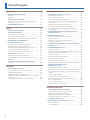 2
2
-
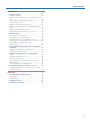 3
3
-
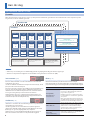 4
4
-
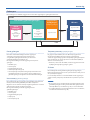 5
5
-
 6
6
-
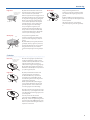 7
7
-
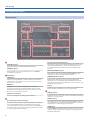 8
8
-
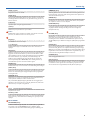 9
9
-
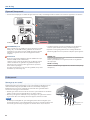 10
10
-
 11
11
-
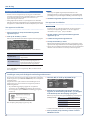 12
12
-
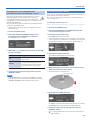 13
13
-
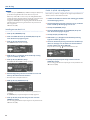 14
14
-
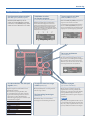 15
15
-
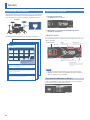 16
16
-
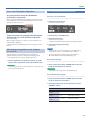 17
17
-
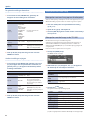 18
18
-
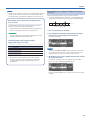 19
19
-
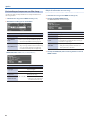 20
20
-
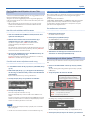 21
21
-
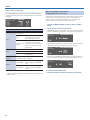 22
22
-
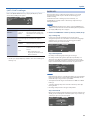 23
23
-
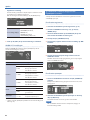 24
24
-
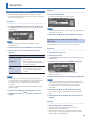 25
25
-
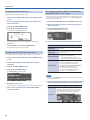 26
26
-
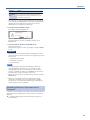 27
27
-
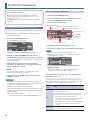 28
28
-
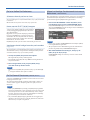 29
29
-
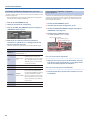 30
30
-
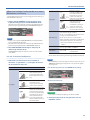 31
31
-
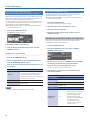 32
32
-
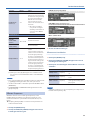 33
33
-
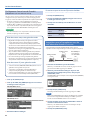 34
34
-
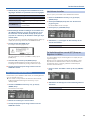 35
35
-
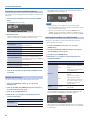 36
36
-
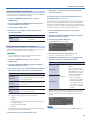 37
37
-
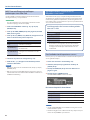 38
38
-
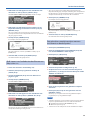 39
39
-
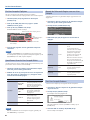 40
40
-
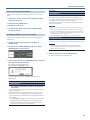 41
41
-
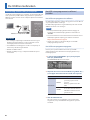 42
42
-
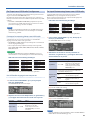 43
43
-
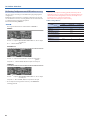 44
44
-
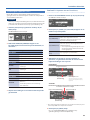 45
45
-
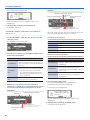 46
46
-
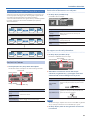 47
47
-
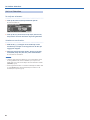 48
48
-
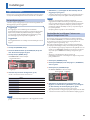 49
49
-
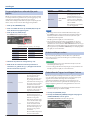 50
50
-
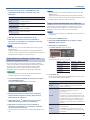 51
51
-
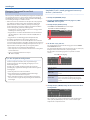 52
52
-
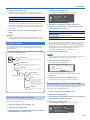 53
53
-
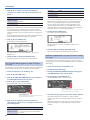 54
54
-
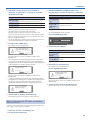 55
55
-
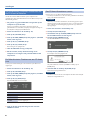 56
56
-
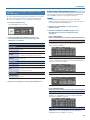 57
57
-
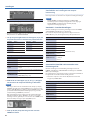 58
58
-
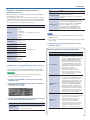 59
59
-
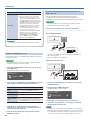 60
60
-
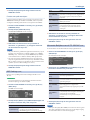 61
61
-
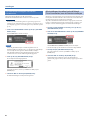 62
62
-
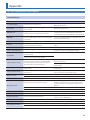 63
63
-
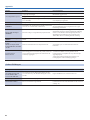 64
64
-
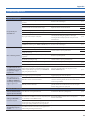 65
65
-
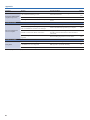 66
66
-
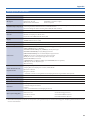 67
67